Utilización
Antes del uso
Información del modelo
Piezas y mandos
- Piezas y mandos (parte frontal/superior) [2]
- Piezas y mandos (monitor de cristal líquido) [3]
- Piezas y mandos (lateral) [4]
- Piezas y mandos (parte trasera/inferior) [5]
Indicadores de la pantalla
Introducción
Comprobación de los elementos suministrados
Preparaciones de la fuente de alimentación
- Inserción de la batería [9]
- Carga de la batería con el adaptador de ca [10]
- Carga de la batería con un equipo [11]
- Encendido [12]
- Uso de este producto con alimentación desde una toma de corriente de pared [13]
- Comprobación de la carga restante de la batería [14]
Configuración inicial
- Ajuste del idioma, la fecha y la hora [15]
- Ajuste del ángulo del monitor de cristal líquido para una mejor visualización [16]
- Visualización de los elementos en el monitor de cristal líquido [17]
Preparación de una tarjeta de memoria
- Inserción de una tarjeta de memoria [18]
- Tipos de tarjetas de memoria que pueden utilizarse con este producto [19]
Grabación
Grabación de películas o fotografías
Funciones prácticas para grabar
- Utilización del zoom [22]
- Captura de fotografías durante la grabación de películas (Captura dual) [23]
- Grabación en modo de espejo [24]
- Inteligente Auto [25]
Reproducción
Reproducción de imágenes mediante Visualización eventos
- Reproducción de películas y fotos desde la pantalla Visualización eventos [26]
- Visualización en la pantalla Visualización eventos [27]
Creación de una Película Selección
- Acerca del Productor de películas selección [28]
- Creación de una película selección (formato MP4) con Productor de películas selección [29]
- Reproducción de películas selección [30]
Reproducción de películas MP4 (película HD) (cambio del formato de la película)
Edición de imágenes desde la pantalla de reproducción
- Notas sobre la edición [32]
- Borrar las imágenes seleccionadas [33]
- Borrar por fecha [34]
- División de una película [35]
- Captura de una foto de una película (modelos con la memoria interna o con tomas de entrada/salida USB) [36]
- Visualización de trayectoria de un objeto en movimiento (Capt. animac. video) [37]
Uso del proyector incorporado
- Notas sobre el uso del proyector (modelos con proyector) [38]
- Uso del proyector incorporado (modelos con proyector) [39]
- Uso del proyector con un equipo o un smartphone (modelos con proyector) [40]
Reproducción de imágenes en un televisor de alta definición
- Conexión de este producto a un televisor de alta definición [41]
- Uso de BRAVIA Sync [42]
- Información acerca de Photo TV HD [43]
- Información acerca del cable HDMI [44]
Reproducción de imágenes en un televisor que no es de alta definición
Guardar imágenes en un dispositivo externo
Utilización del software PlayMemories Home
- Uso del software PlayMemories Home [46]
- Comprobación del sistema informático [47]
- Instalación del software PlayMemories Home en el equipo [48]
- Desconexión de este producto del equipo [49]
- Acerca del software específico para este producto [50]
- Creación de un disco Blu-ray [51]
Creación de un disco con una grabadora
Utilización de la función Wi-Fi
Qué puede hacerse con la función Wi-Fi
Control mediante smartphone
- Uso del smartphone o la tableta como Mando a distancia inalámbrico (modelos con funciones Wi-Fi/NFC) [54]
- Uso del smartphone o de la tableta como Mando a distancia inalámbrico con la función NFC (mando a distancia NFC de un solo toque) (modelos con funciones Wi-Fi/NFC) [55]
Transferencia de imágenes a un smartphone
- Transferencia de películas (MP4) y fotos al smartphone o a la tableta (modelos con las funciones Wi-Fi/NFC) [56]
- Envío de películas (MP4) y fotografías al smartphone o a la tableta usando la función NFC (compartir con NFC de un solo toque) (modelos con funciones Wi-Fi/NFC) [57]
Transferencia de imágenes a un equipo
Transferencia de imágenes a un televisor
Conexión a un smartphone
- Conexión a un smartphone o una tableta Android (modelos con las funciones Wi-Fi/NFC) [60]
- Conexión a un iPhone o iPad (modelos con las funciones Wi-Fi/NFC) [61]
- Conexión a un smartphone o a una tableta compatible con NFC (modelos con funciones Wi-Fi/NFC) [62]
Instalación de PlayMemories Mobile
Transmisión por secuencias en directo
- Acerca de Trans. secuen. en dir. (HDR-CX440/PJ410/PJ440) [64]
- Preparación de la Transmisión por secuencias en directo (HDR-CX440/PJ410/PJ440) [65]
- Uso de Trans. secuen. en dir. (HDR-CX440/PJ410/PJ440) [66]
- Restricciones de Trans. secuen. en dir. (HDR-CX440/PJ410/PJ440) [67]
Control de otras cámaras mediante este producto
- Captura de imágenes con este producto y otras cámaras con Control de múltiples cámaras (HDR-CX440/PJ410/PJ440) [68]
- Conexión de este producto a una cámara con Control de múltiples cámaras (Conexión sencilla) (HDR-CX440/PJ410/PJ440) [69]
- Conexión de este producto a más de una cámara con Control de múltiples cámaras (Conexión múltiple) (HDR-CX440/PJ410/PJ440) [70]
- Edición de imágenes grabadas con varias cámaras (HDR-CX440/PJ410/PJ440) [71]
Operaciones de menú
Uso de los elementos de menú
Modo toma
Cámara/Micrófono
- Balance blancos [76]
- Exposición [77]
- Enfoque [78]
- IRIS [79]
- Velocidad obturador [80]
- Low Lux [81]
- Selección escena [82]
- Efecto de foto [83]
- Fundido [84]
- Contador automát [85]
- SteadyShot (película) [86]
- SteadyShot (foto) [87]
- Zoom digital [88]
- Contraluz automática [89]
- Detección de cara [90]
- Captador de sonrisas [91]
- Sensib detecc sonris [92]
- Micróf. zoom integr. [93]
- Reducc. ruido viento [94]
- Nivel referencia mic [95]
- Mi Botón [96]
- Cuadrícula [97]
- Ajuste pantalla [98]
Calidad img/Tamaño
- Modo Grabación [99]
- Imág. p. segundo [100]
- GRAB. Video Dual [101]
- Formato archivo [102]
- Tam imagen [103]
Conexión inalámbrica
- Control. con smartph. (HDR-CX440/PJ410/PJ440) [104]
- Control múlti. cámar. (HDR-CX440/PJ410/PJ440) [105]
- Trans. secuen. en dir. (HDR-CX440/PJ410/PJ440) [106]
- Enviar a smartphone (HDR-CX440/PJ410/PJ440) [107]
- Enviar a ordenador (HDR-CX440/PJ410/PJ440) [108]
- Ver en TV (HDR-CX440/PJ410/PJ440) [109]
- Modo avión (HDR-CX440/PJ410/PJ440) [110]
- Ajust. ctrl múlt. cám. (HDR-CX440/PJ410/PJ440) [111]
- GRAB víd dur. transm (HDR-CX440/PJ410/PJ440) [112]
- WPS Push (HDR-CX440/PJ410/PJ440) [113]
- Conf. punto acceso (HDR-CX440/PJ410/PJ440) [114]
- Edit. Nombre Dispos. (HDR-CX440/PJ410/PJ440) [115]
- Mostr. Direcc. MAC (HDR-CX440/PJ410/PJ440) [116]
- Rest. SSID/Cntrsñ (HDR-CX440/PJ410/PJ440) [117]
- Inicializar Info Red (HDR-CX440/PJ410/PJ440) [118]
Función reproducc.
Editar/Copiar
Configuración
- Selección soporte (modelos con memoria interna) [123]
- Info soporte [124]
- Formatear [125]
- Vaciar (modelos con memoria interna) [126]
- Rep.arch.b.dat.im. [127]
- Número Archivo [128]
- Código datos [129]
- Ajustes de volumen [130]
- Aj. intervalo animac. [131]
- Desc música (modelos con tomas USB de entrada/salida) [132]
- Vaciar música (modelos con tomas USB de entrada/salida) [133]
- Tipo de TV [134]
- Resolución HDMI [135]
- CTRL. POR HDMI [136]
- Conexión USB [137]
- Ajuste conexión USB [138]
- Alimentación USB [139]
- Ajuste USB LUN [140]
- Pitido [141]
- Brillo de monitor [142]
- Language Setting [143]
- Ahorro de energía [144]
- Inicializar [145]
- Modo demostración [146]
- Versión [147]
- Config.fecha y hora [148]
- Configuración área [149]
Tiempo de carga/tiempo de grabación de películas/número de fotos que se pueden grabar
Comprobar tiempo de carga
Tiempos de grabación y reproducción previstos para baterías individuales
Tiempo de grabación de películas previsto y número de fotos que pueden grabarse para la memoria interna
- Notas sobre la grabación de películas [153]
- Tiempo previsto de grabación de películas (modelos con memoria interna) [154]
- Número previsto de fotos que pueden grabarse (modelos con memoria interna) [155]
Tiempo de grabación de películas previsto y número de fotos que pueden grabarse para tarjetas de memoria
- Notas sobre la grabación de películas [156]
- Tiempo previsto de grabación de películas [157]
- Número previsto de fotos que pueden grabarse [158]
Velocidad en bits para cada modo de grabación
Píxeles grabados en cada tamaño de imagen de fotos
Información adicional
Precauciones
Manipulación de este producto
- Uso y cuidados [164]
- Acerca de la conexión a un equipo o accesorio, etc. [165]
- Notas con respecto a los accesorios opcionales [166]
- Acerca de la condensación de humedad [167]
- Notas sobre la eliminación o el traspaso de la propiedad de este producto (modelos equipados con memoria interna) [168]
- Nota sobre la eliminación o el traspaso de una tarjeta de memoria [169]
Mantenimiento
- Acerca de la manipulación del monitor de cristal líquido [170]
- Para limpiar la carcasa y la superficie del objetivo del proyector (modelos con proyector) [171]
- Cuidado y almacenamiento del objetivo [172]
Utilización de este producto en el extranjero
Marcas comerciales
Licencia
Aumentos del zoom
Uso de este producto tras un período prolongado de inactividad
Solución de problemas
Solución de problemas
Si se produce algún problema
Operaciones generales
- La videocámara no se enciende. [179]
- Este producto no funciona aun cuando la alimentación está activada. [180]
- Los ajustes del menú se han cambiado automáticamente. [181]
- Este producto se calienta. [182]
- Se oye un ruido de traqueteo al agitar este producto. [183]
- Inteligente Auto se cancela. [184]
Baterías/fuentes de alimentación
- La alimentación se desconecta de repente. [185]
- El indicador POWER/CHG (carga) no se ilumina mientras la batería está en proceso de carga. [186]
- El indicador POWER/CHG (carga) parpadea mientras la batería está en proceso de carga. [187]
- La carga restante de la batería no se muestra correctamente. [188]
- La batería se descarga rápidamente. [189]
Monitor
- Los elementos de menú aparecen atenuados. [190]
- Los botones no aparecen en el monitor de cristal líquido. [191]
- Los botones del monitor de cristal líquido desaparecen rápidamente. [192]
- Aparecen puntos formando una cuadrícula en el monitor. [193]
- La luz de fondo del monitor de cristal líquido se apaga si este producto no se utiliza durante un rato. [194]
Tarjeta de memoria
- No es posible realizar operaciones con la tarjeta de memoria. [195]
- No es posible borrar las imágenes almacenadas en una tarjeta de memoria. [196]
- El nombre del archivo de datos no se indica correctamente o parpadea. [197]
- No es posible reproducir las imágenes o no se reconoce la tarjeta de memoria. [198]
Grabación
- Al pulsar START/STOP o PHOTO, no se graban las imágenes. [199]
- No se pueden grabar fotos. [200]
- El indicador de acceso permanece iluminado o parpadeando incluso si se detiene la grabación. [201]
- El campo de grabación parece distinto. [202]
- El tiempo de grabación real para películas es inferior al tiempo de grabación previsto del soporte de grabación. [203]
- Este producto deja de grabar. [204]
- Se produce un ligero desfase temporal entre el momento en el que se pulsa START/STOP y el inicio o detención reales de la grabación de la película. [205]
- El enfoque automático no funciona. [206]
- SteadyShot no funciona. [207]
- No es posible grabar o reproducir imágenes correctamente. [208]
- Los motivos que se cruzan rápidamente por delante de este producto se capturan torcidos. [209]
- Aparecen franjas horizontales en las imágenes. [210]
- No se puede establecer [Brillo de monitor]. [211]
- Se graban fotos automáticamente. [212]
Reproducción
- Las imágenes no se pueden reproducir. [213]
- Las fotografías no se pueden reproducir. [214]
- La película se congela. [215]
- Aparece un icono en una miniatura. [216]
- Durante la reproducción no se oye nada o solo un leve sonido. [217]
Wi-Fi
- El punto de acceso inalámbrico al que desea conectarse no aparece. (modelos con las funciones Wi-Fi/NFC) [218]
- [WPS Push] no funciona. (modelos con las funciones Wi-Fi/NFC) [219]
- [Control. con smartph.], [Enviar a smartphone], [Enviar a ordenador] o [Ver en TV] termina antes de tiempo. (modelos con las funciones Wi-Fi/NFC) [220]
- No se pueden transferir películas al smartphone. (modelos con las funciones Wi-Fi/NFC) [221]
- La pantalla de toma no aparece fluidamente. La conexión se corta. (modelos con las funciones Wi-Fi/NFC) [222]
- La pantalla de toma durante Control de múltiples cámaras no aparece fluidamente. La conexión se corta. (modelos con las funciones Wi-Fi/NFC) [223]
- La conexión NFC no funciona. (modelos con las funciones Wi-Fi/NFC) [224]
Edición de películas/fotografías en este producto
- No se pueden realizar ediciones. [225]
- No se puede dividir una película. [226]
- No se pueden eliminar las películas de demostración. (modelos con memoria interna) [227]
Reproducción en un televisor
- No se reproducen la imagen ni el sonido en el televisor conectado. [228]
- Los márgenes superior, inferior, derecho e izquierdo se muestran ligeramente recortados en un televisor conectado. [229]
- La imagen aparece distorsionada en el televisor 4:3. [230]
- Aparecen franjas negras en las partes superior e inferior del monitor de cristal líquido del televisor 4:3. [231]
Copia/conexión a otros dispositivos
Conexión a un equipo
- PlayMemories Home no se puede instalar. [233]
- PlayMemories Home no funciona correctamente. [234]
- El equipo no reconoce este producto. [235]
Visualización de autodiagnóstico/indicadores de advertencia
Visualización de autodiagnóstico/indicadores de advertencia
Mensajes de error durante el uso de la Transmisión por secuencias en directo
Mensajes de advertencia
Mensajes de advertencia
[1] UtilizaciónAntes del usoInformación del modeloInformación del modelo
En esta Guía de Ayuda, las especificaciones de los modelos se describen conjuntamente.
Cuando se encuentra con una descripción similar a “Modelos con... ”, como en los ejemplos que se muestran a continuación, compruebe en este apartado si la descripción en cuestión se aplica a este producto.
- (modelos con memoria interna)
- (dispositivo compatible con el formato 1080 60i)
- (dispositivo compatible con el formato 1080 50i)
Para comprobar el nombre de modelo de este producto
Consulte la parte inferior del producto.

A: Nombre de modelo (HDR-CX405/CX440/PJ410/PJ440)
Diferencias en las funciones
Modelos con memoria interna: HDR-CX440/PJ440
Modelos con proyector: HDR-PJ410/PJ440
Modelos con las funciones Wi-Fi/NFC: HDR-CX440/PJ410/PJ440
Dispositivo compatible con el formato 1080-60i: consulte la parte inferior del producto.
Dispositivo compatible con el formato 1080-50i: consulte la parte inferior del producto.
Modelos con tomas de entrada/salida USB: excepto modelos para Europa.
Modelos equipados solo con toma de salida USB: solo modelos para Europa.
Nota
- Las descripciones de los elementos siguientes se incluyen con el nombre del modelo.
- Piezas y mandos
- Opciones de menú
- Tiempo previsto de grabación de películas
- Número previsto de fotos que pueden grabarse
[2] UtilizaciónAntes del usoPiezas y mandosPiezas y mandos (parte frontal/superior)
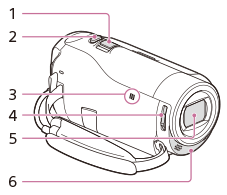
- Palanca del zoom motorizado
- Botón PHOTO
-
Marca N (HDR-CX440/PJ410/PJ440)
NFC: Near Field Communication
- Interruptor LENS COVER
- Objetivo (objetivo ZEISS)
- Micrófono incorporado
[3] UtilizaciónAntes del usoPiezas y mandosPiezas y mandos (monitor de cristal líquido)

- Palanca PROJECTOR FOCUS (HDR-PJ410/PJ440)
- Multiselector
- Botón
 (Ver imágenes)
(Ver imágenes) - Botón PROJECTOR (HDR-PJ410/PJ440)
-
Monitor de cristal líquido
Si gira el panel de cristal líquido 180 grados, podrá cerrar el monitor de cristal líquido con la pantalla mirando hacia afuera. Este procedimiento resulta conveniente para las operaciones de reproducción.
- Objetivo del proyector (HDR-PJ410/PJ440)
[4] UtilizaciónAntes del usoPiezas y mandosPiezas y mandos (lateral)
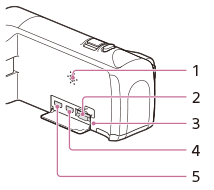
- Altavoz
- Ranura para tarjeta de memoria
-
Indicador de acceso de tarjeta de memoria
Cuando el indicador está encendido o parpadea, este producto está leyendo o escribiendo datos.
- Toma HDMI OUT
- Toma PROJECTOR IN (HDR-PJ410/PJ440)
[5] UtilizaciónAntes del usoPiezas y mandosPiezas y mandos (parte trasera/inferior)
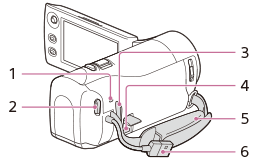
- Indicador POWER/CHG (carga)
- Botón START/STOP
- Enganche para una bandolera
-
Terminal MULTI
Este terminal no admite el cable adaptador VMC-AVM1 (se vende por separado). Los accesorios no se pueden utilizar con un conector remoto de A/V.
- Correa de sujeción
- Cable USB incorporado
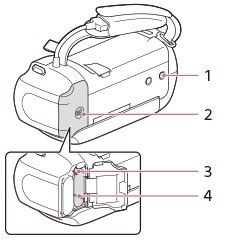
-
Receptáculo del trípode
Monte un trípode (se vende por separado; la longitud del tornillo debe ser inferior a 5,5 mm ). En función de las especificaciones del trípode, es posible que este producto no se pueda montar en la dirección correcta.
- Cubierta de la batería
- Palanca de liberación de la batería
- Batería
Para fijar la correa de sujeción
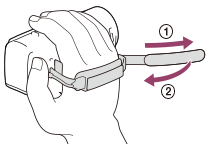
[6] UtilizaciónAntes del usoIndicadores de la pantallaIndicadores de la pantalla
Al modificar los ajustes, aparecen los indicadores siguientes.
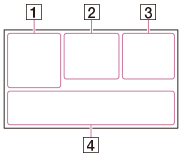
En la parte izquierda de la pantalla ( )
)
 Botón MENÚ
Botón MENÚ
 Contador automático
Contador automático
 [Modo avión] establecido en [Activar]
[Modo avión] establecido en [Activar]

 Fundido
Fundido
 [Detección de cara] establecido en [Desactivar]
[Detección de cara] establecido en [Desactivar]

 [Captador de sonrisas]
[Captador de sonrisas]


 Enfoque manual
Enfoque manual







 Selección escena
Selección escena


 Balance blancos
Balance blancos
 SteadyShot desactivado
SteadyShot desactivado









 Inteligente Auto
Inteligente Auto














 Efecto de foto
Efecto de foto
En el centro de la pantalla ( )
)
 Ajus. pase diapo.
Ajus. pase diapo.





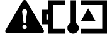 Advertencia
Advertencia
 Modo de reproducción
Modo de reproducción
Modo de grabación GRABACIÓN /ESPERA
 Bloqueo AE/AF
Bloqueo AE/AF
 NFC
NFC
 Wi-Fi
Wi-Fi
En la parte derecha de la pantalla ( )
)

 60i
60i  Velocidad de fotogramas (30p/60p/50p/60i/50i), modo de grabación (PS/FX/FH/HQ/LP) y tamaño de película
Velocidad de fotogramas (30p/60p/50p/60i/50i), modo de grabación (PS/FX/FH/HQ/LP) y tamaño de película

 GRAB. Video Dual
GRAB. Video Dual
 Batería restante
Batería restante

 Soporte de grabación/reproducción/edición
Soporte de grabación/reproducción/edición
0:00:00 Contador (hora:minuto:segundo)
00 min Tiempo de grabación estimado
9999 
 9,2 M Número aproximado de fotos que se pueden grabar y tamaño de la foto
9,2 M Número aproximado de fotos que se pueden grabar y tamaño de la foto
 Carpeta de la tarjeta de memoria
Carpeta de la tarjeta de memoria
100/112 Foto o película que se está visualizando/número total de películas o fotos grabadas
En la parte inferior de la pantalla ( )
)
 [Reducc. ruido viento] establecido en [Activar]
[Reducc. ruido viento] establecido en [Activar]
 Micróf. zoom integr.
Micróf. zoom integr.
 Low Lux
Low Lux
 Exposición
Exposición
 Velocidad obturador
Velocidad obturador
 IRIS
IRIS
 Inteligente Auto
Inteligente Auto
 Nombre del archivo de datos
Nombre del archivo de datos
 Proteger
Proteger
Nota
- Los indicadores y las posiciones son aproximados y pueden diferir de lo que realmente ve.
- Puede ser que algunos indicadores no aparezcan, según el modelo.
[7] UtilizaciónAntes del usoIndicadores de la pantallaSelección de elementos en el monitor de cristal líquido
Use el multiselector para seleccionar los elementos en el monitor de cristal líquido.
- Mueva el multiselector hacia
 /
/ /
/ /
/ para seleccionar el elemento deseado.
para seleccionar el elemento deseado. - Pulse el centro del multiselector para completar la selección.
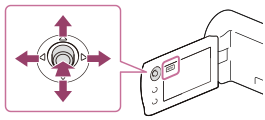
[8] UtilizaciónIntroducciónComprobación de los elementos suministradosArtículos suministrados
Los números entre ( ) indican la cantidad suministrada.
Videocámara (1)
Adaptador de ca (1)

- La forma del adaptador de ca varía en función del país o la región.
Cable HDMI (1)
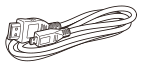
Cable de soporte de conexión USB (1)
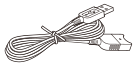
Batería recargable NP-BX1 (1)

- Al usar este producto mientras está conectado a una toma de corriente de pared , como durante la carga, asegúrese de que conecta la batería a este producto.
“Manual de instrucciones” (1)
Sugerencia
- El cable de soporte de conexión USB ha sido diseñado para utilizarse específicamente con este producto. Use este cable si el cable USB incorporado de este producto es demasiado corto para la conexión.
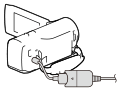
[9] UtilizaciónIntroducciónPreparaciones de la fuente de alimentaciónInserción de la batería
Inserte la batería en este producto.
- Abra la cubierta de la batería deslizándola en la dirección de la flecha.
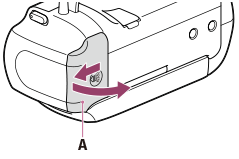
A: cubierta de la batería
- Inserte la batería en este producto.
- Inserte la batería en este producto deslizando la palanca de liberación de la batería.
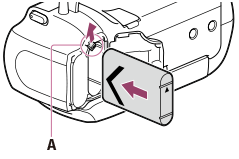
A: palanca de liberación de la batería
- Cierre la cubierta de la batería deslizándola en la dirección de la flecha.
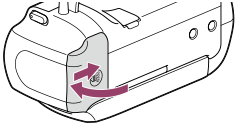
Para extraer la batería
Apague este producto y, a continuación, abra la cubierta de la batería ( ) y extraiga la batería del producto deslizando la palanca de liberación de la batería (
) y extraiga la batería del producto deslizando la palanca de liberación de la batería ( ).
).
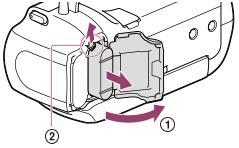
Nota
- En este producto solo puede insertar una batería de tipo X.
- De manera predeterminada, la alimentación se desconecta automáticamente para ahorrar energía de la batería si no se lleva a cabo ninguna operación en este producto durante aproximadamente 2 minuto (Ahorro de energía).
[10] UtilizaciónIntroducciónPreparaciones de la fuente de alimentaciónCarga de la batería con el adaptador de ca
Cargue la batería con el adaptador de ca suministrado. Inserte antes la batería.
- Cierre el monitor de cristal líquido.
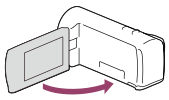
- Extraiga el cable USB incorporado de este producto.
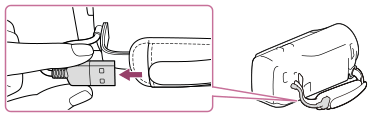
- Conecte este producto a una toma de corriente con el cable de soporte de conexión USB y el adaptador de ca
- El indicador POWER/CHG (carga) se ilumina en color naranja.
- El indicador POWER/CHG (carga) se apaga cuando la batería está totalmente cargada. Desconecte el cable de soporte de conexión USB de este producto.
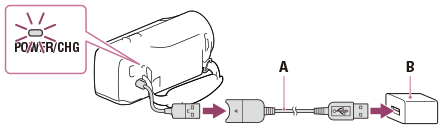
A: cable de soporte de conexión USB
B: adaptador de ca
Para almacenar el cable USB incorporado
Vuelva a colocar el cable USB incorporado en el bolsillo de la correa de sujeción después de usarlo.
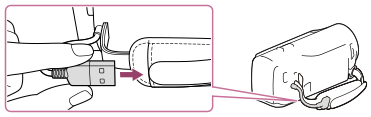
Nota
- La forma del adaptador de ca varía en función del país o la región.
- Tenga en cuenta las siguientes notas a la hora de usar el adaptador de ca
- Utilice una toma de corriente de pared cercana cuando emplee el adaptador de ca
Desconecte el adaptador de ca de la toma de corriente de pared inmediatamente si se produce algún fallo de funcionamiento al utilizar este producto.
- No coloque el adaptador de ca en lugares estrechos, como por ejemplo entre una pared y un mueble.
- No provoque un cortocircuito en la toma USB del adaptador de ca ni en el terminal de la batería con ningún objeto metálico. Si lo hace, puede ocasionar un fallo de funcionamiento.
- Para desconectar el adaptador de ca de este producto, desconecte primero el cable de soporte de conexión USB del adaptador de ca y, a continuación, desconecte este producto del cable de soporte de conexión USB que tiene los conectores.
- Utilice una toma de corriente de pared cercana cuando emplee el adaptador de ca
Sugerencia
- Se recomienda cargar la batería a una temperatura comprendida entre 10 °C y 30 °C
[11] UtilizaciónIntroducciónPreparaciones de la fuente de alimentaciónCarga de la batería con un equipo
Cargue la batería conectando este producto y el equipo con el cable USB incorporado. Inserte antes la batería.
- Cierre el monitor de cristal líquido.
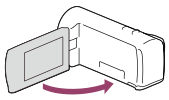
- Extraiga el cable USB incorporado de este producto.
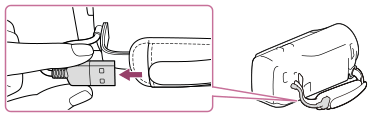
- Conecte este producto a un equipo encendido con el cable USB incorporado.
- El indicador POWER/CHG (carga) se ilumina en color naranja.
- El indicador POWER/CHG (carga) se apaga cuando la batería está totalmente cargada. Desconecte el cable USB incorporado del equipo y, a continuación, guárdelo en el bolsillo de la correa de sujeción.
- Si el cable USB incorporado no es bastante largo como para establecer la conexión, use el cable de soporte de conexión USB.
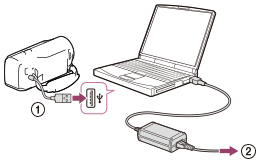
 : cable USB incorporado
: cable USB incorporado : a una toma de corriente de pared
: a una toma de corriente de pared
Para guardar el cable USB incorporado
Vuelva a colocar el cable USB incorporado en el bolsillo de la correa de sujeción después de usarlo.
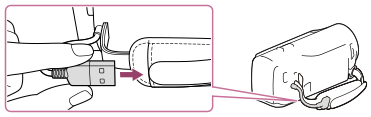
Sugerencia
- Se recomienda cargar la batería a una temperatura comprendida entre 10 °C y 30 °C
[12] UtilizaciónIntroducciónPreparaciones de la fuente de alimentaciónEncendido
Encienda este producto.
- Abra el monitor de cristal líquido de este producto y enciéndalo.
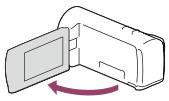
Para apagar la videocámara
Cierre el monitor de cristal líquido.
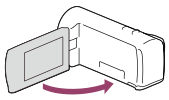
[13] UtilizaciónIntroducciónPreparaciones de la fuente de alimentaciónUso de este producto con alimentación desde una toma de corriente de pared
Proporcione alimentación a este producto a través del adaptador de ca
-
Inserte la batería y, a continuación, extraiga el cable USB incorporado.
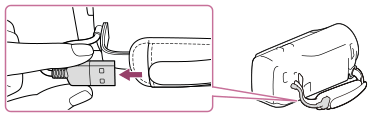
- Conecte este producto a una toma de corriente de pared con el cable de soporte de conexión USB y el adaptador de ca
Nota
- La batería no se carga, incluso con el adaptador de ca conectado al producto, mientras este permanezca encendido.
- Es necesario insertar la batería en este producto. De lo contrario, no se proporcionará suministro eléctrico.
- Incluso si se conecta el adaptador de ca a este producto, es posible que este use alimentación de la batería en función del entorno en el que utilice el producto.
[14] UtilizaciónIntroducciónPreparaciones de la fuente de alimentaciónComprobación de la carga restante de la batería
En la pantalla se muestra un icono que indica la carga restante de la batería.
 :
:- Queda bastante batería
 /
/ /
/ :
:- Nivel de batería restante
 :
:- Batería vacía
- Se tarda aproximadamente 1 minuto en mostrar la carga restante correcta.
- Puede que la carga restante no se muestre correctamente en determinadas condiciones de funcionamiento y en ciertos entornos en los que utilice este producto.
[15] UtilizaciónIntroducciónConfiguración inicialAjuste del idioma, la fecha y la hora
Ajuste el idioma, la fecha y la hora la primera vez que use este producto.
- Abra el monitor de cristal líquido de este producto y enciéndalo.
- Seleccione el idioma que desee y después seleccione [Sig.].
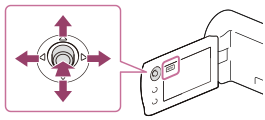
Sugerencia
- Seleccione el botón en el monitor de cristal líquido con el multiselector.
- Seleccione una zona geográfica con
 /
/ y después seleccione [Sig.].
y después seleccione [Sig.].
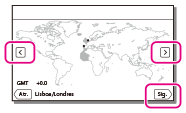
- Ajuste [Hora verano], seleccione el formato de fecha y ajuste la fecha y la hora.
- Si ajusta [Hora verano] en [Activar], el reloj se adelanta 1 hora.
- Cuando seleccione la fecha y la hora, elija uno de los elementos y ajuste su valor con
 /
/ .
. - Seleccione
 -
-  para finalizar el ajuste de la fecha y la hora.
para finalizar el ajuste de la fecha y la hora.
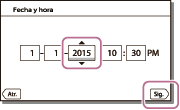
Sugerencia
- La fecha y la hora se graban automáticamente y solo pueden visualizarse durante la reproducción. Para mostrarlas, seleccione
 - [Configuración] - [
- [Configuración] - [ Ajustes reproducción] - [Código datos] - [Fecha/hora].
Ajustes reproducción] - [Código datos] - [Fecha/hora].
[16] UtilizaciónIntroducciónConfiguración inicialAjuste del ángulo del monitor de cristal líquido para una mejor visualización
Puede ajustar el ángulo del monitor de cristal líquido para una mejor visualización.
- En primer lugar, abra el monitor de cristal líquido 90 grados con respecto a este producto (
 ) y después ajuste el ángulo (
) y después ajuste el ángulo ( ).
).
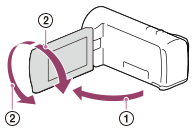
[17] UtilizaciónIntroducciónConfiguración inicialVisualización de los elementos en el monitor de cristal líquido
Los elementos del monitor de cristal líquido desaparecen si no se usa este producto durante unos segundos después de encenderlo o de cambiar entre los modos de grabación de películas y fotografías. Para volver a ver los elementos en el monitor de cristal líquido, utilice el multiselector.
Sugerencia
- Para mantener activo el monitor de cristal líquido, use [Ajuste pantalla] para cambiar el ajuste.
[18] UtilizaciónIntroducciónPreparación de una tarjeta de memoriaInserción de una tarjeta de memoria
Inserte una tarjeta de memoria en este producto.
- Abra la tapa e inserte la tarjeta de memoria hasta que se escuche un chasquido.
-
Tarjeta de memoria microSD: inserte la tarjeta de memoria recta en la dirección mostrada en la figura A hasta que suene un clic.
-
Memory Stick Micro (M2): inserte la tarjeta de memoria recta en la dirección mostrada en la figura B hasta que suene un clic.
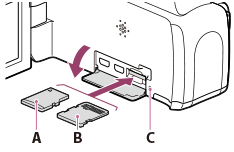
A: lado de la etiqueta
B: lado del terminal
C: indicador de acceso
-
Nota
- Para asegurar un funcionamiento estable de la tarjeta de memoria, se recomienda formatearla con este producto antes del primer uso. Al formatear la tarjeta de memoria, todos los datos que contiene se eliminarán de forma irrecuperable. Guarde los datos importantes en su PC, etc.
- Si se muestra el mensaje [Error al crear un nuevo archivo de base de datos de imágenes. Es posible que no exista suficiente espacio libre.], formatee la tarjeta de memoria.
- Confirme la dirección de la tarjeta de memoria. Si inserta la tarjeta de memoria a la fuerza en la dirección incorrecta, podría dañar la tarjeta, la ranura de la tarjeta o los datos de las imágenes.
- Inserte únicamente una tarjeta de memoria del tamaño apropiado en la ranura para tarjeta de memoria. De lo contrario, puede ocasionar un fallo de funcionamiento.
- Al insertar o expulsar la tarjeta de memoria, procure que no salga disparada y se caiga.
- Este producto no reconocerá la tarjeta de memoria a menos que se inserte recta en la dirección correcta.
- Si se muestra el mensaje [Preparando archivo base datos imagen. Espere por favor.], espere hasta que desaparezca el mensaje.
Sugerencia
- Para extraer la tarjeta de memoria, abra la tapa y presione ligeramente la tarjeta de memoria una vez.
[19] UtilizaciónIntroducciónPreparación de una tarjeta de memoriaTipos de tarjetas de memoria que pueden utilizarse con este producto
Se pueden usar con este producto los siguientes tipos de tarjetas de memoria.
Tipos de Memory Stick que pueden utilizarse con este producto
En esta Guía de Ayuda, los siguientes Memory Stick que puede usar con este producto se denominan Memory Stick Micro.
- Memory Stick Micro (Mark2)
Nota
- Se ha confirmado que los Memory Stick Micro con una capacidad de hasta 16 GB funcionan correctamente con este producto.
Tipos de tarjetas de memoria SD que pueden utilizarse con este producto
En esta Guía de Ayuda, los siguientes tipos de tarjetas microSD que puede usar con este producto se denominan “tarjetas microSD”.
- Tarjeta memoria microSD
- Tarjeta memoria microSDHC
- Tarjeta memoria microSDXC
Nota
- Para grabar películas, use una tarjeta de clase 4 o superior.
- Para grabar imágenes en formato XAVC S, use una tarjeta de memoria microSDXC de clase 10 o superior.
- Se ha confirmado que las tarjetas microSD con una capacidad de hasta 64 GB funcionan correctamente con este producto.
[20] UtilizaciónGrabaciónGrabación de películas o fotografíasGrabación de películas
Grabación de películas.
-
Abra la cubierta del objetivo.
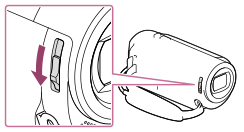
-
Abra el monitor de cristal líquido de este producto y enciéndalo.
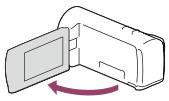
-
Pulse START/STOP para empezar a grabar.
- Para detener la grabación, pulse START/STOP de nuevo.
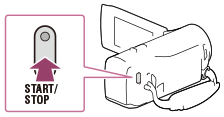
Nota
- Si cierra el monitor de cristal líquido mientras está grabando una película, la grabación se detiene.
- El tiempo máximo de grabación continua de películas es de aproximadamente 13 h
- Cuando el archivo de una película AVCHD supera los 2 GB se crea automáticamente el siguiente archivo de película.
- Cuando el archivo de una película MP4 supera los 4 GB se crea automáticamente el siguiente archivo de película.
- Una vez finalizada la grabación, si aún se están escribiendo datos en el soporte de grabación, se indicarán los estados siguientes. Durante este tiempo, el producto no debe recibir golpes ni vibraciones; tampoco debe extraer la batería ni el adaptador de ca (FUENTE DE ALIMENTACIÓN).
- El indicador de acceso está encendido o parpadea.
- El icono de soporte situado en la parte superior derecha del monitor de cristal líquido parpadea.
- El monitor de cristal líquido de este producto puede mostrar imágenes grabadas a pantalla completa (visualización de píxeles totales). Sin embargo, es posible que se produzca un leve recorte en los márgenes superior, inferior, derecho e izquierdo de las imágenes cuando se reproduzcan en un televisor no compatible con la visualización de píxeles totales. Se recomienda grabar imágenes con [Cuadrícula] ajustado en [Activar] utilizando el marco exterior de [Cuadrícula] como guía.
Sugerencia
- De forma predeterminada, en el modo de grabación de películas este producto graba simultáneamente una película AVCHD y una película MP4. Si no desea grabar una película MP4, ajuste [GRAB. Video Dual] en [Desactivar].
[21] UtilizaciónGrabaciónGrabación de películas o fotografíasToma de fotos
Toma de fotos.
-
Abra la cubierta del objetivo.
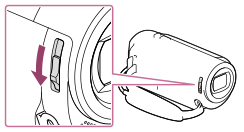
-
Abra el monitor de cristal líquido de este producto y enciéndalo.
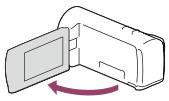
-
Seleccione [MODE] en el monitor de cristal líquido y luego seleccione el modo de grabación de fotos.
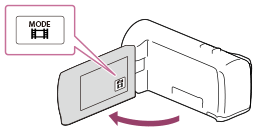
-
Pulse PHOTO levemente para ajustar el enfoque; a continuación, púlselo completamente.
- Una vez que haya ajustado correctamente el enfoque, aparecerá el indicador de bloqueo AE/AF en el monitor de cristal líquido.
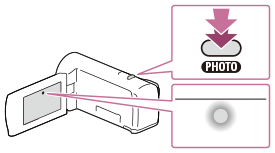
Nota
- Una vez finalizada la grabación, si aún se están escribiendo datos en el soporte de grabación, se indicarán los estados siguientes. Durante este tiempo, el producto no debe recibir golpes ni vibraciones; tampoco debe extraer la batería ni el adaptador de ca (FUENTE DE ALIMENTACIÓN).
- El indicador de acceso está encendido o parpadea.
- El icono de soporte situado en la parte superior derecha del monitor de cristal líquido parpadea.
[22] UtilizaciónGrabaciónFunciones prácticas para grabarUtilización del zoom
Puede grabar una imagen con el motivo ampliado.
- Mueva la palanca del zoom motorizado para ampliar o reducir el tamaño de la imagen.
- W:
- alcance de vista más ancho (gran angular)
- T:
- toma cercana (telefoto)
- Mueva la palanca del zoom motorizado levemente para obtener un zoom más lento. Muévala más para obtener un zoom más rápido.
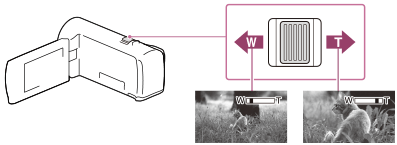
Nota
- Mantenga el dedo en la palanca del zoom motorizado. Si retira el dedo de la palanca del zoom motorizado, es posible que también se grabe el sonido de funcionamiento de dicha palanca.
- La distancia mínima posible entre este producto y el motivo manteniendo un enfoque nítido es de aproximadamente 1 cm para gran angular y aproximadamente 80 cm para telefoto.
[23] UtilizaciónGrabaciónFunciones prácticas para grabarCaptura de fotografías durante la grabación de películas (Captura dual)
Puede tomar fotografías durante la grabación de películas.
- Pulse PHOTO durante la grabación de una película para capturar imágenes fijas.
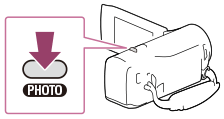
Nota
- No puede capturar fotografías mientras se graban películas en las siguientes situaciones:
- Cuando [
 Modo Grabación] se establece en Calidad 60p
Modo Grabación] se establece en Calidad 60p  ], [Calidad superior
], [Calidad superior ].
]. - Cuando se selecciona un elemento de [Efecto de foto].
-
Cuando [
 SteadyShot] se establece en [Inteligente activo].
SteadyShot] se establece en [Inteligente activo].
- Cuando [
[24] UtilizaciónGrabaciónFunciones prácticas para grabarGrabación en modo de espejo
Puede rotar el monitor de cristal líquido 180 grados hacia usted para poder grabarse.
- Abra el monitor de cristal líquido 90 grados hacia este producto (
 ), rótelo 180 grados hacia el lado del objetivo (
), rótelo 180 grados hacia el lado del objetivo ( ) y, a continuación, empiece a grabar.
) y, a continuación, empiece a grabar.
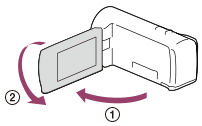
Sugerencia
- En el monitor de cristal líquido, las imágenes del motivo aparecerán como las de un espejo, pero las imágenes grabadas serán normales.
[25] UtilizaciónGrabaciónFunciones prácticas para grabarInteligente Auto
Este producto graba imágenes después de seleccionar automáticamente los ajustes más adecuados para los motivos o la situación.
- Seleccione
 - [Activar] -
- [Activar] -  en la pantalla de grabación de películas o fotos.
en la pantalla de grabación de películas o fotos.
- Para cancelar la función Inteligente Auto, seleccione
 - [Desactivar] -
- [Desactivar] -  .
.

- Para cancelar la función Inteligente Auto, seleccione
- Oriente este producto hacia el motivo e inicie la grabación.
- Se muestran los iconos correspondientes a las condiciones detectadas.

Acerca de las escenas detectables
Detección de cara:  (Retrato),
(Retrato),  (Bebé)
(Bebé)
Detección de escenas:  (Contraluz),
(Contraluz),  (Paisaje),
(Paisaje),  (Escena nocturna),
(Escena nocturna),  (Luz puntual),
(Luz puntual),  (Poca luz),
(Poca luz),  (Macro)
(Macro)
Detección de sacudidas de la cámara:  (Caminar),
(Caminar),  (Trípode)
(Trípode)
Nota
- Dependiendo de las condiciones de grabación, este producto podría no detectar el motivo o escena que se espera.
[26] UtilizaciónReproducciónReproducción de imágenes mediante Visualización eventosReproducción de películas y fotos desde la pantalla Visualización eventos
Puede buscar las imágenes grabadas por fecha y hora de grabación (Visualización eventos).
- Abra el monitor de cristal líquido y pulse
 (Ver Imágenes) para activar el modo de reproducción.
(Ver Imágenes) para activar el modo de reproducción.
- También puede realizar esta operación seleccionando
 (Ver Imágenes) en el monitor de cristal líquido.
(Ver Imágenes) en el monitor de cristal líquido.
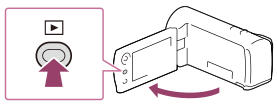
- También puede realizar esta operación seleccionando
- Seleccione
 /
/ para trasladar al centro el evento que desea (
para trasladar al centro el evento que desea ( ) y selecciónelo (
) y selecciónelo ( ).
).
- Este producto muestra automáticamente las imágenes grabadas como un evento, basándose en su fecha y hora.
- Solo aparecerán las películas guardadas en el formato seleccionado en [
 Formato archivo]. Puede cambiar las películas visualizadas seleccionando el formato en
Formato archivo]. Puede cambiar las películas visualizadas seleccionando el formato en  - [Calidad img/Tamaño] - [
- [Calidad img/Tamaño] - [ Formato archivo].
Formato archivo].
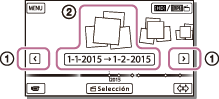
- Seleccione la imagen.
- Este producto reproduce desde la imagen seleccionada hasta la última imagen del evento.
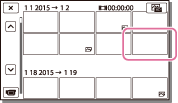
- Seleccione en el monitor de cristal líquido los botones correspondientes a las diversas operaciones de reproducción.
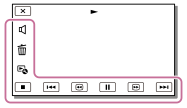
Botones para operaciones de reproducción
 : volumen
: volumen
 /
/ : anterior/siguiente
: anterior/siguiente
 : borrar
: borrar
 /
/ : rebobinar o avanzar rápido
: rebobinar o avanzar rápido
 : contexto
: contexto
 /
/ : pausa/reproducir
: pausa/reproducir
 : detener
: detener
 : iniciar o parar una presentación de diapositivas
: iniciar o parar una presentación de diapositivas
- Para iniciar una presentación de diapositivas, seleccione
 FOTO desde
FOTO desde  en el paso 3.
en el paso 3.
 : captura de animación de vídeo
: captura de animación de vídeo
 : Aj. intervalo animac.
: Aj. intervalo animac.
Nota
- Para evitar que se pierdan sus datos de imagen, guarde todas las imágenes grabadas en soportes externos periódicamente.
- Es posible que algunos de los botones descritos anteriormente no aparezcan dependiendo de la imagen que se esté reproduciendo.
- De forma predeterminada, hay una película de demostración protegida pregrabada (modelos con memoria interna).
Sugerencia
- Si selecciona
 /
/ repetidamente durante la reproducción, las películas se reproducirán a una velocidad 5 veces mayor - 10 veces mayor - 30 veces mayor - 60 veces mayor.
repetidamente durante la reproducción, las películas se reproducirán a una velocidad 5 veces mayor - 10 veces mayor - 30 veces mayor - 60 veces mayor. - Seleccione
 /
/ durante la pausa para reproducir películas a cámara lenta.
durante la pausa para reproducir películas a cámara lenta. - Para repetir la presentación de diapositivas, seleccione
 - [Ajus. pase diapo.] cuando
- [Ajus. pase diapo.] cuando  esté seleccionado con el botón de cambio de tipo de imagen.
esté seleccionado con el botón de cambio de tipo de imagen.
[27] UtilizaciónReproducciónReproducción de imágenes mediante Visualización eventosVisualización en la pantalla Visualización eventos
Se explican los elementos mostrados en la pantalla Visualización eventos.
Pantalla Visualización eventos
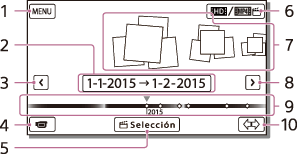
- A la pantalla MENU
- Nombre de evento
- Al evento anterior
- Al modo de grabación de películas/fotografías
- Productor de películas selección (*)
* Productor de películas selección se mostrará cuando el formato de película esté establecido en AVCHD. No se mostrará cuando haya un dispositivo de soporte externo conectado a este producto.
-
Para cambiar el formato de la película (HD/MP4)
El icono que se muestra varía según el ajuste de [
 Formato archivo].
Formato archivo]. - Eventos
- Al evento siguiente
- Barra de cronología
- Para cambiar la escala de evento (aprox. 3 meses/1,5 años)
Pantalla de índice
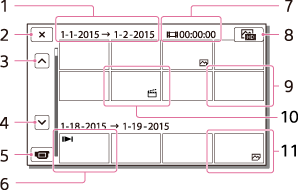
- Nombre de evento
- Para cerrar la pantalla de índice
- Al evento anterior
- Al evento siguiente
- Al modo de grabación de películas/fotografías
- Última imagen reproducida
- Tiempo grabado/número de fotos
- Para cambiar entre la pantalla de reproducción de películas/fotografías (VISUAL INDEX)
Seleccione el tipo de imagen (
 PELÍCULA,
PELÍCULA,  FOTO,
FOTO,  PELÍC./FOTO) que desea reproducir.
PELÍC./FOTO) que desea reproducir. - Película
- Película Selección
- Foto
Nota
- Los iconos que se muestran pueden variar según el modelo.
Sugerencia
- Las imágenes de tamaño reducido que permiten visualizar muchas imágenes al mismo tiempo en una pantalla de índice se denominan “imágenes en miniatura”.
[28] UtilizaciónReproducciónCreación de una Película SelecciónAcerca del Productor de películas selección
El Productor de películas selección de este producto crea películas selección (formato MP4) a partir de un número de películas (formato AVCHD) que ha creado, evitándole el complicado trabajo de edición.
Las películas selección creadas con el Productor de películas selección se editan para que coincidan con la música de fondo que seleccione, lo que le permite compartir escenas en movimiento con sus amigos y familiares o cargarlas en un sitio de vídeos compartidos.
Puede crear una película selección que se adapte a sus preferencias al ajustar las escenas que desea utilizar con el Productor de películas selección o cambiar la música de fondo.
Las películas selección se guardan con la fecha en la que se han creado y se pueden reproducir del mismo modo que las películas grabadas.
[29] UtilizaciónReproducciónCreación de una Película SelecciónCreación de una película selección (formato MP4) con Productor de películas selección
El Productor de películas selección puede crear películas selección a partir de películas (formato AVCHD).
Puede personalizar el rango de edición del Productor de películas selección y la música de fondo para las películas selección según sus preferencias.
Se recomienda que utilice el adaptador de ca (FUENTE DE ALIMENTACIÓN) cuando cree películas selección con el Productor de películas selección.
- Abra el monitor de cristal líquido y pulse
 (Ver Imágenes) para activar el modo de reproducción.
(Ver Imágenes) para activar el modo de reproducción.
- También puede realizar esta operación seleccionando
 (Ver Imágenes) en el monitor de cristal líquido.
(Ver Imágenes) en el monitor de cristal líquido. - Aparece la pantalla Visualización eventos.
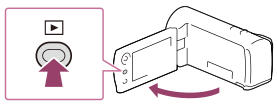
- También puede realizar esta operación seleccionando
- Visualice el evento que desee en el centro de la pantalla Visualización eventos y seleccione [
 Selección].
Selección].
- [
 Selección] no se mostrará si solo se seleccionan películas grabadas en formato AVCHD.
Selección] no se mostrará si solo se seleccionan películas grabadas en formato AVCHD.
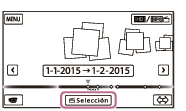
- [
- Para cambiar los ajustes, seleccione
 , cambie la configuración según sus preferencias en la pantalla de ajustes que aparece y, a continuación, seleccione
, cambie la configuración según sus preferencias en la pantalla de ajustes que aparece y, a continuación, seleccione  .
. - En el ajuste de la pantalla de confirmación, seleccione
 -
-  . La película selección se ha creado.
. La película selección se ha creado.
- El tiempo necesario para crear una película selección es de aproximadamente el doble de la duración total de la película que se está creando.
- La película selección creada se guarda en formato MP4.
- Seleccione la operación que desee cuando se haya completado la creación de la película selección.
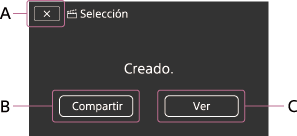
A: para salir.
B: aparece una pantalla donde puede elegir si desea compartir la película selección creada en un smartphone o un equipo. Necesitará una conexión Wi-Fi* o una conexión USB para compartir la película selección.
* Solo HDR-CX440/PJ410/PJ440
C: para reproducir la película selección creada para comprobar el contenido.
Elementos de menú que puede ajustar
- [Rango de selección]
- Puede cambiar el intervalo de fechas (fecha de inicio /fecha de finalización) de la película selección que desea crear.
- [Duración de película]
- Puede ajustar la duración de la película selección.
- [Efecto de transición]
- Puede ajustar el efecto de transición entre las escenas de la película selección.
- [Velocidad transición]
- Puede ajustar la velocidad de transición entre las escenas de la película selección.
- [Música]
- Puede seleccionar la música de fondo que desee para la película selección.
- [Mezcla de audio]
- Se ajusta el balance del sonido grabado y la música de fondo.
- [Punto selección]
-
Puede seleccionar escenas que se deben incluir en la película selección.
-
Para añadir puntos selección, reproduzca una película, seleccione
 para detener la reproducción y, a continuación, seleccione
para detener la reproducción y, a continuación, seleccione  .
. -
Para borrar los puntos selección ajustados en una película, seleccione
 - [Despejar tds puntos].
- [Despejar tds puntos].
Sugerencia
- Puede editar la película selección con “Playmemories Home”.
- Puede sustituir los archivos de la música de fondo de este producto con Music Transfer de “PlayMemories Home”.
- Conecte el producto con su equipo a través de un cable USB.
- Inicie “PlayMemories Home” instalado en su equipo y, a continuación, seleccione Music Transfer en la barra de menú.
- Para transferir una película selección a un smartphone o a un equipo, seleccione
 que aparece en la pantalla de reproducción de la película selección.
que aparece en la pantalla de reproducción de la película selección.
Nota
- Seleccione una película AVCHD cuyo tiempo de grabación sea 5 segundos o más.
- Si la duración de la película seleccionada es inferior al tiempo seleccionado en [Duración de película] o al de la música de fondo, no se podrá crear una película selección.
- La velocidad de bits de las películas selección creadas con [Productor de películas selección] es de 12 Mbps.
- La película selección no se puede guardar si su tamaño de archivo supera el espacio libre de la memoria.
- Es posible establecer hasta 10 puntos selección en una película. Si el número de puntos selección ha llegado a 10, no se podrán establecer más puntos selección. Para establecer un nuevo punto selección, borre todos los puntos selección y establézcalos de nuevo.
- Si no se ajustan puntos selección, la película selección se edita con los puntos que este producto seleccione.
- Existe la posibilidad de que algunos de los puntos selección que haya establecido no se utilicen en la película selección.
- Si la película selección no se puede reproducir debido a un archivo de música de fondo dañado, seleccione
 - [Configuración] - [
- [Configuración] - [ Ajustes reproducción] - [Vaciar música] y, a continuación, transfiera el archivo de música de fondo a este producto. Los archivos de música de fondo instalados previamente en este producto se pueden recuperar con Music Transfer de “PlayMemories Home”.
Ajustes reproducción] - [Vaciar música] y, a continuación, transfiera el archivo de música de fondo a este producto. Los archivos de música de fondo instalados previamente en este producto se pueden recuperar con Music Transfer de “PlayMemories Home”. - Solo las películas AVCHD (excepto las películas 24p) se pueden utilizar para una película selección.
[30] UtilizaciónReproducciónCreación de una Película SelecciónReproducción de películas selección
Puede reproducir películas creadas en el Productor de películas selección.
- Abra el monitor de cristal líquido y pulse
 (Ver Imágenes) para activar el modo de reproducción.
(Ver Imágenes) para activar el modo de reproducción.
- También puede realizar esta operación seleccionando
 (Ver Imágenes) en el monitor de cristal líquido.
(Ver Imágenes) en el monitor de cristal líquido.
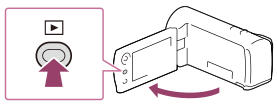
- También puede realizar esta operación seleccionando
- Seleccione
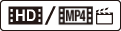 en la esquina superior derecha de la pantalla -
en la esquina superior derecha de la pantalla - 
 MP4 -
MP4 -  .
. - Seleccione
 /
/ para trasladar al centro el evento que desea (
para trasladar al centro el evento que desea ( ) y selecciónelo (
) y selecciónelo ( ).
).
- Las películas selección se guardan con la fecha en las que se han creado.
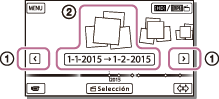
- Seleccione la imagen.
- Este producto reproduce desde la imagen seleccionada hasta la última imagen del evento.
 aparece en la esquina inferior derecha de la miniatura de la película selección.
aparece en la esquina inferior derecha de la miniatura de la película selección.
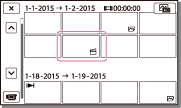
Nota
- Para evitar que se pierdan sus datos de imagen, guarde todas las películas selección en soportes externos periódicamente.
[31] UtilizaciónReproducciónReproducción de películas MP4 (película HD) (cambio del formato de la película)Reproducción de películas MP4 (película HD) (cambio del formato de película)
Se puede cambiar el formato de una película para reproducirla o editarla en la pantalla Visualización eventos.
- Pulse
 (Ver imágenes) para entrar en el modo de reproducción.
(Ver imágenes) para entrar en el modo de reproducción. - Seleccione el formato de película que quiere reproducir desde
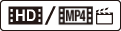 en la esquina superior derecha del monitor de cristal líquido.
en la esquina superior derecha del monitor de cristal líquido.
- Es posible que se muestre otro icono distinto de
 en función del ajuste [
en función del ajuste [ Formato archivo] y del ajuste del formato de reproducción de películas.
Formato archivo] y del ajuste del formato de reproducción de películas.
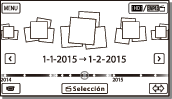
- El formato de la película que se va a reproducir o editar cambiará.
- Es posible que se muestre otro icono distinto de
[32] UtilizaciónReproducciónEdición de imágenes desde la pantalla de reproducciónNotas sobre la edición
- En este producto se pueden realizar algunas operaciones básicas de edición. Si desea realizar operaciones de edición avanzadas, instale y utilice el software PlayMemories Home.
- Una vez borradas, las imágenes no se pueden restaurar. Guarde las películas y fotografías importantes antes de borrar.
- No extraiga la batería ni el adaptador de ca de este producto mientras borra o divide las imágenes. Si lo hace, podría dañar el soporte de grabación.
- No expulse la tarjeta de memoria mientras borra o divide las imágenes guardadas.
[33] UtilizaciónReproducciónEdición de imágenes desde la pantalla de reproducciónBorrar las imágenes seleccionadas
Seleccione y borre imágenes innecesarias.
- Pulse el botón
 de este producto para entrar en el modo de reproducción.
de este producto para entrar en el modo de reproducción. - En la pantalla Visualización eventos, seleccione
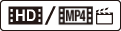 y, a continuación, seleccione el formato de película que desea borrar.
y, a continuación, seleccione el formato de película que desea borrar.
- Es posible que se muestre otro icono distinto de
 en función del ajuste [
en función del ajuste [ Formato archivo] y del ajuste del formato de reproducción de películas.
Formato archivo] y del ajuste del formato de reproducción de películas.
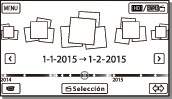
- Es posible que se muestre otro icono distinto de
-
 - [Editar/Copiar] - [Borrar].
- [Editar/Copiar] - [Borrar]. - Seleccione [Múltiples imágenes] y, a continuación, seleccione el tipo de imagen que desea eliminar.
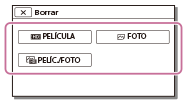
- Marque con
 las películas o fotografías que desea borrar y seleccione
las películas o fotografías que desea borrar y seleccione  .
.
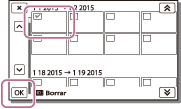
Sugerencia
- No puede borrar imágenes protegidas (
 ). Quite la protección de los datos antes de borrarlos.
). Quite la protección de los datos antes de borrarlos. - Para borrar la parte no deseada de una película, divida la película y, a continuación, borre esa parte.
[34] UtilizaciónReproducciónEdición de imágenes desde la pantalla de reproducciónBorrar por fecha
Seleccione imágenes innecesarias por fecha de grabación y bórrelas.
- Pulse el botón
 de este producto para entrar en el modo de reproducción.
de este producto para entrar en el modo de reproducción. - En la pantalla Visualización eventos, seleccione
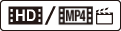 y, a continuación, seleccione el formato de película que desea borrar.
y, a continuación, seleccione el formato de película que desea borrar.
- Es posible que se muestre otro icono distinto de
 en función del ajuste [
en función del ajuste [ Formato archivo] y del formato de reproducción de películas.
Formato archivo] y del formato de reproducción de películas.
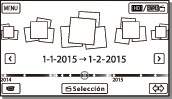
- Es posible que se muestre otro icono distinto de
-
 - [Editar/Copiar] - [Borrar].
- [Editar/Copiar] - [Borrar]. - Seleccione [Todo en evento].
- Seleccione la fecha que quiera borrar con
 /
/ y, a continuación, seleccione
y, a continuación, seleccione  .
.
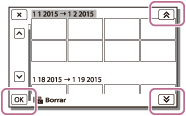
[35] UtilizaciónReproducciónEdición de imágenes desde la pantalla de reproducciónDivisión de una película
Divida una película grabada en el punto que desee.
- Esta función está disponible solo cuando [
 Formato archivo] está establecido en [
Formato archivo] está establecido en [ AVCHD].
AVCHD].
- Seleccione
 - [Dividir] en la pantalla de reproducción de películas.
- [Dividir] en la pantalla de reproducción de películas.
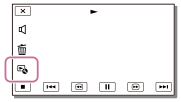
- Seleccione el punto en el que desee dividir la película en escenas con
 /
/ y, a continuación, seleccione
y, a continuación, seleccione  .
.
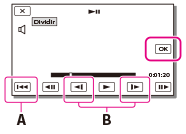
A: permite regresar al principio de la película seleccionada
B: ajusta el punto de división con más precisión
Nota
- Es posible que se produzca una leve diferencia entre el punto que seleccione y el punto de división real, ya que este producto selecciona el punto de división basándose en incrementos de aproximadamente medio segundo.
- No se puede dividir una película XAVC S o MP4.
[36] UtilizaciónReproducciónEdición de imágenes desde la pantalla de reproducción Captura de una foto de una película (modelos con la memoria interna o con tomas de entrada/salida USB)
Puede capturar imágenes de películas grabadas con este producto.
- Seleccione la opción
 - [Toma fotográfica] que aparece en la pantalla de reproducción de una película.
- [Toma fotográfica] que aparece en la pantalla de reproducción de una película.
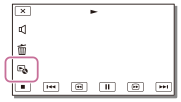
- Seleccione la escena de la que quiera capturar una foto con
 /
/ y, a continuación, seleccione
y, a continuación, seleccione  .
.
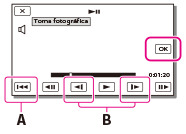
- El tamaño de la imagen o foto será [2,1 M].
A: permite regresar al principio de la película seleccionada
B: ajusta el punto de captura con más precisión
Nota
- No se pueden capturar fotos de una película guardada en una tarjeta de memoria. (modelos solo con toma de salida USB)
Sugerencia
- La fecha y la hora de grabación de las fotos capturadas serán las mismas que las de las películas.
- Si la película a partir de la que realiza la captura no tiene código de datos, la fecha y la hora de grabación de la foto serán la fecha y la hora en la que ha realizado la captura a partir de la película.
[37] UtilizaciónReproducciónEdición de imágenes desde la pantalla de reproducciónVisualización de trayectoria de un objeto en movimiento (Capt. animac. video)
Puede ver la trayectoria de un objeto que se mueva rápidamente.
- En la pantalla Visualización eventos, reproduzca la película que desee y, a continuación, seleccione
 .
.
Para detener la reproducción [Capt. animac. video], seleccione
 .
.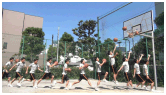
Nota
- Las películas XAVC S 4K no son compatibles con Captura de animación de vídeo.
- [Capt. animac. video] no se puede guardar como películas.
- Es posible que las trayectorias de un objeto en movimiento no se puedan crear correctamente si el objeto se mueve lentamente o casi no se mueve.
Sugerencia
- Si esta función no es correcta, puede utilizar
 para cambiar el intervalo de trayectorias que vaya a crear.
para cambiar el intervalo de trayectorias que vaya a crear. - Puede capturar fotografías de su escena favorita de [Capt. animac. video] ([Toma fotográfica]).
[38] UtilizaciónReproducciónUso del proyector incorporado Notas sobre el uso del proyector (modelos con proyector)
- El monitor de cristal líquido permanece apagado mientras se está proyectando una imagen.
- Tenga en cuenta las siguientes operaciones o situaciones mientras utiliza el proyector.
- Asegúrese de no proyectar imágenes hacia los ojos de una persona.
- No toque el objetivo del proyector.
- El monitor de cristal líquido y el objetivo del proyector se calientan durante el uso.
- El uso del proyector consume mucha batería (se recomienda utilizar el adaptador de ca suministrado).
- Las operaciones siguientes no están disponibles mientras se utiliza el proyector.
- Utilización de este producto con el monitor de cristal líquido cerrado
- Otras funciones
- Si las imágenes proyectadas contienen una elevada cantidad de negro, podría aparecer una leve irregularidad cromática. Esto viene causado por el reflejo de la luz que se produce en el objetivo del proyector y no se trata de un fallo de funcionamiento.
[39] UtilizaciónReproducciónUso del proyector incorporado Uso del proyector incorporado (modelos con proyector)
El proyector incorporado le permite visualizar las imágenes grabadas en una superficie plana como, por ejemplo, una pared.
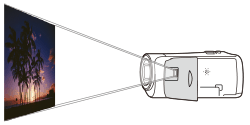
- Enfoque el objetivo del proyector sobre una superficie, como una pared, y pulse PROJECTOR.
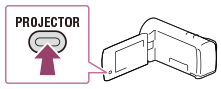
- Seleccione [Imagen tomada en este dispositivo] en el monitor de cristal líquido.
- Seleccione [Proyectar] en el monitor de cristal líquido.

- Esta pantalla aparecerá la primera vez que utilice el proyector incorporado después de haber encendido este producto.
- Enfoque la imagen proyectada con la palanca PROJECTOR FOCUS.
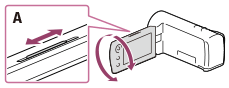
A: palanca PROJECTOR FOCUS
- El tamaño de la imagen proyectada aumenta proporcionalmente a la distancia entre este producto y la superficie que hace de pantalla.
- Se recomienda colocar este producto a más de 0,5 m de distancia (aproximadamente) de la superficie sobre la cual se proyectan las imágenes.
- Utilice la palanca del zoom motorizado para mover el marco de selección que aparece en la pantalla de proyección y, a continuación, pulse el botón PHOTO.
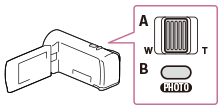
A: palanca del zoom motorizado
B: botón PHOTO
- Para obtener más información, consulte “Reproducción de películas y fotos desde la pantalla Visualización eventos”.
- Pulse PROJECTOR para apagar el proyector.
[40] UtilizaciónReproducciónUso del proyector incorporado Uso del proyector con un equipo o un smartphone (modelos con proyector)
Puede proyectar imágenes de un equipo o un smartphone mediante el proyector incorporado.
- Conecte la toma PROJECTOR IN de este producto a una toma de salida HDMI del otro dispositivo mediante el cable HDMI (suministrado).
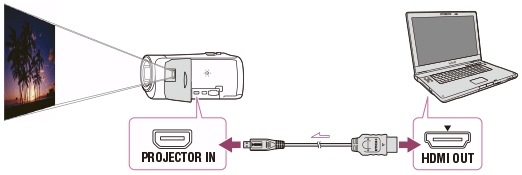
- Enfoque el objetivo del proyector sobre una superficie, como una pared, y pulse PROJECTOR.
- Seleccione [Imagen de dispositivo externo] en el monitor de cristal líquido.
- Seleccione [Proyectar] en el monitor de cristal líquido.

- Esta pantalla aparecerá la primera vez que utilice el proyector incorporado después de haber encendido este producto.
- Enfoque la imagen proyectada con la palanca PROJECTOR FOCUS.
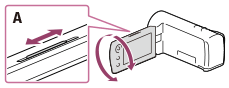
A: palanca PROJECTOR FOCUS
- Cuanto más lejos coloque este producto de la pared, más grande será la pantalla.
- Se recomienda colocar este producto a más de 0,5 m de distancia (aproximadamente) de la superficie sobre la cual se proyectan las imágenes.
- Seleccione la imagen que desea ver con el equipo o smartphone.
- Para apagar el proyector, pulse PROJECTOR.
Nota
- La palanca PROJECTOR FOCUS solo puede utilizarse mientras se proyectan imágenes.
Sugerencia
- Si el terminal del dispositivo conectado no es compatible con el cable HDMI (suministrado), utilice un adaptador de conector HDMI (se vende por separado). Para obtener más información, consulte el manual de instrucciones suministrado con el dispositivo de soporte externo.
[41] UtilizaciónReproducciónReproducción de imágenes en un televisor de alta definiciónConexión de este producto a un televisor de alta definición
Puede reproducir imágenes grabadas en formato de película XAVC S o AVCHD en calidad de imagen de alta definición conectando este producto a un televisor con una toma HDMI.
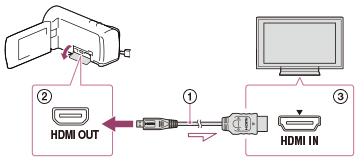
- Cambie la entrada del televisor a la toma conectada.
- Conecte el cable HDMI (
 ) (suministrado) a la toma HDMI OUT (
) (suministrado) a la toma HDMI OUT ( ) de este producto y a la toma de entrada HDMI (
) de este producto y a la toma de entrada HDMI ( ) del televisor.
) del televisor. - Reproduzca una película o una foto en este producto.
Nota
- Consulte también los manuales de instrucciones del televisor.
- Utilice el adaptador de ca suministrado como fuente de alimentación.
- Si el televisor no dispone de una toma de entrada HDMI, use un cable de audio/vídeo (se vende por separado). Las imágenes se muestran en definición estándar.
- Si conecta este producto al televisor con cables de salida de imágenes de varios tipos, la entrada HDMI tendrá prioridad en el televisor.
[42] UtilizaciónReproducciónReproducción de imágenes en un televisor de alta definiciónUso de BRAVIA Sync
Es posible utilizar este producto con el mando a distancia del televisor si lo conecta a un televisor compatible con BRAVIA Sync comercializado a partir del 2008 mediante el cable HDMI.
Puede activar el menú de este producto pulsando el botón SYNC MENU del mando a distancia del televisor. Puede presentar el monitor de cristal líquido de este producto como Visualización eventos, reproducir las películas seleccionadas o mostrar las fotos que seleccione, pulsando los botones arriba/abajo/izquierda/derecha/Enter del mando a distancia del televisor.
Nota
- No todas las operaciones se pueden realizar con el mando a distancia.
- Establezca [CTRL. POR HDMI] en [Activar].
- También debe ajustar el televisor de la misma manera. Para obtener más información, consulte el manual de instrucciones del televisor.
- El funcionamiento de BRAVIA Sync depende del modelo de BRAVIA. Para obtener más información, consulte el manual de instrucciones del televisor.
- Si apaga el televisor, este producto se apagará simultáneamente.
[43] UtilizaciónReproducciónReproducción de imágenes en un televisor de alta definiciónInformación acerca de Photo TV HD
Este producto es compatible con el estándar Photo TV HD. Photo TV HD permite la representación muy detallada y similar a una foto de texturas y colores tenues. Al conectar dispositivos compatibles con Photo TV HD de Sony mediante el cable HDMI (*), se podrá disfrutar de un mundo nuevo de fotos de impresionante calidad HD.
* El televisor cambiará automáticamente al modo adecuado al visualizar fotos.
[44] UtilizaciónReproducciónReproducción de imágenes en un televisor de alta definiciónInformación acerca del cable HDMI
- Utilice el cable HDMI suministrado o un cable HDMI con el logotipo HDMI.
- Utilice un cable HDMI con un microconector HDMI en un extremo (este producto) y una clavija adecuada para conectar el televisor en el otro extremo.
- Las imágenes protegidas por derechos de autor no se emiten a través de la toma HDMI OUT de este producto.
- Es posible que algunos televisores no funcionen correctamente (por ejemplo, que no se emita el sonido o la imagen) con este tipo de conexión.
- No conecte la toma HDMI OUT de este producto a la toma HDMI OUT de un dispositivo externo, ya que podría ocasionar un fallo de funcionamiento.
- HDMI (High-Definition Multimedia Interface, Interfaz multimedia de alta definición) es una interfaz que permite enviar señales de audio y de vídeo. La toma HDMI OUT emite imágenes y sonido digital de alta calidad.
[45] UtilizaciónReproducciónReproducción de imágenes en un televisor que no es de alta definiciónConexión de este producto a un televisor que no es de alta definición
Reproduzca imágenes con este producto conectado a un televisor con un cable de audio/vídeo (se vende por separado).
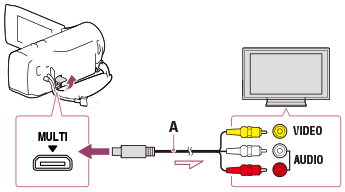
A: cable de audio/vídeo (se vende por separado)
- Cambie la entrada del televisor a la toma conectada.
- Conecte el terminal MULTI de este producto y la toma VIDEO/AUDIO del televisor mediante un cable de audio/vídeo (se vende por separado).
- Reproduzca una película o una foto en este producto.
Nota
- Consulte también los manuales de instrucciones del televisor.
- Utilice el adaptador de ca suministrado como fuente de alimentación.
[46] UtilizaciónGuardar imágenes en un dispositivo externoUtilización del software PlayMemories HomeUso del software PlayMemories Home
Puede importar películas e imágenes fijas a un equipo para usarlas de diversas formas.
PlayMemories Home es necesario para importar películas XAVC S o AVCHD a su equipo.
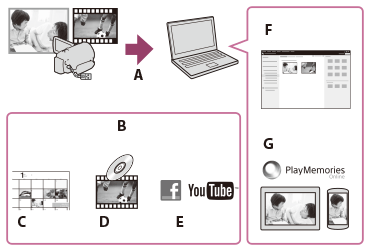
A: importar imágenes de este producto
B: las funciones que aparecen a continuación también están disponibles en un PC con Windows
C: ver imágenes en un calendario
D: crear un disco con una película
E: cargar imágenes en servicios en línea
F: reproducir imágenes importadas
G: compartir imágenes en PlayMemories Online
Instalación del software PlayMemories Home en el equipo
PlayMemories Home puede descargarse desde la siguiente URL.
[47] UtilizaciónGuardar imágenes en un dispositivo externoUtilización del software PlayMemories HomeComprobación del sistema informático
Puede comprobar los requisitos del sistema para el software en la siguiente URL.
[48] UtilizaciónGuardar imágenes en un dispositivo externoUtilización del software PlayMemories HomeInstalación del software PlayMemories Home en el equipo
La instalación del software PlayMemories Home en el equipo le permite usar las imágenes grabadas.
- Acceda a la siguiente página de descarga utilizando el navegador de Internet de su equipo para descargar el software PlayMemories Home.
- Instale el software siguiendo las instrucciones que aparecen en pantalla.
- Una vez completada la instalación, se inicia PlayMemories Home.
- Si tiene el software PMB (Picture Motion Browser) instalado en el equipo, este se sustituirá por el software PlayMemories Home. Use PlayMemories Home, el software sucesor de PMB.
- Conecte este producto y el equipo con el cable USB incorporado.
- Si el software PlayMemories Home ya está instalado en el equipo, conecte este producto al equipo. Al hacerlo, se activarán las funciones que puede utilizar con este producto.

 Cable USB incorporado
Cable USB incorporado A la toma USB del equipo
A la toma USB del equipo
Nota
- Inicie sesión en el equipo como administrador.
- Es posible que necesite reiniciar el equipo. Cuando se le solicite que reinicie, siga las instrucciones en pantalla.
- Según el entorno de uso, es posible que se pueda instalar DirectX.
Sugerencia
- Para obtener información sobre PlayMemories Home, consulte la ayuda de PlayMemories Home.
[49] UtilizaciónGuardar imágenes en un dispositivo externoUtilización del software PlayMemories HomeDesconexión de este producto del equipo
Desconecte este producto del equipo conectado con el cable USB incorporado.
- Haga clic en
 en la bandeja de tareas y, a continuación, en
en la bandeja de tareas y, a continuación, en  .
.
- Si usa un equipo con Windows Vista, haga clic en
 en la bandeja de tareas.
en la bandeja de tareas.
- Si usa un equipo con Windows Vista, haga clic en
- Haga clic en el mensaje que aparece en la pantalla del equipo.
- Seleccione
 -
-  en el monitor de cristal líquido y, a continuación, desconecte el cable USB incorporado.
en el monitor de cristal líquido y, a continuación, desconecte el cable USB incorporado.
Nota
- Si usa un equipo Mac, arrastre y suelte la tarjeta de memoria o el icono de unidad en la papelera antes de desconectar. Se interrumpe la conexión con el equipo.
- Si usa un equipo con Windows 7 o Windows 8, es posible que no aparezca el icono de desconexión. En este caso, puede interrumpir la conexión sin llevar a cabo las operaciones anteriores.
[50] UtilizaciónGuardar imágenes en un dispositivo externoUtilización del software PlayMemories HomeAcerca del software específico para este producto
Puede descargar el software específico desde el sitio web de Sony.
- Windows:
- www.sony.co.jp/imsoft/Win/
- Mac:
- www.sony.co.jp/imsoft/Mac/
Nota
- El software que puede utilizarse con este producto varía en función del país o la región.
[51] UtilizaciónGuardar imágenes en un dispositivo externoUtilización del software PlayMemories HomeCreación de un disco Blu-ray
Puede crear un disco Blu-ray con una película AVCHD importada previamente a un equipo.
Para crear un disco Blu-ray, es necesario que esté instalado el “Software Complementario de BD”.
- El equipo debe ser compatible con la creación de discos Blu-ray.
- Están disponibles soportes BD-R (no regrabable) y BD-RE (regrabable) para la creación de discosBlu-ray. Después de crear un disco en cualquiera de los tipos de discos indicados, no podrá añadir más contenido.
- Para reproducir un disco Blu-ray que ha sido creado con una película grabada en calidad de imagen [
 AVCHD]/[Calidad 60p
AVCHD]/[Calidad 60p  ] (dispositivo compatible con el formato 1080 60i) / [Calidad 50p
] (dispositivo compatible con el formato 1080 60i) / [Calidad 50p  ] (dispositivo compatible con el formato 1080 50i), será necesario un dispositivo que cumpla con el formato AVCHD Ver. 2,0.
] (dispositivo compatible con el formato 1080 50i), será necesario un dispositivo que cumpla con el formato AVCHD Ver. 2,0. - No puede guardar imágenes MP4 ni XAVC S en un disco Blu-ray.
[52] UtilizaciónGuardar imágenes en un dispositivo externoCreación de un disco con una grabadoraCreación de un disco con una grabadora
Puede copiar las imágenes de este dispositivo en un disco o videocasete. Conecte este producto a una grabadora de discos mediante un cable de audio/vídeo (se vende por separado).
Nota
- Después de insertar una batería a este producto, conéctelo a una toma de corriente de pared mediante el adaptador de ca suministrado para esta operación.
- Consulte el manual de instrucciones suministrado con el dispositivo conectado.
- Introduzca el soporte de grabación en el dispositivo de grabación (grabadora de discos, etc.).
- Si el dispositivo de grabación tiene un selector de entrada, ajústelo en el modo de entrada.
- Conecte este producto al dispositivo de grabación con un cable de audio/vídeo (se vende por separado).
- Conecte este producto a las tomas de entrada del dispositivo de grabación.
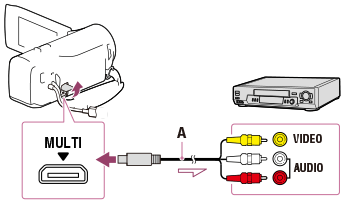
A: cable de audio/vídeo (se vende por separado)
- Inicie la reproducción en este producto y grabe en el dispositivo de grabación.
- Cuando finalice la copia, detenga el dispositivo de grabación y, a continuación, detenga este producto.
Nota
- No es posible copiar imágenes en grabadoras conectadas con el cable HDMI.
- Debido a que la copia se realiza mediante una transferencia de datos analógica, es posible que la calidad de imagen se deteriore.
- Las imágenes se copiarán con una calidad de imagen de definición estándar.
- Si conecta un dispositivo monoaural, introduzca la clavija amarilla de un cable de audio/vídeo (se vende por separado) en la toma de entrada de vídeo y la clavija blanca (canal izquierdo) o roja (canal derecho) en la toma de entrada de audio del dispositivo.
Sugerencia
- Cambie el ajuste [Código datos] si desea copiar la fecha y la hora, así como los datos de ajuste de la cámara.
- Establezca [Tipo de TV] en [4:3] si el tamaño de pantalla del dispositivo de visualización, como un televisor, es 4:3.
[53] UtilizaciónUtilización de la función Wi-FiQué puede hacerse con la función Wi-Fi Qué puede hacerse con la función Wi-Fi (modelos con funciones Wi-Fi/NFC)
Explica qué puede hacerse usando la función Wi-Fi de este producto.
Almacenamiento de películas y fotografías en un equipo
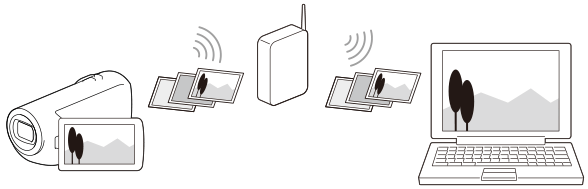
Envío de películas (MP4) y fotografías al smartphone o la tableta.
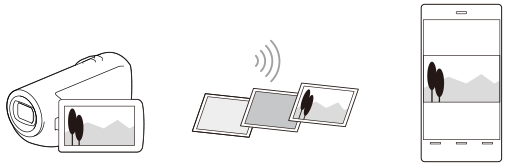
Uso del smartphone o la tableta como Mando a distancia inalámbrico
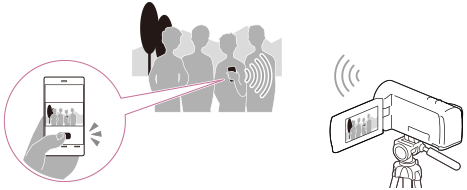
Reproducción de imágenes en un televisor
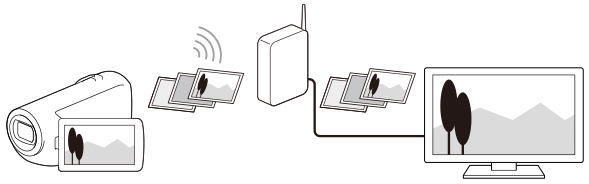
Transmisión por secuencias en directo
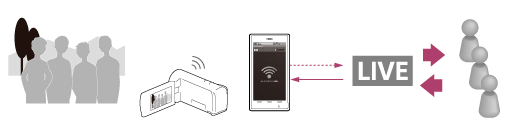
Control múlti. cámar.
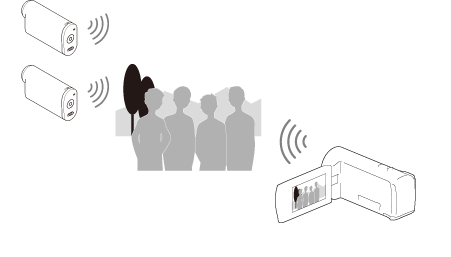
Nota
- No es posible usar la función Wi-Fi de este producto mediante la conexión a redes inalámbricas públicas.
- PlayMemories Mobile no garantiza la compatibilidad con todos los modelos de smartphone y tabletas.
[54] UtilizaciónUtilización de la función Wi-FiControl mediante smartphone Uso del smartphone o la tableta como Mando a distancia inalámbrico (modelos con funciones Wi-Fi/NFC)
Este producto puede manejarse con un smartphone o una tableta, como si fueran un Mando a distancia inalámbrico.
- Instale PlayMemories Mobile en su smartphone.
- Si PlayMemories Mobile ya está instalado en su smartphone, actualice el software a la versión más reciente.
- En el monitor de cristal líquido de este producto, seleccione
 - [Inalámbrico] - [Función
- [Inalámbrico] - [Función ] - [Control. con smartph.].
] - [Control. con smartph.].
- La SSID y la contraseña aparecen en el monitor de cristal líquido de este producto. Este producto está listo para usarse con el smartphone.

A: SSID
B: contraseña
- Inicie PlayMemories Mobile y, a continuación, en la pantalla del smartphone, seleccione la SSID que aparece en el monitor de cristal líquido de este producto y, a continuación, introduzca la contraseña que aparece en esa misma pantalla.
- Conéctese a este producto desde el smartphone.
- Maneje este producto desde el smartphone.
Nota
- El tamaño de la fotografía almacenada en el smartphone es [2M] excepto cuando el tamaño de la imagen es [
 S (VGA)].
S (VGA)]. - Las películas se graban en este producto y no se guardan en el smartphone.
- Los procedimientos y las pantallas de visualización de la aplicación podrían variar sin previo aviso en futuras actualizaciones.
- No se garantiza la compatibilidad entre esta aplicación y todos los modelos de smartphone y tabletas.
Sugerencia
- Para obtener información sobre el sistema operativo compatible más reciente, consulte la página de descarga de PlayMemories Mobile.
[55] UtilizaciónUtilización de la función Wi-FiControl mediante smartphone Uso del smartphone o de la tableta como Mando a distancia inalámbrico con la función NFC (mando a distancia NFC de un solo toque) (modelos con funciones Wi-Fi/NFC)
Este producto puede manejarse con un smartphone o una tableta compatible con NFC, como si fueran un Mando a distancia inalámbrico.
Nota
- Asegúrese primero de que el smartphone no se encuentra en el modo de reposo y de que la pantalla está desbloqueada.
- Instale PlayMemories Mobile en su smartphone.
- Si PlayMemories Mobile ya está instalado en su smartphone, actualice el software a la versión más reciente.
- Seleccione [Ajustes] en el smartphone. A continuación, seleccione [Más...] y coloque una marca de verificación junto a [NFC].
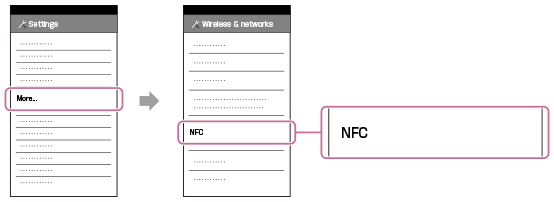
- Introduzca el modo de grabación y, a continuación, toque
 (marca N) de este producto con
(marca N) de este producto con  (marca N) del smartphone.
(marca N) del smartphone.
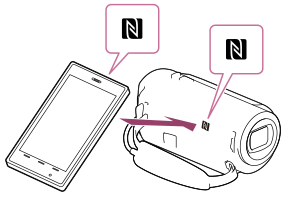
- Asegúrese de que
 (marca N) aparece en el monitor de cristal líquido de este producto.
(marca N) aparece en el monitor de cristal líquido de este producto. - Sostenga juntos este producto y el smartphone y manténgalos así durante 1-2 s hasta que PlayMemories Mobile se inicie en el smartphone.
- Asegúrese de que
- Maneje este producto desde el smartphone.
Nota
- El tamaño de la fotografía almacenada en el smartphone es [2M] excepto cuando el tamaño de la imagen es [
 S (VGA)].
S (VGA)]. - Las películas se graban en este producto y no se guardan en el smartphone.
- Los procedimientos y las pantallas de visualización de la aplicación podrían variar sin previo aviso en futuras actualizaciones.
- No se garantiza la compatibilidad entre esta aplicación y todos los modelos de smartphone y tabletas.
- Si la conexión no se establece correctamente, intente llevar a cabo los procedimientos que aparecen en “Conexión a un smartphone o una tableta Android”.
Sugerencia
- Para obtener información sobre el sistema operativo compatible más reciente, consulte la página de descarga de PlayMemories Mobile.
[56] UtilizaciónUtilización de la función Wi-FiTransferencia de imágenes a un smartphone Transferencia de películas (MP4) y fotos al smartphone o a la tableta (modelos con las funciones Wi-Fi/NFC)
Transfiera imágenes a su smartphone o tableta.
- Instale PlayMemories Mobile en su smartphone.
- Si PlayMemories Mobile ya está instalado en su smartphone, actualice el software a la versión más reciente.
- Pulse el botón
 de este producto para entrar en el modo de reproducción.
de este producto para entrar en el modo de reproducción. - En el monitor de cristal líquido de este producto, seleccione
 - [Inalámbrico] - [Función
- [Inalámbrico] - [Función ] - [Enviar a smartphone] - [Seleccionar en este disposit.].
] - [Enviar a smartphone] - [Seleccionar en este disposit.].
- Si selecciona [Seleccionar en smartphone], todas las imágenes almacenadas en la memoria interna de este producto (modelos con memoria interna) o en la tarjeta de memoria se muestran en la pantalla del smartphone.
- Seleccione el tipo de imagen que desea transferir.
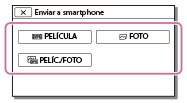
- Seleccione la imagen que desea transferir, añada la marca
 y seleccione
y seleccione  -
-  .
.
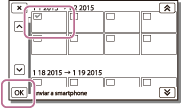
- La SSID y la contraseña aparecen en el monitor de cristal líquido de este producto. Este producto está preparado para conectarse con el smartphone.

A: SSID
B: contraseña
- Inicie PlayMemories Mobile y, a continuación, en la pantalla del smartphone, seleccione la SSID que aparece en el monitor de cristal líquido de este producto y, a continuación, introduzca la contraseña que aparece en esa misma pantalla.
- Las imágenes se envían desde este producto al smartphone.
- Las imágenes enviadas se almacenarán en la Galería/el Álbum de un smartphone/una tableta Android, o bien en el Álbum de un iPhone/iPad.
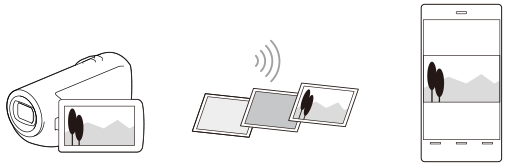
Nota
- No puede transferir películas XAVC S ni AVCHD.
- [Enviar a smartphone] no está disponible si no se han guardado películas MP4 o imágenes fijas en este producto.
- Para seleccionar películas MP4 al reproducir una película, consulte “Reproducción de películas MP4 (película HD) (cambio del formato de película)” y cambie el formato de la película.
- Para importar imágenes grabadas en una tarjeta de memoria, inserte la tarjeta en este producto y, acto seguido, selecciónela en [Selección soporte] (modelos con memoria interna).
- No se garantiza la compatibilidad entre esta aplicación y todos los modelos de smartphone y tabletas.
Sugerencia
- Para obtener información sobre el sistema operativo compatible más reciente, consulte la página de descarga de PlayMemories Mobile.
[57] UtilizaciónUtilización de la función Wi-FiTransferencia de imágenes a un smartphone Envío de películas (MP4) y fotografías al smartphone o a la tableta usando la función NFC (compartir con NFC de un solo toque) (modelos con funciones Wi-Fi/NFC)
Envíe imágenes a su smartphone o tableta Android compatible con NFC.
Nota
- Asegúrese primero de que el smartphone no se encuentra en el modo de reposo y de que la pantalla está desbloqueada.
- Instale PlayMemories Mobile en su smartphone.
- Si PlayMemories Mobile ya está instalado en su smartphone, actualice el software a la versión más reciente.
- Seleccione [Ajustes] en el smartphone. A continuación, seleccione [Más...] y coloque una marca de verificación junto a [NFC].
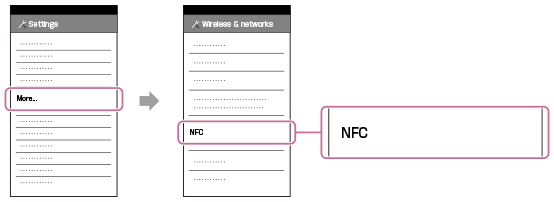
- Pulse el botón
 de este producto para acceder al modo de reproducción y, a continuación, muestre la imagen que desea enviar en el monitor de cristal líquido de este producto.
de este producto para acceder al modo de reproducción y, a continuación, muestre la imagen que desea enviar en el monitor de cristal líquido de este producto. - Toque
 (marca N) de este producto con
(marca N) de este producto con  (marca N) del smartphone.
(marca N) del smartphone.
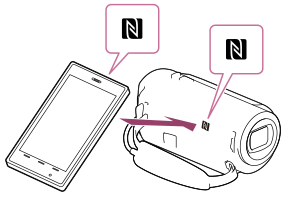
- Sostenga juntos este producto y el smartphone y manténgalos así durante 1-2 s hasta que PlayMemories Mobile se inicie en el smartphone.
- Asegúrese de que
 (marca N) aparece en el monitor de cristal líquido de este producto.
(marca N) aparece en el monitor de cristal líquido de este producto.
- Las imágenes se envían desde este producto al smartphone.
- Las imágenes enviadas se almacenarán en la Galería/el Álbum de un smartphone/una tableta Android, o bien en el Álbum de un iPhone/iPad.
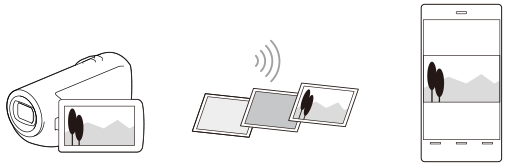
Nota
- No puede transferir películas XAVC S ni AVCHD.
- [Enviar a smartphone] no está disponible si no se han guardado películas MP4 o imágenes fijas en este producto.
- Seleccione el botón “Cambiar el formato de película” en “Reproducción de películas MP4 (películas HD) (cambio del formato de película)” para seleccionar películas MP4 cuando reproduzca películas.
- Para importar imágenes grabadas en una tarjeta de memoria, inserte la tarjeta en este producto y, acto seguido, selecciónela en [Selección soporte] (modelos con memoria interna).
- No se garantiza la compatibilidad entre esta aplicación y todos los modelos de smartphone y tabletas.
- Si la conexión no se establece correctamente, intente llevar a cabo los procedimientos que aparecen en “Conexión a un smartphone o una tableta Android”.
Sugerencia
- Para obtener información sobre el sistema operativo compatible más reciente, consulte la página de descarga de PlayMemories Mobile.
[58] UtilizaciónUtilización de la función Wi-FiTransferencia de imágenes a un equipo Enviar a ordenador (modelos con las funciones Wi-Fi/NFC)
Puede transferir y guardar películas y fotografías en un equipo.
- Instale el software en el equipo.
Para Windows: PlayMemories Home
Para Mac: importación inalámbrica automática
http://www.sony.co.jp/imsoft/Mac/
- La primera vez que conecte este producto al equipo después de instalar el software, establezca [Ajuste conexión USB] en [Mass Storage] en este producto y, a continuación, conecte este producto al equipo utilizando el cable USB incorporado.
- Si el software ya está instalado en el equipo, actualícelo a la versión más reciente.
- Conecte este producto al punto de acceso de la red inalámbrica.
- Si el punto de acceso no es compatible con el pulsador WPS, consulte “Conf. punto acceso”.
- Si el punto de acceso es compatible con el pulsador WPS, consulte “WPS Push”.
- Los ajustes de los pasos 1 y 2 solo son necesarios la primera vez.
- Pulse el botón
 de este producto para entrar en el modo de reproducción.
de este producto para entrar en el modo de reproducción. - En el monitor de cristal líquido de este producto, seleccione
 - [Inalámbrico] - [Función
- [Inalámbrico] - [Función ] - [Enviar a ordenador].
] - [Enviar a ordenador].
- Las imágenes se envían y se guardan automáticamente en el equipo.
- Solo se envían las nuevas imágenes grabadas.
Nota
- No cierre el monitor de cristal líquido mientras se estén transfiriendo archivos. Es posible que la transferencia se interrumpa.
- Para poder ejecutar [Enviar a ordenador], es necesario que encienda el equipo.
- Dependiendo de los ajustes de la aplicación en el equipo, es posible que este producto se apague automáticamente después de guardar las imágenes.
- Para importar las imágenes grabadas en una tarjeta de memoria, inserte la tarjeta en este producto con antelación (modelos con memoria interna).
- La importación de películas y varias imágenes fijas puede llevar algo de tiempo.
[59] UtilizaciónUtilización de la función Wi-FiTransferencia de imágenes a un televisor Reproducción de imágenes en un televisor (Ver en TV) (modelos con funciones Wi-Fi/NFC)
Puede ver imágenes en el televisor conectado a la red enviando imágenes desde este producto sin conectar este producto y el televisor con un cable.
Es posible que tenga que realizar operaciones en el televisor antes de la reproducción en función del televisor que utilice. Consulte también los manuales de instrucciones del televisor.
- Conecte este producto a un punto de acceso de la red inalámbrica.
- Si el punto de acceso no es compatible con el pulsador WPS, consulte “Conf. punto acceso”.
- Si el punto de acceso es compatible con el pulsador WPS, consulte “WPS Push”.
- La segunda vez se puede omitir el paso 1.
- Pulse el botón
 de este producto para entrar en el modo de reproducción.
de este producto para entrar en el modo de reproducción. - Seleccione
 - [Inalámbrico] - [Función
- [Inalámbrico] - [Función ] - [Ver en TV] - el tipo de imagen que desea transferir.
] - [Ver en TV] - el tipo de imagen que desea transferir. - Reproduzca una película o una foto en el televisor.
Nota
-
Esta función no está disponible para las películas [
 XAVC S HD].
XAVC S HD].
- Esta función está disponible con los televisores compatibles con el reproductor DLNA.
- Puede ver las imágenes solo en aquellos televisores que sean compatibles con la función de red (incluida la red con cable).
- Es posible que pase cierto tiempo hasta que las imágenes se reproduzcan en el televisor.
- Esta función no está disponible si usa un punto de acceso sin ajustes de seguridad (WEP/WPA/WPA2) para evitar miradas curiosas.
- Seleccione el punto de acceso que ha registrado en este producto al conectarlo al televisor.
- Para disfrutar de la comodidad de ver películas, use una conexión de red con cable para el televisor. Según el entorno de red inalámbrica, es posible que las películas no se reproduzcan con fluidez.
- Según los ajustes de la película grabada, es posible que no se reproduzca con fluidez.
[60] UtilizaciónUtilización de la función Wi-FiConexión a un smartphone Conexión a un smartphone o una tableta Android (modelos con las funciones Wi-Fi/NFC)
Muestra cómo conectar este producto con su smartphone o tableta Android. Muestra la SSID y la contraseña con antelación al seleccionar [Enviar a smartphone] o [Control. con smartph.] en este producto.
- Inicie PlayMemories Mobile en el smartphone.
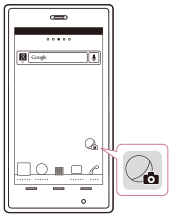
- Seleccione la SSID que se indica en este producto.
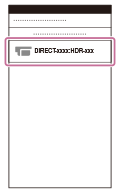
- Introduzca la contraseña que se indica en este producto.
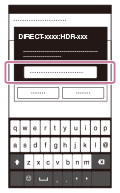
[61] UtilizaciónUtilización de la función Wi-FiConexión a un smartphone Conexión a un iPhone o iPad (modelos con las funciones Wi-Fi/NFC)
Muestra cómo conectar este producto con su iPhone o iPad. Muestra la SSID y la contraseña con antelación al seleccionar [Enviar a smartphone] o [Control. con smartph.] en este producto.
- Abra el menú de ajustes.
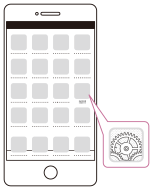
- Seleccione Wi-Fi.

- Seleccione la SSID que se indica en este producto.
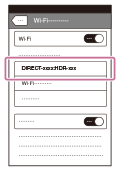
- Introduzca la contraseña que se indica en este producto.
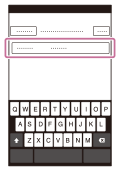
- Confirme que esté seleccionada la SSID indicada en este producto.
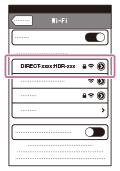
- Vuelva a la página de inicio e inicie PlayMemories Mobile.
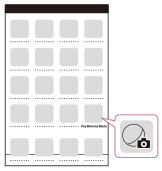
[62] UtilizaciónUtilización de la función Wi-FiConexión a un smartphone Conexión a un smartphone o a una tableta compatible con NFC (modelos con funciones Wi-Fi/NFC)
Puede conectar fácilmente este producto con su smartphone o tableta Android compatible con NFC.
Nota
- Asegúrese primero de que el smartphone no se encuentra en el modo de reposo y de que la pantalla está desbloqueada.
- Toque
 (marca N) de este producto con
(marca N) de este producto con  (marca N) del smartphone.
(marca N) del smartphone.
- Asegúrese de que
 (marca N) aparece en el monitor de cristal líquido de este producto.
(marca N) aparece en el monitor de cristal líquido de este producto. - Sostenga juntos este producto y el smartphone y manténgalos así durante 1-2 s hasta que PlayMemories Mobile se inicie en el smartphone.
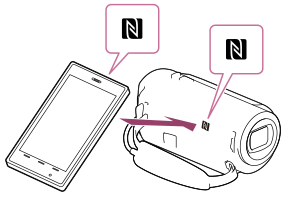
- Asegúrese de que
Qué puede hacerse con la conexión NFC
Las operaciones disponibles al tocar este producto con un smartphone compatible con NFC son distintas según el estado del producto.
- Si el producto está en modo de grabación de películas/fotografías
- Se inicia [Control. con smartph.].
- Si se reproducen imágenes en este producto
- Se inicia [Enviar a smartphone] y se envían las imágenes que se están reproduciendo.
Nota
- Para usar las funciones de un solo toque de este producto, se necesita un smartphone o una tableta compatible con NFC.
- NFC (Near Field Communication) es un estándar internacional de tecnología de comunicación inalámbrica de corto alcance.
- Si la conexión no se establece correctamente, intente llevar a cabo los procedimientos que aparecen en “Conexión a un smartphone o una tableta Android”.
[63] UtilizaciónUtilización de la función Wi-FiInstalación de PlayMemories Mobile Acerca del software PlayMemories Mobile (modelos con funciones Wi-Fi/NFC)
Para llevar a cabo operaciones como [Control. con smartph.] y [Enviar a smartphone], se necesita la aplicación PlayMemories Mobile para smartphone. Instale la aplicación desde la tienda de aplicaciones para su smartphone.
Si PlayMemories Mobile ya está instalada en el smartphone, actualícela a la versión más reciente.
Si desea más información sobre PlayMemories Mobile, visite la página de asistencia de PlayMemories Mobile (www.sony.net/pmm/).
[64] UtilizaciónUtilización de la función Wi-FiTransmisión por secuencias en directoAcerca de Trans. secuen. en dir. (HDR-CX440/PJ410/PJ440)
Transmisión por secuencias en directo es una función que permite transmitir vídeo en tiempo real a sitios de uso compartido de vídeos como, por ejemplo, USTREAM. Para usar esta función, basta con utilizar este producto con un router Wi-Fi o con un smartphone que admita el tethering.
También puede enviar mensajes a su SNS registrado (Facebook, Twitter, etc.) para anunciar que ha iniciado la Transmisión por secuencias en directo de vídeo.*
* Es necesario realizar el registro en un sitio de uso compartido de vídeo o SNS.

A: Wi-Fi
B: modo de tethering
C: 3G/LTE
D: comentarios de los espectadores
E: sitio de uso compartido de vídeo como, por ejemplo, USTREAM
Para usar la Transmisión por secuencias en directo, es necesario llevar a cabo las preparaciones siguientes.
Establezca los ajustes siguientes para la transmisión de secuencias en la configuración de Transmisión por secuencias en directo de este producto.
- Registro del usuario en un sitio de uso compartido de vídeo (como, por ejemplo, USTREAM)
- Smartphone (que admita tethering) o entorno de red Wi-Fi
- La función Transmisión por secuencias en directo depende de los términos y el servicio del proveedor de Internet de su zona. Es posible que la función no esté disponible debido a las restricciones de ancho de banda y del servicio de Internet de su zona.
- Para obtener la configuración de tethering de su smartphone o la configuración de red Wi-Fi de su router, consulte el manual de instrucciones de su smartphone o de su router Wi-Fi. Para obtener más información sobre la configuración de red Wi-Fi, consulte a su proveedor de servicios de red.
[65] UtilizaciónUtilización de la función Wi-FiTransmisión por secuencias en directoPreparación de la Transmisión por secuencias en directo (HDR-CX440/PJ410/PJ440)
Configure los ajustes de red de este producto y registre la cuenta del sitio del uso compartido de vídeos y la configuración SNS mediante la aplicación específica “PlayMemories Home” instalada en su equipo de antemano.
Puede descargar “PlayMemories Home” en el siguiente sitio de soporte.
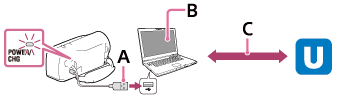
- A: USB
-
Conecte su equipo con Mass Storage
- B: “PlayMemories Home”
-
Seleccione “PlayMemories Home” en Herramientas en la barra MENÚ e iniciélo.
Para obtener más información, consulte http://www.sony.net/guide/nst/.
- C: obteniendo ID de canal autenticado por OAuth
-
Inicie sesión en USTREAM y realice la autenticación mediante “PlayMemories Home”.
Ajustes de red en el equipo
Compruebe los siguientes ajustes antes de conectar este producto a su equipo.
- Seleccione
 - [Configuración] - [
- [Configuración] - [ Conexión] - [Ajuste conexión USB] y confirme que [Mass Storage] está seleccionado.
Conexión] - [Ajuste conexión USB] y confirme que [Mass Storage] está seleccionado. - Seleccione
 - [Configuración] - [
- [Configuración] - [ Conexión] - [Ajuste USB LUN] y confirme que [Multi] está seleccionado.
Conexión] - [Ajuste USB LUN] y confirme que [Multi] está seleccionado.
Puede ajustar lo siguiente con la configuración de la Transmisión por secuencias en directo de “PlayMemories Home”.
Seleccione “PlayMemories Home” - [Herramientas] - [Herramienta de configuración de red].
Para obtener más información, consulte http://www.sony.net/guide/nst/.
- Ajustes de la transmisión: puede configurar el método de transmisión de secuencias y la información de los vídeos.
- El sitio de transmisión de secuencias, el canal, la calidad de imagen, y guardar los ajustes del sitio de transmisión
- Título y descripción del vídeo de transmisión de secuencias
- Configuración SNS: al configurar este ajuste, puede publicar un comentario a través de los servicios de redes sociales cuando empiece a transmitir un vídeo.
- Ajustes de conexión para Twitter o Facebook
- Comentarios publicados
Ajustes de la Transmisión por secuencias en directo de este producto
Conecte este producto al punto de acceso. Para obtener más información, consulte “Conf. punto acceso” o “WPS Push”.
Nota
- Su información personal (información necesaria para iniciar sesión en USTREAM, Twitter o Facebook) se configura en este producto. Asegúrese de restablecer la configuración de este producto cuando vaya a transferirlo o deshacerse de él.
Sugerencia
- USTREAM es un sitio de uso compartido de vídeos donde puede transmitir y ver vídeos con la función Transmisión por secuencias en directo de este producto. Para obtener más información sobre USTREAM, consulte el siguiente sitio. (http://www.ustream.tv/).
[66] UtilizaciónUtilización de la función Wi-FiTransmisión por secuencias en directoUso de Trans. secuen. en dir. (HDR-CX440/PJ410/PJ440)
Podrá iniciar Transmisión por secuencias en directo cuando haya finalizado la preparación.
Cuando utilice Transmisión por secuencias en directo por primera vez, se recomienda practicar antes la transmisión de secuencias en un entorno preparado tras realizar la configuración con “PlayMemories Home” en su equipo.
Establezca el modo de tethering en su smartphone o active su router Wi-Fi antes de usar Transmisión por secuencias en directo.
- En la pantalla de grabación de foto/película, seleccione
 - [Inalámbrico] - [Función
- [Inalámbrico] - [Función ] - [Trans. secuen. en dir.].
] - [Trans. secuen. en dir.]. - Pulse el botón START/STOP para iniciar la transmisión de secuencias.
- Se mostrará el mensaje [Conectando...] junto con el SSID registrado durante la preparación de la transmisión de secuencias y, a continuación, se mostrará
 cuando se inicie Transmisión por secuencias en directo.
cuando se inicie Transmisión por secuencias en directo.
- Se mostrará el mensaje [Conectando...] junto con el SSID registrado durante la preparación de la transmisión de secuencias y, a continuación, se mostrará
- Vuelva a pulsar el botón START/STOP par detener la transmisión de secuencias.
 parpadeará hasta que finalice la Transmisión por secuencias en directo.
parpadeará hasta que finalice la Transmisión por secuencias en directo.
Nota
- En algunos idiomas es posible que los mensajes en pantalla se muestren en inglés durante el uso de la función Transmisión por secuencias en directo.
- La velocidad de fotogramas de las películas de Transmisión por secuencias en directo se fija en 30p o 60i.
- Es posible que se produzca un desfase temporal de 10-30 s entre el inicio de la Transmisión por secuencias en directo en este producto y la transmisión de secuencias de vídeo en el sitio de uso compartido de vídeo.
- A continuación se muestran funciones que no estarán disponibles durante el uso de Transmisión por secuencias en directo
 (Reducción de mi voz)
(Reducción de mi voz) Fundido
Fundido- GRAB. Video Dual
- Captador de sonrisas
-
[Inteligente activo] de [
 SteadyShot]
SteadyShot]
Sugerencia
- Puede grabar películas de Transmisión por secuencias en directo en la memoria de este producto. La película se grabará en la memoria interna (solo en los modelos que dispongan de memoria interna) o en la tarjeta de memoria en función de la configuración establecida.
- Si se agota la memoria interna (solo en los modelos que dispongan de memoria interna) o la tarjeta de memoria, la grabación se detendrá automáticamente sin detener la transmisión de secuencias.
- Cuando desee usar solo Transmisión por secuencias en directo sin grabar películas en la memoria interna (modelos equipados con memoria interna) o en una tarjeta de memoria, seleccione [Inalámbrico] - [Ajuste
 ] - [GRAB víd dur. transm] - [Desactivar].
] - [GRAB víd dur. transm] - [Desactivar].
[67] UtilizaciónUtilización de la función Wi-FiTransmisión por secuencias en directoRestricciones de Trans. secuen. en dir. (HDR-CX440/PJ410/PJ440)
Existen restricciones en el uso de la Transmisión por secuencias en directo.
Restricciones de USTREAM
- Existen algunas restricciones en la transmisión de secuencias de vídeo en USTREAM. Para obtener más detalles, consulte el sitio USTREAM.
Conexión de red
- Utilice un smartphone que admita el tethering o un router Wi-Fi para el uso de la Transmisión por secuencias en directo. En cualquier caso, no se garantiza el correcto funcionamiento con todos los smartphone o routers Wi-Fi. No es posible utilizar las redes LAN inalámbricas públicas como conexiones para la Transmisión por secuencias en directo.
Transmisión por secuencias en directo simultánea con varias cámaras
- No es posible transmitir en directo vídeos de forma simultánea con la misma cuenta en más de 1 cámara. Es necesario realizar la conexión con otra cuenta.
Efectos debidos a las condiciones de la comunicación inalámbrica
- Cuando se conecte mediante la función de tethering de un smartphone o mediante un router Wi-Fi, es posible que se interrumpan las imágenes y los sonidos o que se corte la comunicación debido a las condiciones de la comunicación inalámbrica.
Conexión de Trans. secuen. en dir.
- El tiempo de comunicación que se puede usar para la Transmisión por secuencias en directo estará limitado según el contrato que tenga vigente para su smartphone o router Wi-Fi. Por lo tanto, deberá confirmarlo con la debida antelación.
Tiempo de transmisión de secuencias continua
- El uso continuado de la Transmisión por secuencias en directo con este producto está limitado a unas 13 h
Restricciones de conexiones de red
- En determinados países, no es posible realizar la conexión a sitios de Transmisión por secuencias en directo. Utilice esta función según las leyes de dichos países.
[68] UtilizaciónUtilización de la función Wi-FiControl de otras cámaras mediante este productoCaptura de imágenes con este producto y otras cámaras con Control de múltiples cámaras (HDR-CX440/PJ410/PJ440)
Esta función le permite grabar imágenes con este producto y varias cámaras a la vez al conectarlas a una red Wi-Fi. También puede realizar algunas operaciones básicas de las cámaras conectadas, como la configuración de ajustes, desde este producto.
Las imágenes grabadas se pueden editar con PlayMemories Home, incluidas las ediciones como la creación de clips PinP (del inglés Picture in Picture: una imagen con una ventana insertada que muestra otra imagen).
- Conecte este producto y las demás cámaras mediante Wi-Fi.
- Para obtener más información acerca del método de conexión, consulte “Conexión de este producto a una cámara con Control de múltiples cámaras (Conexión sencilla) (HDR-CX440/PJ410/PJ440)” y “Conexión de este producto a más de una cámara con Control de múltiples cámaras (Conexión múltiple) (HDR-CX440/PJ410/PJ440)”.
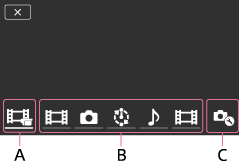
A: este producto
B: modos de toma (
 Película、
Película、 Imagen fija、
Imagen fija、 Toma intervalo、
Toma intervalo、 Audio) de las cámaras conectadas
Audio) de las cámaras conectadasC: varios ajustes de las cámaras conectadas
- Seleccione los iconos que aparecen como
 ,
,  o los que aparecen en el cuadro B de la imagen anterior, seleccione
o los que aparecen en el cuadro B de la imagen anterior, seleccione  y, a continuación, configure los ajustes deseados para cada cámara conectada.
y, a continuación, configure los ajustes deseados para cada cámara conectada.
- Entre los elementos de menú descritos en el apartado “Elementos de menú que puede ajustar” de abajo, solo se mostrarán los elementos que se pueden configurar en la cámara conectada.
- El estado de la cámara seleccionada se puede comprobar en el monitor de cristal líquido de este producto.
- Pulse el botón START/STOP de este producto.
- Todos los dispositivos conectados a este producto empezarán a grabar.
 aparece en los iconos de este producto y las cámaras que están grabando películas.
aparece en los iconos de este producto y las cámaras que están grabando películas. - Al seleccionar
 ,
,  o los iconos que aparecen en B de la imagen anterior durante la toma, podrá comprobar la imagen que se está grabando con la cámara conectada en el monitor de cristal líquido de este producto.
o los iconos que aparecen en B de la imagen anterior durante la toma, podrá comprobar la imagen que se está grabando con la cámara conectada en el monitor de cristal líquido de este producto. - PHOTO o la palanca del zoom se pueden utilizar incluso durante la toma con Control de múltiples cámaras.
- Todos los dispositivos conectados a este producto empezarán a grabar.
- Pulse el botón START/STOP de este producto.
- La grabación finaliza.
Elementos de menú que puede ajustar
- [Conmut. disp. conex.] (aparece cuando se ha conectado una cámara)
- Desconecta la cámara conectada actualmente y selecciona otro dispositivo.
- [Registr. disp. conex.] (aparece cuando se han conectado varias cámaras)
- Registra las cámaras que no se han registrado antes.
- [Modo toma]
- Selecciona el modo de toma de la cámara conectada (para una cámara cuando solo se ha conectado una cámara y para todas las cámaras cuando se han conectado varias cámaras).
- [
 Película]: graba películas.
Película]: graba películas. - [
 Imagen fija]: graba fotos.
Imagen fija]: graba fotos. - [
 Toma intervalo]: sigue grabando fotos a intervalos regulares.
Toma intervalo]: sigue grabando fotos a intervalos regulares. - [
 Audio]: solo graba sonido
Audio]: solo graba sonido
[Ajustes de toma]
- Ajustes de toma de películas (aparece cuando se ha conectado una cámara y el Modo toma está ajustado en [
 Película])
Película]) - Puede configurar los ajustes para la toma de películas de la cámara conectada.
- [Modo de grabación]: ajusta la calidad de imagen de las películas
- [
 SteadyShot]: activa la reducción de las sacudidas de la cámara.
SteadyShot]: activa la reducción de las sacudidas de la cámara. - [
 Ángulo de toma]: ajusta el ángulo de la toma.
Ángulo de toma]: ajusta el ángulo de la toma. - [Voltear]: establece si desea grabar imágenes al revés.
- [
 Formato archivo]: ajusta el formato de archivos para la grabación de películas.
Formato archivo]: ajusta el formato de archivos para la grabación de películas.
- Ajustes de toma de imágenes fijas (aparece cuando se ha conectado una cámara y el Modo toma está ajustado en [
 Imagen fija])
Imagen fija]) - Puede configurar los ajustes para la toma de fotos de la cámara conectada.
- [Voltear]: establece si desea grabar imágenes al revés.
- [
 Modo manejo]: ajusta el método de toma continua.
Modo manejo]: ajusta el método de toma continua. - [
 Intervalo de toma]: ajusta los intervalos de toma continua.
Intervalo de toma]: ajusta los intervalos de toma continua. - [
 Contador automát]: ajusta el temporizador automático.
Contador automát]: ajusta el temporizador automático.
- Ajustes de toma de intervalos (aparece cuando se ha conectado una cámara y el Modo toma está ajustado en [
 Toma intervalo])
Toma intervalo]) - Puede configurar el intervalo de tiempo de las grabaciones consecutivas de la toma de fotos a intervalos.
- [Voltear]: establece si desea grabar imágenes al revés.
- [
 Intervalo de toma]: ajusta el intervalo de tiempo en los segundos en los que se toma una foto.
Intervalo de toma]: ajusta el intervalo de tiempo en los segundos en los que se toma una foto.
- Conexión de los ajustes del dispositivo (aparece cuando se ha conectado una cámara)
- Puede configurar los ajustes de la cámara conectada.
- [Pitido]: establece si se emiten los pitidos de funcionamiento.
Nota
- Los iconos que aparecen varían en función del estado de las cámaras conectadas.
- Según la cámara conectada, es posible que su monitor de cristal líquido se apague o que sus operaciones no estén disponibles.
- Se mostrarán los elementos de menú que se pueden configurar en la cámara conectada.
- Incluso si este producto está apagado mientras la cámara conectada está grabando, la cámara conectada continuará grabando.
- Tanto en este producto como en la cámara conectada,
 (Ver Imágenes) o [MODE] no se pueden seleccionar durante la conexión.
(Ver Imágenes) o [MODE] no se pueden seleccionar durante la conexión. - Las imágenes grabadas en la cámara conectada no se pueden emitir desde la salida de audio o el terminal de salida HDMI.
- Si la conexión entre este producto y otras cámaras se desconecta durante la toma, la conexión se volverá a restablecer automáticamente. Incluso si termina de grabar con este producto antes de que la reconexión haya finalizado, la cámara que se ha vuelto a conectar seguirá grabando.
- El modo de toma de fotos se puede seleccionar en la cámara conectada pero no en este producto.
- Cuando PHOTO de este producto está pulsado, las demás cámaras conectadas que se han ajustado en el modo de toma de fotos grabarán una foto. No puede grabar fotos con este producto.
- Esta función opera mediante una red Wi-Fi; por lo tanto, existe una ligera diferencia temporal entre el momento en el que este producto inicia y detiene la grabación de películas y el momento en que los dispositivos conectados inician y detienen la grabación de películas.
- El límite superior del tiempo de grabación para esta función es el siguiente.
Cuando [
 Formato archivo] está ajustado en [
Formato archivo] está ajustado en [ XAVC S HD], [
XAVC S HD], [ Imág. p. segundo] está ajustado en [30p]: 6 h 31 min
Imág. p. segundo] está ajustado en [30p]: 6 h 31 minCuando [
 Formato archivo] está ajustado en [
Formato archivo] está ajustado en [ XAVC S HD], [
XAVC S HD], [ Imág. p. segundo] está ajustado en [60p]: 3 h 15 min
Imág. p. segundo] está ajustado en [60p]: 3 h 15 min
Sugerencia
- El estado de la cámara conectada se muestra en el monitor de cristal líquido de este producto en tiempo real.
- Puede utilizar el zoom de la cámara seleccionada con
 ,
,  o los iconos que aparecen en (B) mediante la palanca del zoom de este producto.
o los iconos que aparecen en (B) mediante la palanca del zoom de este producto.
[69] UtilizaciónUtilización de la función Wi-FiControl de otras cámaras mediante este productoConexión de este producto a una cámara con Control de múltiples cámaras (Conexión sencilla) (HDR-CX440/PJ410/PJ440)
Este producto se puede conectar a otra cámara mediante Wi-Fi. Al realizar la conexión mediante Wi-Fi, es posible controlar otra cámara desde este producto.
- Encienda la cámara que desee conectar y establézcala en un estado listo para la conexión Wi-Fi.
- Para obtener más detalles acerca de la operación, consulte el manual de instrucciones de la cámara.
- Active este producto y, a continuación, seleccione
 - [Inalámbrico] - [Ajuste
- [Inalámbrico] - [Ajuste ] - [Ajust. ctrl múlt. cám.] - [Conexión sencilla].
] - [Ajust. ctrl múlt. cám.] - [Conexión sencilla]. - Seleccione
 - [Inalámbrico] - [Función
- [Inalámbrico] - [Función ] - [Control múlti. cámar.].
] - [Control múlti. cámar.].
- Se mostrará una lista de los SSID que se pueden conectar.
- Seleccione el SSID de la cámara que desea conectar.
- El registro se ha completado.
Nota
- Este producto mostrará una cadena de caracteres al eliminar “DIRECT-” desde el SSID de la cámara con la que desea establecer la conexión como SSID de la cámara.
- Cuando utilice la función Control de múltiples cámaras en este producto, solo se podrá realizar la conexión a la cámara con la que desee realizar la conexión mediante Wi-Fi y no a otros puntos de acceso Wi-Fi. Si opta por conectar este producto a otros puntos de acceso Wi-Fi, podrá hacerlo a su propia cuenta y riesgo. Este producto puede quedar sujeto a accesos no autorizados, por lo que todo el contenido puede quedar expuesto a riesgos de intercepción.
[70] UtilizaciónUtilización de la función Wi-FiControl de otras cámaras mediante este productoConexión de este producto a más de una cámara con Control de múltiples cámaras (Conexión múltiple) (HDR-CX440/PJ410/PJ440)
Este producto se puede conectar a otras cámaras mediante Wi-Fi. Al realizar la conexión mediante Wi-Fi, es posible controlar otras cámaras desde este producto.
- Encienda las cámaras que desee conectar y establézcalas en un estado listo para la conexión Wi-Fi.
- Para obtener más detalles acerca de la operación, consulte el manual de instrucciones de las cámaras.
- Active este producto y, a continuación, seleccione
 - [Inalámbrico] - [Ajuste
- [Inalámbrico] - [Ajuste ] - [Ajust. ctrl múlt. cám.] - [Conexión múltiple].
] - [Ajust. ctrl múlt. cám.] - [Conexión múltiple]. - Seleccione
 - [Inalámbrico] - [Función
- [Inalámbrico] - [Función ] - [Control múlti. cámar.].
] - [Control múlti. cámar.]. - Seleccione
 .
. - Seleccione [Registr. disp. conex.].
- Este producto entra en estado de espera de registro (el estado de espera de registro finaliza en aproximadamente 2 minutos).
- Realice la conexión en la cámara que desee conectar con este producto.
- Para obtener más información acerca de la conexión Wi-Fi, consulte el manual de instrucciones de las cámaras.
- Seleccione [Aceptar] cuando aparezca en la pantalla del producto para finalizar el registro.
- Repita los pasos del 4 al 7 en cada cámara que desee conectar.
Nota
- En este producto se pueden registrar un máximo de cinco cámaras (compatibles con Control de múltiples cámaras).
- Las operaciones de los pasos del 4 al 8 son necesarias solo si se registra por primera vez.
- Cambie los ajustes de la cámara que desea conectar antes de que el estado de espera de registro de este producto finalice.
- Este producto mostrará una cadena de caracteres al eliminar “DIRECT-” desde el SSID de la cámara con la que desea establecer la conexión como SSID de la cámara.
[71] UtilizaciónUtilización de la función Wi-FiControl de otras cámaras mediante este productoEdición de imágenes grabadas con varias cámaras (HDR-CX440/PJ410/PJ440)
Al importar imágenes grabadas con varias cámaras en un equipo informático, podrá editar clips PinP (del inglés Picture in Picture: imagen con una ventana insertada que muestra otra imagen), etc.
Instalación de PlayMemories Home
Para editar clips PinP, etc., necesitará instalar PlayMemories Home en su equipo. PlayMemories Home puede instalarse desde la siguiente URL.
[72] UtilizaciónOperaciones de menúUso de los elementos de menúConfiguración de los elementos de menú
Este producto ofrece varios elementos de menú en cada una de las 6 (HDR-CX405)/7 ((HDR-CX440/PJ410/PJ440)) categorías de menú.
- Seleccione
 .
.
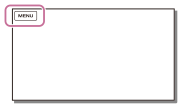
- Seleccione una categoría.
HDR-CX405:
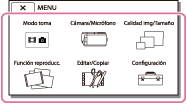
(HDR-CX440/PJ410/PJ440):
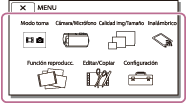
- Seleccione el elemento de menú que desee.
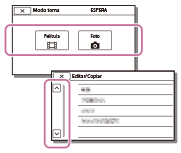
Nota
- Seleccione
 para terminar de ajustar el menú o para regresar a la pantalla anterior.
para terminar de ajustar el menú o para regresar a la pantalla anterior.
Para encontrar un elemento de menú rápidamente
Los menús [Cámara/Micrófono], [Inalámbrico] y [Configuración] tienen subcategorías. Seleccione el icono de la subcategoría de forma que pueda seleccionar el elemento de menú deseado.
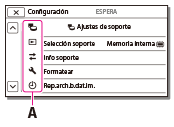
A: iconos de subcategoría
Cuando no se puede seleccionar un elemento de menú
Algunos ajustes o elementos de menú no están disponibles, en función de los ajustes de este producto. Si selecciona un ajuste o elemento de menú que aparezca en gris, este producto muestra el motivo por el que no puede seleccionar el elemento de menú.
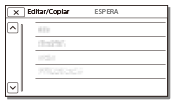
[73] UtilizaciónOperaciones de menúUso de los elementos de menú Cómo utilizar el teclado (HDR-CX440/PJ410/PJ440)
Cuando es necesario escribir texto, se visualiza un teclado en el monitor de cristal líquido.
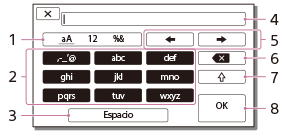
-
Cambia el tipo de caracteres.
Cada vez que cambia el tipo de caracteres, estos cambian entre letras, números y símbolos.
-
Teclado
Cada vez que selecciona e introduce un carácter, este aparecerá a su vez.
Por ejemplo: para introducir “abd”
Seleccione [abc] y púlselo una vez para que aparezca “a” y, a continuación, introduzca “a” con
 . Para introducir “b” y “d”, pulse [abc] dos veces para que aparezca “b” y, a continuación, pulse [def] una vez para que aparezca “d”.
. Para introducir “b” y “d”, pulse [abc] dos veces para que aparezca “b” y, a continuación, pulse [def] una vez para que aparezca “d”. -
Espacio
Introduce un espacio.
-
Cuadro de entrada
Los caracteres introducidos se visualizan aquí.
 indica el límite de longitud del texto.
indica el límite de longitud del texto. -
Mover el cursor
Mueve el cursor hacia la derecha o hacia la izquierda dentro del cuadro de entrada.
-
Borrar
Elimina el carácter situado a la izquierda del cursor.
-

Cambia el siguiente carácter a una letra mayúscula o minúscula.
-
Fijar
Finaliza la edición.
Para cancelar la entrada de texto, seleccione  .
.
[74] UtilizaciónOperaciones de menúModo tomaPelícula
Puede seleccionar el modo de grabación de películas.
-
 - [Modo toma] - [Película].
- [Modo toma] - [Película].
[75] UtilizaciónOperaciones de menúModo tomaFoto
Puede seleccionar el modo de toma de fotografías.
-
 - [Modo toma] - [Foto].
- [Modo toma] - [Foto].
[76] UtilizaciónOperaciones de menúCámara/Micrófono Balance blancos
Puede ajustar el balance cromático en función del entorno de grabación.
-
 - [Cámara/Micrófono] - [
- [Cámara/Micrófono] - [ Ajustes manuales] - [Balance blancos] - ajuste deseado.
Ajustes manuales] - [Balance blancos] - ajuste deseado.
Descripciones de elementos de menú
 (Auto) (ajuste predeterminado):
(Auto) (ajuste predeterminado):- El balance de blancos se ajusta de forma automática.
- Si ha cambiado la batería con el ajuste [Auto] seleccionado o ha sacado este producto al exterior después de utilizarlo en el interior, o viceversa, oriente este producto hacia un objeto blanco cercano durante aproximadamente 10 s para obtener un mejor ajuste del balance cromático.
 (Exterior):
(Exterior):- El balance de blancos se ajusta para adaptarse a las siguientes condiciones de grabación:
- Exteriores
- Vistas nocturnas, letreros luminosos y fuegos artificiales
- Amaneceres o puestas de sol
- Sitios iluminados con luces fluorescentes de día
 (Interior):
(Interior):- El balance de blancos se ajusta para adaptarse a las siguientes condiciones de grabación:
- Interiores
- Salas de fiestas o estudios en los que las condiciones de iluminación cambian rápidamente
- En estudios iluminados por focos de vídeo, o en sitios iluminados por lámparas de sodio o lámparas de color incandescentes
 (Una pulsación):
(Una pulsación):-
El balance de blancos se ajusta según la iluminación ambiente.
- Seleccione
 .
. - Encuadre un objeto de color blanco como, por ejemplo, un trozo de papel que llene el monitor de cristal líquido bajo las mismas condiciones de iluminación en las que filmaría el motivo.
- Seleccione
 .
.
Si cambian las condiciones de iluminación al trasladar este producto al exterior después de usarlo en el interior o viceversa, deberá volver a ejecutar [Una pulsación] para ajustar otra vez el balance de blancos.
- Seleccione
Sugerencia
- Puede comprobar el balance cromático seleccionado actualmente en el monitor de cristal líquido con la cuadrícula de colores.
Nota
- Ajuste [Balance blancos] en [Auto] o ajuste el color en [Una pulsación] bajo lámparas fluorescentes blancas o lámparas fluorescentes blancas frías.
 no se puede ajustar durante la grabación de una película.
no se puede ajustar durante la grabación de una película.- Si establece [Balance blancos], [Selección escena] se establece en [Auto].
[77] UtilizaciónOperaciones de menúCámara/MicrófonoExposición
Es posible fijar de forma manual el brillo de una imagen. Ajuste el brillo si el motivo es demasiado claro u oscuro.
-
 - [Cámara/Micrófono] - [
- [Cámara/Micrófono] - [ Ajustes manuales] - [Exposición] - ajuste deseado.
Ajustes manuales] - [Exposición] - ajuste deseado.
Descripciones de elementos de menú
- Auto (ajuste predeterminado):
- La exposición se ajusta automáticamente.
- Manual:
- Seleccione
 si el motivo es blanco o el contraste es brillante, o bien seleccione
si el motivo es blanco o el contraste es brillante, o bien seleccione  si el motivo es negro o la iluminación es tenue.
si el motivo es negro o la iluminación es tenue.
[78] UtilizaciónOperaciones de menúCámara/MicrófonoEnfoque
Puede ajustar el enfoque de forma manual. También puede seleccionar esta función si desea enfocar un motivo concreto intencionadamente.
-
 - [Cámara/Micrófono] - [
- [Cámara/Micrófono] - [ Ajustes manuales] - [Enfoque] - ajuste deseado.
Ajustes manuales] - [Enfoque] - ajuste deseado.
Descripciones de elementos de menú
- Auto (ajuste predeterminado):
- El enfoque se ajusta automáticamente.
- Manual:
-
Aparece
 .
.Ajuste el enfoque utilizando
 (motivo cercano) o
(motivo cercano) o  (motivo alejado).
(motivo alejado).  aparece cuando no se puede enfocar más cerca y
aparece cuando no se puede enfocar más cerca y  cuando no se puede enfocar más lejos.
cuando no se puede enfocar más lejos.
Nota
- La distancia mínima posible entre este producto y el motivo manteniendo un enfoque nítido es de aproximadamente 1 cm para gran angular y aproximadamente 80 cm para telefoto.
Sugerencia
- Resulta más sencillo enfocar el motivo si se mueve la palanca del zoom motorizado hacia T (telefoto) para ajustar el enfoque y, a continuación, hacia W (gran angular) para ajustar el zoom para la grabación. Cuando desee grabar un motivo de cerca, mueva la palanca del zoom motorizado hacia W (gran angular) y, a continuación, ajuste el enfoque.
- Este producto muestra información sobre la distancia focal durante algunos segundos cuando [Enfoque] está definido en [Manual] o cuando el enfoque se ajusta manualmente. Esta información se puede utilizar como referencia si el motivo es oscuro y es difícil ajustar el enfoque.
[79] UtilizaciónOperaciones de menúCámara/MicrófonoIRIS
Puede tomar fotografías con el modo de prioridad de IRIS. El ajuste del parámetro IRIS varía la gama de enfoque. El parámetro IRIS puede modificarse en función del tipo de imágenes que se deseen tomar, ya sea para enfocar nítidamente el motivo con el fondo desenfocado o enfocar mejor la imagen completa.
-
 - [Cámara/Micrófono] - [
- [Cámara/Micrófono] - [ Ajustes manuales] - [IRIS] - ajuste deseado.
Ajustes manuales] - [IRIS] - ajuste deseado.
Descripciones de elementos de menú
- Auto (ajuste predeterminado):
- El IRIS se ajusta automáticamente.
- Manual:
- Ajuste el diafragma seleccionando
 para enfocar bien la imagen completa (aumento del parámetro IRIS) y
para enfocar bien la imagen completa (aumento del parámetro IRIS) y  para enfocar nítidamente el motivo con el fondo desenfocado (disminución del parámetro IRIS).
para enfocar nítidamente el motivo con el fondo desenfocado (disminución del parámetro IRIS).
[80] UtilizaciónOperaciones de menúCámara/MicrófonoVelocidad obturador
Puede tomar fotografías con el modo de prioridad de Velocidad de obturador. El ajuste de la velocidad del obturador le permite captar el movimiento de un motivo que se mueve en diversas situaciones.
-
 - [Cámara/Micrófono] - [
- [Cámara/Micrófono] - [ Ajustes manuales] - [Velocidad obturador] - ajuste deseado.
Ajustes manuales] - [Velocidad obturador] - ajuste deseado.
Descripciones de elementos de menú
- Auto (ajuste predeterminado):
- La velocidad del obturador se ajusta automáticamente.
- Manual:
- Puede aumentar la velocidad del obturador con
 y disminuirla con
y disminuirla con  .
.
Sugerencia
- Los objetos en movimiento que grabe se verán diferentes según la velocidad del obturador. Ajuste la velocidad del obturador en un valor más alto para obtener una grabación nítida y enfocada de un objeto que se mueve rápidamente; ajústela en un valor más bajo para enfatizar el movimiento de un objeto que se mueve.
- Puede ajustar la velocidad del obturador como se describe a continuación:
Dispositivo compatible con el formato 1080 60i
- Entre 1/8 y 1/10 000 de segundo en la grabación de películas a 60p/30p
- Entre 1/8 y 1/250 de segundo en el modo de grabación de fotos
Dispositivo compatible con el formato 1080 50i
- Entre 1/6 y 1/10 000 de segundo en la grabación de películas a 50p
- Entre 1/6 y 1/215 de segundo en el modo de grabación de fotos
- Si la velocidad del obturador es baja, el enfoque automático cuesta más. Cuando el producto está montado en un trípode, se recomienda utilizar el enfoque manual.
- Cuando grabe en sitios iluminados con lámparas fluorescentes, lámparas de sodio, lámparas de mercurio o luz LED, es posible que aparezcan bandas horizontales en el monitor de cristal líquido. Puede corregir este efecto ajustando la velocidad del obturador.
[81] UtilizaciónOperaciones de menúCámara/MicrófonoLow Lux
Se pueden grabar imágenes de colores brillantes incluso en condiciones de poca iluminación.
-
 - [Cámara/Micrófono] - [
- [Cámara/Micrófono] - [ Ajustes manuales] - [Low Lux] - ajuste deseado.
Ajustes manuales] - [Low Lux] - ajuste deseado.
Descripciones de elementos de menú
- Desactivar (ajuste predeterminado):
- No se utiliza la función Low Lux.
- Activar (
 ):
): - Se utiliza la función Low Lux.
[82] UtilizaciónOperaciones de menúCámara/MicrófonoSelección escena
Permite grabar imágenes de manera eficaz en diversas situaciones.
-
 - [Cámara/Micrófono] - [
- [Cámara/Micrófono] - [ Ajustes de cámara] - [Selección escena] - ajuste deseado.
Ajustes de cámara] - [Selección escena] - ajuste deseado.
Descripciones de elementos de menú
 (Auto) (ajuste predeterminado):
(Auto) (ajuste predeterminado):- Ajusta la calidad de la imagen automáticamente.
-
 (Escena nocturna)(*):
(Escena nocturna)(*): -
El uso de un trípode (se vende por separado) le permite fotografiar escenas nocturnas de gran belleza.

-
 (Aman. y puesta sol)(*):
(Aman. y puesta sol)(*): -
Reproduce la atmósfera de escenas como las puestas de sol o los amaneceres.

 (Fuegos artificiales)(*):
(Fuegos artificiales)(*):-
Toma imágenes espectaculares de fuegos artificiales.

-
 (Paisaje)(*):
(Paisaje)(*): -
Permite grabar con nitidez motivos lejanos. Este ajuste también evita que este producto enfoque el cristal o la tela metálica de ventanas que se encuentran entre el producto y el motivo.
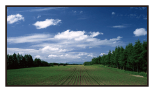
 (Retrato):
(Retrato):-
Permite resaltar el motivo, como personas o flores, y crear así un fondo suave.
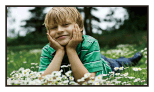
 (Luz puntual):
(Luz puntual):-
Permite evitar que las caras de las personas aparezcan excesivamente blancas cuando los motivos estén iluminados con una luz intensa.

 (Playa):
(Playa):-
Captura el azul intenso de océanos y lagos.
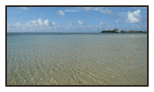
-
 (Nieve):
(Nieve): -
Toma imágenes brillantes de paisajes blancos.

*Ajustado para enfocar únicamente motivos alejados.
Nota
- Si ajusta [Selección escena], se cancelan los siguientes ajustes.
- Balance blancos
- IRIS
- Velocidad obturador
[83] UtilizaciónOperaciones de menúCámara/MicrófonoEfecto de foto
Permite tomar imágenes más impactantes al permitir seleccionar el efecto deseado.
-
 - [Cámara/Micrófono] - [
- [Cámara/Micrófono] - [ Ajustes de cámara] - [Efecto de foto] - ajuste deseado.
Ajustes de cámara] - [Efecto de foto] - ajuste deseado.
Descripciones de elementos de menú
- Desactivar (ajuste predeterminado):
- No utiliza la función Efecto de foto.




 (Cámara de juguete):
(Cámara de juguete):- Permite tomar imágenes con un único tono de color con los colores de fondo oscurecidos. Seleccione el efecto deseado con [OPTION].
 (Color pop):
(Color pop):- Permite tomar una imagen con colores al estilo pop art que destaquen el tono de color.

 (Posterización):
(Posterización):- Crea un aspecto abstracto y de alto contraste al destacar los colores primarios o al tomar la foto en blanco y negro. Seleccione el efecto deseado con [OPTION].
-
 (Foto retro):
(Foto retro): - Crea el aspecto de una foto antigua con tonos de color sepia y contraste fundido.
-
 (Clave alta suave):
(Clave alta suave): - Permite tomar imágenes suaves y nítidas que destaquen el brillo.



 (Color parcial):
(Color parcial):- Permite tomar una imagen de alto impacto que muestre un color determinado en partes de una imagen monocromática. Seleccione el efecto deseado con [OPTION].
 (Monocr. alto contr.):
(Monocr. alto contr.):- Permite crear una imagen en blanco y negro intensa y de alto contraste.
Nota
- Al seleccionar un elemento de [Efecto de foto], dejarán de estar disponibles las funciones siguientes.
- Grabación de fotos en el modo de grabación de películas
- Otras funciones
[84] UtilizaciónOperaciones de menúCámara/MicrófonoFundido
Es posible grabar una transición y añadir los siguientes efectos al intervalo comprendido entre una escena y otra. Seleccione el efecto deseado en los modos [ESPERA] (para el aumento gradual) o [GRABACIÓN] (para el desvanecimiento).
-
 - [Cámara/Micrófono] - [
- [Cámara/Micrófono] - [ Ajustes de cámara] - [
Ajustes de cámara] - [ Fundido] - ajuste deseado.
Fundido] - ajuste deseado.
Descripciones de elementos de menú
- Desactivar (ajuste predeterminado):
- No se utiliza ningún efecto.
- Fundido blanco(
 ):
): -
Permite aumentar o desvanecer gradualmente el efecto de blanco.
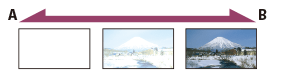
A: desvanecer
B: aumentar
- Fundido negro(
 ):
): -
Permite aumentar o desvanecer gradualmente el efecto de negro.
Las imágenes grabadas con el efecto [Fundido negro] pueden aparecer oscuras en la pantalla de índice.

A: desvanecer
B: aumentar
Nota
- Si pulsa START/STOP, el ajuste se cancelará.
[85] UtilizaciónOperaciones de menúCámara/MicrófonoContador automát
Pulse PHOTO para iniciar la cuenta atrás. Se tomará una fotografía al cabo de aproximadamente 10 s
-
 - [Cámara/Micrófono] - [
- [Cámara/Micrófono] - [ Ajustes de cámara] - [
Ajustes de cámara] - [ Contador automát] - ajuste deseado.
Contador automát] - ajuste deseado.
Descripciones de elementos de menú
- Desactivar (ajuste predeterminado):
- Cancela el temporizador automático.
- Activar (
 ):
): - Pone en marcha la grabación con temporizador automático. Para cancelar la grabación, seleccione
 .
.
Sugerencia
- El temporizador automático funciona en el modo de grabación de fotos.
[86] UtilizaciónOperaciones de menúCámara/MicrófonoSteadyShot (película)
Es posible compensar las vibraciones de la cámara.
-
 - [Cámara/Micrófono] - [
- [Cámara/Micrófono] - [ Ajustes de cámara] - [
Ajustes de cámara] - [ SteadyShot] - ajuste deseado.
SteadyShot] - ajuste deseado.
Descripciones de elementos de menú
- Inteligente activo:
- Graba una película utilizando la función SteadyShot más efectiva en este producto.
- Activo (ajuste predeterminado):
- Graba una película utilizando una función SteadyShot más efectiva.
- Estándar:
- Este producto reduce las vibraciones de la cámara utilizando la función SteadyShot al grabar con gran angular.
- Desactivar (
 ):
): - Este producto no utiliza la función SteadyShot.
Nota
- El ángulo de visión cambiará tras cambiar los ajustes de la función [
 SteadyShot].
SteadyShot]. -
El aumento del zoom varía según el ajuste de [
 SteadyShot].
SteadyShot].
-
Cuando se ha seleccionado [Inteligente activo], las funciones siguientes no están disponibles.
- [GRAB. Video Dual]
- Grabación de fotos en el modo de grabación de películas
[87] UtilizaciónOperaciones de menúCámara/MicrófonoSteadyShot (foto)
Es posible compensar las vibraciones de la cámara. Establezca [ SteadyShot] en [Desactivar] cuando utilice un trípode (se vende por separado); de esta forma, la imagen tendrá un aspecto natural.
SteadyShot] en [Desactivar] cuando utilice un trípode (se vende por separado); de esta forma, la imagen tendrá un aspecto natural.
-
 - [Cámara/Micrófono] - [
- [Cámara/Micrófono] - [ Ajustes de cámara] - [
Ajustes de cámara] - [ SteadyShot] - ajuste deseado.
SteadyShot] - ajuste deseado.
Descripciones de elementos de menú
- Activar (ajuste predeterminado):
- Se utiliza la función SteadyShot.
- Desactivar (
 ):
): - No se utiliza la función SteadyShot.
[88] UtilizaciónOperaciones de menúCámara/MicrófonoZoom digital
Puede seleccionar el nivel de zoom máximo. Tenga en cuenta que la calidad de la imagen disminuye cuando se utiliza el zoom digital.
-
 - [Cámara/Micrófono] - [
- [Cámara/Micrófono] - [ Ajustes de cámara] - [Zoom digital] - ajuste deseado.
Ajustes de cámara] - [Zoom digital] - ajuste deseado.
Descripciones de elementos de menú
- Desactivar (ajuste predeterminado):
- El zoom digital no se puede utilizar.
- 350:
- El zoom hasta 350 se realiza de forma digital.
[89] UtilizaciónOperaciones de menúCámara/MicrófonoContraluz automática
Este producto ajusta automáticamente la exposición de los motivos a contraluz.
-
 - [Cámara/Micrófono] - [
- [Cámara/Micrófono] - [ Ajustes de cámara] - [Contraluz automática] - ajuste deseado.
Ajustes de cámara] - [Contraluz automática] - ajuste deseado.
Descripciones de elementos de menú
- Activar (ajuste predeterminado):
- La exposición de los motivos a contraluz se ajusta automáticamente.
- Desactivar:
- No permite ajustar la exposición para los motivos a contraluz.
[90] UtilizaciónOperaciones de menúCámara/MicrófonoDetección de cara
Puede ajustar este producto para que detecte las caras automáticamente. Este producto ajusta automáticamente el enfoque, el color o la exposición en función de la cara del motivo seleccionado.
-
 - [Cámara/Micrófono] - [
- [Cámara/Micrófono] - [ Cara] - [Detección de cara] - ajuste deseado.
Cara] - [Detección de cara] - ajuste deseado.
Descripciones de elementos de menú
- Auto (ajuste predeterminado):
- Detecta caras.
- Desactivar (
 ):
): - No detecta las caras.
Nota
- Es posible que no se puedan detectar caras en algunas condiciones de grabación.
Sugerencia
- Las condiciones de grabación para mejorar la detección de caras son las siguientes.
- La toma se realiza en un lugar con suficiente iluminación.
- El motivo no lleva gafas, sombrero ni máscara.
- El motivo mira directamente a la cámara.
[91] UtilizaciónOperaciones de menúCámara/MicrófonoCaptador de sonrisas
El obturador se dispara automáticamente cuando este producto detecta una sonrisa. Si no quiere que se tomen fotos automáticamente, seleccione [Desactivar].
-
 - [Cámara/Micrófono] - [
- [Cámara/Micrófono] - [ Cara] - [Captador de sonrisas] - ajuste deseado.
Cara] - [Captador de sonrisas] - ajuste deseado.
Descripciones de elementos de menú
- Captura dual (
 ):
): - Solo durante la grabación de una película, el obturador se dispara automáticamente si este producto detecta una sonrisa.
- Siempre activado (
 ):
): - El obturador se dispara si este producto detecta una sonrisa independientemente del modo de grabación.
- Desactivar (ajuste predeterminado):
- No se detectan las sonrisas y, por lo tanto, no se graban fotografías automáticamente.
Nota
- Es posible que no se puedan detectar las sonrisas en algunas condiciones de grabación y según el motivo y el ajuste de este producto.
[92] UtilizaciónOperaciones de menúCámara/MicrófonoSensib detecc sonris
Permite ajustar la sensibilidad de la detección de sonrisas para utilizar la función Captador de sonrisas.
-
 - [Cámara/Micrófono] - [
- [Cámara/Micrófono] - [ Cara] - [Sensib detecc sonris] - ajuste deseado.
Cara] - [Sensib detecc sonris] - ajuste deseado.
Descripciones de elementos de menú
- Sonrisa grande:
- Permite detectar una gran sonrisa.
- Sonrisa normal (ajuste predeterminado):
- Permite detectar una sonrisa normal.
- Sonrisa leve:
- Permite detectar incluso una leve sonrisa.
[93] UtilizaciónOperaciones de menúCámara/MicrófonoMicróf. zoom integr.
Es posible grabar una película con sonido intenso adecuado a la posición del zoom.
-
 - [Cámara/Micrófono] - [
- [Cámara/Micrófono] - [ Micrófono] - [Micróf. zoom integr.] - ajuste deseado.
Micrófono] - [Micróf. zoom integr.] - ajuste deseado.
Descripciones de elementos de menú
- Desactivar (ajuste predeterminado):
- El micrófono no graba el sonido cuando se acerca o aleja el zoom.
- Activar (
 ):
): - El micrófono graba el sonido cuando se acerca o aleja el zoom.
[94] UtilizaciónOperaciones de menúCámara/MicrófonoReducc. ruido viento
Este producto reduce el ruido del viento que se graba por el micrófono incorporado durante la grabación de una película.
-
 - [Cámara/Micrófono] - [
- [Cámara/Micrófono] - [ Micrófono] - [Reducc. ruido viento] - ajuste deseado.
Micrófono] - [Reducc. ruido viento] - ajuste deseado.
Descripciones de elementos de menú
- Desactivar (ajuste predeterminado):
- Desactiva la reducción del ruido del viento.
- Activar (
 ):
): - Activa la reducción del ruido del viento eliminando el ruido del viento de bajo nivel.
[95] UtilizaciónOperaciones de menúCámara/MicrófonoNivel referencia mic
Es posible seleccionar el nivel de volumen del micrófono para la grabación del sonido.
-
 - [Cámara/Micrófono] - [
- [Cámara/Micrófono] - [ Micrófono] - [Nivel referencia mic] - ajuste deseado.
Micrófono] - [Nivel referencia mic] - ajuste deseado.
Descripciones de elementos de menú
- Normal (ajuste predeterminado):
- Graba distintos sonidos ambientales y los convierte al nivel adecuado.
- Bajo (
 ):
): - Graba el sonido ambiental fielmente. Seleccione [Bajo] si desea grabar el sonido potente y vibrante de un concierto, etc. (Este ajuste no es adecuado para la grabación de conversaciones.)
[96] UtilizaciónOperaciones de menúCámara/MicrófonoMi Botón
Las funciones que utiliza con mayor frecuencia al grabar se pueden asignar a uno de Mis botones.
-
 - [Cámara/Micrófono] - [
- [Cámara/Micrófono] - [ Asistencia de toma] - [Mi Botón].
Asistencia de toma] - [Mi Botón]. - Seleccione el elemento de menú que desea asignar a un Mi botón con
 /
/ .
.

- Seleccione uno de Mis botones al que desee asignar el elemento de menú.

- Seleccione
 .
.
[97] UtilizaciónOperaciones de menúCámara/MicrófonoCuadrícula
Puede visualizar las líneas y comprobar si el motivo aparece horizontal o vertical.
-
 - [Cámara/Micrófono] - [
- [Cámara/Micrófono] - [ Asistencia de toma] - [Cuadrícula] - ajuste deseado.
Asistencia de toma] - [Cuadrícula] - ajuste deseado.
Descripciones de elementos de menú
- Desactivar (ajuste predeterminado):
- No se muestran las líneas de encuadre.
- Activar:
- Muestra las líneas de encuadre.
Sugerencia
- Si sitúa el motivo en el punto de cruce de las líneas de encuadre, conseguirá una composición equilibrada.
- Las líneas no se graban.
- El marco exterior de las líneas de encuadre muestra el área de visualización de un televisor no compatible con la visualización de píxeles totales.
[98] UtilizaciónOperaciones de menúCámara/MicrófonoAjuste pantalla
Puede ajustar la duración de la visualización de los iconos o de los indicadores en el monitor de cristal líquido durante la grabación.
-
 - [Cámara/Micrófono] - [
- [Cámara/Micrófono] - [ Asistencia de toma] - [Ajuste pantalla] - ajuste deseado.
Asistencia de toma] - [Ajuste pantalla] - ajuste deseado.
Descripciones de elementos de menú
- Auto (ajuste predeterminado):
- Se muestra durante unos 3 s
- Activar:
- Se muestra siempre.
Nota
- El ajuste de los iconos o los indicadores del monitor de cristal líquido no se puede cambiar durante el modo de reproducción.
[99] UtilizaciónOperaciones de menúCalidad img/TamañoModo Grabación
Puede seleccionar la calidad de imagen deseada para las películas AVCHD. El tiempo de grabación o el tipo de dispositivo de soporte en el que pueden copiarse las imágenes puede variar en función de la calidad de película seleccionada.
-
 - [Calidad img/Tamaño] - [
- [Calidad img/Tamaño] - [ Modo Grabación] - ajuste deseado.
Modo Grabación] - ajuste deseado.
Descripciones de elementos de menú
Cuando [ Formato archivo] se establece en [
Formato archivo] se establece en [ XAVC S HD], [50Mbps
XAVC S HD], [50Mbps ] se fija en [Modo Grabación].
] se fija en [Modo Grabación].
Cuando [ Formato archivo] se establece en [
Formato archivo] se establece en [ AVCHD]:
AVCHD]:
- Calidad superior
 :
: - Graba una película con la mayor calidad posible para este producto (si utiliza 60i (*)/50i (**)).
- Alta calidad
 :
: - Graba una película con más calidad (si utiliza 60i (*)/50i (**)).
- Estándar
 :
: - Graba una película con calidad estándar (si utiliza 60i (*)/50i (**)).
- Larga duración
 :
: - Graba una película larga (si utiliza 60i (*)/50i (**)).
- Calidad 60p
 (*)/Calidad 50p
(*)/Calidad 50p  (**):
(**): - Graba una película en 60p (*)/50p (**).
* Dispositivo compatible con el formato 1080 60i
** Dispositivo compatible con el formato 1080 50i
Sugerencia
- Los tipos de soportes en los que pueden guardarse las imágenes dependen de la calidad de imagen seleccionada.
-
Calidad 60p
 (*)/Calidad 50p
(*)/Calidad 50p  (**)/Calidad superior
(**)/Calidad superior :
:Discos Blu-ray
-
Alta calidad
 /Estándar
/Estándar /Larga duración
/Larga duración  :
:Discos Blu-ray, discos de grabación AVCHD
-
* Dispositivo compatible con el formato 1080 60i: [Calidad 60p  ] solo puede ajustarse si [
] solo puede ajustarse si [ Imág. p. segundo] está ajustado en [60p].
Imág. p. segundo] está ajustado en [60p].
** Dispositivo compatible con el formato 1080 50i: [Calidad 50p  ] solo puede ajustarse si [
] solo puede ajustarse si [ Imág. p. segundo] está ajustado en [50p].
Imág. p. segundo] está ajustado en [50p].
[100] UtilizaciónOperaciones de menúCalidad img/TamañoImág. p. segundo
Puede seleccionar la velocidad de fotogramas utilizada para la grabación de películas XAVC S o películas AVCHD. Se recomienda utilizar 60i(*) o 50i(**) para una grabación normal. Establezca [ Imág. p. segundo] en primer lugar antes de establecer [
Imág. p. segundo] en primer lugar antes de establecer [ Modo Grabación].
Modo Grabación].
-
 - [Calidad img/Tamaño] - [
- [Calidad img/Tamaño] - [ Imág. p. segundo] - ajuste deseado.
Imág. p. segundo] - ajuste deseado.
- Los ajustes disponibles para la velocidad de fotogramas varían según el formato de grabación. Consulte la información siguiente.
Ajustes de velocidad de fotogramas disponibles
- XAVC S HD:
- 60p(*)/50p(**)
- 30p(*)/25p(**)(ajuste predeterminado)
- AVCHD:
- 60p(*)/50p(**)
- 60i(*)/50i(**) (ajuste predeterminado)
Descripciones de elementos de menú
- 60i(*)/50i(**) (ajuste predeterminado):
- Este es un ajuste habitual para la grabación de películas AVCHD.
- 60p(*)/50p(**):
- Puede grabar películas con un volumen de datos dos veces superior a 60i(*) o 50i(**) por tiempo de unidad. El televisor en el que reproduzca una película grabada con este ajuste debe ser compatible con la reproducción de películas 60p(*) o 50p(**) y debe ajustar [Resolución HDMI] en 1080p.
- 30p(*):
- Se recomienda usar un trípode para la grabación de películas con este ajuste.
* Dispositivo compatible con el formato 1080 60i:
** Dispositivo compatible con el formato 1080 50i
Nota
- El soporte en el que pueden guardarse las imágenes grabadas depende del ajuste [
 Modo Grabación].
Modo Grabación].
[101] UtilizaciónOperaciones de menúCalidad img/TamañoGRAB. Video Dual
Puede ajustar el modo de grabación dual (grabación de una película MP4 durante la grabación de películas) en activado o desactivado.
-
 - [Calidad img/Tamaño] - [GRAB. Video Dual] - ajuste deseado.
- [Calidad img/Tamaño] - [GRAB. Video Dual] - ajuste deseado.
Descripciones de elementos de menú
- Activar (ajuste predeterminado):
- Graba una película MP4 durante la grabación de una película HD.
- Desactivar:
- No graba una película MP4 durante la grabación de una película HD.
Nota
- Si se cumple alguna de las siguientes condiciones, [GRAB. Video Dual] se ajustará en [Desactivar].
- Cuando [
 Modo Grabación] está ajustado en [Calidad 60p
Modo Grabación] está ajustado en [Calidad 60p  (dispositivo compatible con el formato 1080 60i)]/[Calidad 50p
(dispositivo compatible con el formato 1080 60i)]/[Calidad 50p  (dispositivo compatible con el formato 1080 50i)].
(dispositivo compatible con el formato 1080 50i)]. - Cuando [
 Formato archivo] está ajustado en [
Formato archivo] está ajustado en [ XAVC S HD] y [
XAVC S HD] y [ Imág. p. segundo] está ajustado en 60p (dispositivo compatible con el formato 1080 60i)/50p (dispositivo compatible con el formato 1080 50i).
Imág. p. segundo] está ajustado en 60p (dispositivo compatible con el formato 1080 60i)/50p (dispositivo compatible con el formato 1080 50i). - Durante [Trans. secuen. en dir.]
- Durante [Control múlti. cámar.]
- Cuando [
[102] UtilizaciónOperaciones de menúCalidad img/TamañoFormato archivo
Ajuste el formato de grabación para la grabación y la reproducción.
-
 - [Calidad img/Tamaño] - [
- [Calidad img/Tamaño] - [ Formato archivo] - ajuste deseado.
Formato archivo] - ajuste deseado.
Descripciones de elementos de menú
 XAVC S HD:
XAVC S HD:- Graba imágenes HD (alta definición) en formato XAVC S.
Este ajuste es adecuado para ver en un televisor HD (alta definición). Afecta tanto a la grabación como a la reproducción.
 AVCHD (ajuste predeterminado):
AVCHD (ajuste predeterminado):-
Graba imágenes HD (alta definición) en formato AVCHD.
Este ajuste es adecuado para ver en un televisor HD (alta definición) y para grabar discos Blu-ray. Afecta tanto a la grabación como a la reproducción.
[103] UtilizaciónOperaciones de menúCalidad img/TamañoTam imagen
Puede seleccionar el tamaño de las fotografías que va a tomar. El número de fotografías que puede tomar cambia en función del tamaño de imagen seleccionado.
-
 - [Calidad img/Tamaño] - [
- [Calidad img/Tamaño] - [ Tam imagen] - ajuste deseado.
Tam imagen] - ajuste deseado.
- El tamaño de la imagen se ajusta según el formato seleccionado como [
 Formato archivo].
Formato archivo].
- El tamaño de la imagen se ajusta según el formato seleccionado como [
 L (9,2M)
L (9,2M)
 L (6,9M) (*)
L (6,9M) (*)
 S (2,1M)
S (2,1M)
 S (VGA) (*)
S (VGA) (*)
* No se puede seleccionar en el modo de grabación de películas.
Nota
- El tamaño de imagen seleccionado con este ajuste también se aplica a las fotos tomadas por la función Captura dual.
- La tecnología By Pixel Super Resolution se utiliza para capturar fotos de tamaño L grabadas por la función Captura dual.
[104] UtilizaciónOperaciones de menúConexión inalámbricaControl. con smartph. (HDR-CX440/PJ410/PJ440)
Puede usar el smartphone como Mando a distancia inalámbrico.
-
 - [Inalámbrico] - [Función
- [Inalámbrico] - [Función ] - [Control. con smartph.].
] - [Control. con smartph.].
[105] UtilizaciónOperaciones de menúConexión inalámbricaControl múlti. cámar. (HDR-CX440/PJ410/PJ440)
Mediante Wi-Fi, es posible controlar otras cámaras que estén conectadas a este producto.
Para obtener más detalles, consulte “Temas relacionados”.
[106] UtilizaciónOperaciones de menúConexión inalámbricaTrans. secuen. en dir. (HDR-CX440/PJ410/PJ440)
Es posible transmitir por secuencias en directo los vídeos tomados con este producto a sitios de uso compartido de vídeos como, por ejemplo, USTREAM mediante un smartphone o un router Wi-Fi que admita tethering.
Para obtener más detalles, consulte “Temas relacionados”.
[107] UtilizaciónOperaciones de menúConexión inalámbricaEnviar a smartphone (HDR-CX440/PJ410/PJ440)
Transfiera imágenes guardadas con este producto a un smartphone.
- Pulse el botón
 de este producto para entrar en el modo de reproducción.
de este producto para entrar en el modo de reproducción. -
 - [Inalámbrico] - [Función
- [Inalámbrico] - [Función ] - [Enviar a smartphone].
] - [Enviar a smartphone].
Nota
- No cierre el monitor de cristal líquido mientras se estén transfiriendo archivos. Es posible que la transferencia se interrumpa.
[108] UtilizaciónOperaciones de menúConexión inalámbricaEnviar a ordenador (HDR-CX440/PJ410/PJ440)
Transfiera imágenes guardadas con este producto a un equipo.
- Pulse el botón
 de este producto para entrar en el modo de reproducción.
de este producto para entrar en el modo de reproducción. -
 - [Inalámbrico] - [Función
- [Inalámbrico] - [Función ] - [Enviar a ordenador].
] - [Enviar a ordenador].
Nota
- No cierre el monitor de cristal líquido mientras se estén transfiriendo archivos. Es posible que la transferencia se interrumpa.
[109] UtilizaciónOperaciones de menúConexión inalámbricaVer en TV (HDR-CX440/PJ410/PJ440)
Puede ver imágenes en un televisor que sea compatible con la función de red transfiriendo imágenes de este producto sin conectarlo a un televisor con un cable. Es posible que tenga que realizar operaciones en el televisor antes de la reproducción en función del televisor que utilice. Para obtener más información, consulte los manuales de instrucciones del televisor.
- Pulse
 de este producto para entrar en el modo de reproducción.
de este producto para entrar en el modo de reproducción.  - [Inalámbrico] - [Función
- [Inalámbrico] - [Función ] - [Ver en TV].
] - [Ver en TV].
Nota
- No cierre el monitor de cristal líquido mientras se estén transfiriendo archivos. Es posible que la transferencia se interrumpa.
[110] UtilizaciónOperaciones de menúConexión inalámbricaModo avión (HDR-CX440/PJ410/PJ440)
La función Wi-Fi puede desactivarse temporalmente para subir a un avión.
-
 - [Inalámbrico] - [Ajuste
- [Inalámbrico] - [Ajuste ] - [Modo avión] - ajuste deseado.
] - [Modo avión] - ajuste deseado.
Descripciones de elementos de menú
- Desactivar (ajuste predeterminado):
- Ajuste normal.
- Activar (
 ):
): - Utilice este ajuste cuando se encuentre viajando en un avión.
[111] UtilizaciónOperaciones de menúConexión inalámbrica Ajust. ctrl múlt. cám. (HDR-CX440/PJ410/PJ440)
Es posible establecer el método de conexión de Control múlti. cámar.
-
 - [Inalámbrico] - [Ajuste
- [Inalámbrico] - [Ajuste ] - [Ajust. ctrl múlt. cám.] - ajuste deseado.
] - [Ajust. ctrl múlt. cám.] - ajuste deseado.
Descripciones de elementos de menú
- Conexión sencilla (ajuste predeterminado):
- Opera una cámara.
- Conexión múltiple:
- Opera múltiples cámaras.
[112] UtilizaciónOperaciones de menúConexión inalámbricaGRAB víd dur. transm (HDR-CX440/PJ410/PJ440)
Aunque el vídeo grabado con este producto se transmite mediante la función Transmisión por secuencias en directo a sitios de uso compartido de vídeo como, por ejemplo, USTREAM, el vídeo puede grabarse en el soporte de grabación de este producto.
-
 - [Inalámbrico] - [Ajuste
- [Inalámbrico] - [Ajuste ] - [GRAB víd dur. transm] - ajuste deseado.
] - [GRAB víd dur. transm] - ajuste deseado.
Descripciones de elementos de menú
- Activar (ajuste predeterminado):
- Graba los vídeos en el soporte de grabación de este producto durante el uso de la Transmisión por secuencias en directo.
- Desactivar:
- No se graban los vídeos en el soporte de grabación de este producto durante el uso de la Transmisión por secuencias en directo.
Nota
- Si se agota la memoria interna o la tarjeta de memoria, la grabación se detendrá automáticamente sin detener la transmisión de secuencias.
[113] UtilizaciónOperaciones de menúConexión inalámbricaWPS Push (HDR-CX440/PJ410/PJ440)
Si el punto de acceso dispone de un botón WPS, puede registrarlo en el producto fácilmente.
-
 - [Inalámbrico] - [Ajuste
- [Inalámbrico] - [Ajuste ] - [WPS Push].
] - [WPS Push]. - Pulse el botón WPS del punto de acceso que quiera registrar.
Nota
- [WPS Push] requiere que el punto de acceso utilice la seguridad WPA o WPA2 y que sea compatible con el método del botón WPS Push. Si la seguridad del punto de acceso está ajustada en WEP o el punto de acceso no es compatible con el método del botón WPS Push, deberá registrarlo manualmente.
- Para obtener información sobre las funciones compatibles y los ajustes del punto de acceso, consulte el manual del punto de acceso o póngase en contacto con el administrador del mismo.
- Dependiendo de las condiciones del entorno como, por ejemplo, obstáculos entre este producto y el punto de acceso, el estado de la señal y los materiales de las paredes, etc., es posible que no se establezca la conexión o que disminuya el alcance de la comunicación. Cambie este producto de lugar o reduzca la distancia entre este producto y el punto de acceso.
[114] UtilizaciónOperaciones de menúConexión inalámbricaConf. punto acceso (HDR-CX440/PJ410/PJ440)
El punto de acceso puede registrarse manualmente. Antes de empezar el procedimiento, compruebe el nombre de la SSID, el modo de seguridad y la contraseña del punto de acceso. La contraseña puede estar predefinida en algunos dispositivos. Para obtener más información, consulte las instrucciones de funcionamiento del punto de acceso o póngase en contacto con el administrador.
-
 - [Inalámbrico] - [Ajuste
- [Inalámbrico] - [Ajuste ] - [Conf. punto acceso].
] - [Conf. punto acceso]. - Seleccione el punto de acceso que desea registrar.

- Aparece el punto de acceso deseado:
- Seleccione el punto de acceso.
- No aparece el punto de acceso deseado:
- Seleccione [Ajuste manual], introduzca el nombre de la SSID del punto de acceso y, a continuación, seleccione el modo de seguridad.
- Introduzca la contraseña y, a continuación, seleccione [Sig.] - [Registrar].
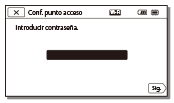
- Los puntos de acceso que no tienen el icono
 no requieren ninguna contraseña.
no requieren ninguna contraseña.
- Los puntos de acceso que no tienen el icono
Otras opciones de ajuste
Dependiendo del estado o el método de ajuste del punto de acceso, es posible que haya más opciones de ajuste.
- WPS PIN:
- Muestra el PIN que debe introducirse en el dispositivo conectado.
- Ajuste dirección IP:
- Seleccione [Automático] o [Manual].
- Dirección IP:
- Si introduce la dirección IP manualmente, introduzca la dirección fija.
- Máscara de subred/Puerta enlace predet.:
- Si ajusta [Ajuste dirección IP] en [Manual], introduzca la dirección IP y la máscara de subred correspondientes a su entorno de red.
- Conex. de Prioridad:
- Seleccione [Activar] o [Desactivar].
Nota
- Para dar prioridad al punto de acceso registrado, ajuste [Conex. de Prioridad] en [Activar].
Sugerencia
- Para obtener información sobre el método de entrada, consulte “Cómo utilizar el teclado”.
[115] UtilizaciónOperaciones de menúConexión inalámbricaEdit. Nombre Dispos. (HDR-CX440/PJ410/PJ440)
Puede cambiar el nombre del dispositivo para Wi-Fi Direct, etc.
-
 - [Inalámbrico] - [Ajuste
- [Inalámbrico] - [Ajuste ] - [Edit. Nombre Dispos.].
] - [Edit. Nombre Dispos.]. - Seleccione el cuadro de entrada, escriba el nombre del dispositivo y seleccione
 .
.
Sugerencia
- Para obtener información sobre el método de entrada, consulte “Cómo utilizar el teclado”.
[116] UtilizaciónOperaciones de menúConexión inalámbricaMostr. Direcc. MAC (HDR-CX440/PJ410/PJ440)
Visualice la dirección MAC de este producto.
-
 - [Inalámbrico] - [Ajuste
- [Inalámbrico] - [Ajuste ] - [Mostr. Direcc. MAC].
] - [Mostr. Direcc. MAC].
- Se muestra la dirección MAC.
[117] UtilizaciónOperaciones de menúConexión inalámbricaRest. SSID/Cntrsñ (HDR-CX440/PJ410/PJ440)
Este producto comparte la SSID/contraseña de [Conexión múltiple] de [Ajust. ctrl múlt. cám.], [Enviar a smartphone] y [Control. con smartph.] con un dispositivo que tiene permiso para conectarse. Para cambiar el dispositivo que tiene permiso para conectarse a este producto, restablezca la SSID/contraseña tal como se explica a continuación.
-
 - [Inalámbrico] - [Ajuste
- [Inalámbrico] - [Ajuste ] - [Rest. SSID/Cntrsñ] -
] - [Rest. SSID/Cntrsñ] -  .
.
Nota
- Después de restablecer la SSID/contraseña, es necesario volver a ajustar el smartphone.
[118] UtilizaciónOperaciones de menúConexión inalámbricaInicializar Info Red (HDR-CX440/PJ410/PJ440)
Además de la SSID/contraseña, también se puede restablecer la información del punto de acceso, la [Conexión sencilla] de [Ajust. ctrl múlt. cám.], la [Configuración de transmisión de secuencias] y la [Configuración SNS] definidas en “PlayMemories Home”, etc.
-
 - [Inalámbrico] - [Ajuste
- [Inalámbrico] - [Ajuste ] - [Inicializar Info Red].
] - [Inicializar Info Red].
Nota
- Después de restablecer la información de conexión, es necesario volver a ajustar el smartphone o el punto de acceso.
- En la Transmisión por secuencias en directo, deberá volver a configurar los ajustes con “PlayMemories Home”.
[119] UtilizaciónOperaciones de menúFunción reproducc.Visualización eventos
Puede reproducir las imágenes grabadas por fecha de grabación (Visualización eventos).
-
 - [Función reproducc.].
- [Función reproducc.].
[120] UtilizaciónOperaciones de menúEditar/CopiarBorrar
Puede borrar imágenes innecesarias.
- Pulse el botón
 de este producto para entrar en el modo de reproducción.
de este producto para entrar en el modo de reproducción. - En la pantalla Visualización eventos, seleccione
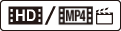 y, a continuación, seleccione el formato de película que desea borrar.
y, a continuación, seleccione el formato de película que desea borrar.
- Es posible que se muestre otro icono distinto de
 en función del ajuste [
en función del ajuste [ Formato archivo] y del ajuste del formato de reproducción de películas.
Formato archivo] y del ajuste del formato de reproducción de películas.
- Es posible que se muestre otro icono distinto de
-
 - [Editar/Copiar] - [Borrar] - ajuste deseado.
- [Editar/Copiar] - [Borrar] - ajuste deseado.
Descripciones de elementos de menú
- Múltiples imágenes:
-
Puede seleccionar las imágenes que desee borrar. Seleccione el tipo de imagen que quiera borrar, marque con
 las imágenes que desee y, a continuación, seleccione
las imágenes que desee y, a continuación, seleccione  .
.
- Todo en evento:
-
Puede borrar todas las imágenes de la fecha seleccionada a la vez. Seleccione la fecha que quiera borrar con
 /
/ y, a continuación, seleccione
y, a continuación, seleccione  .
.
[121] UtilizaciónOperaciones de menúEditar/CopiarProteger
Proteja las películas y fotografías para evitar borrarlas por error.  se muestra en las imágenes protegidas.
se muestra en las imágenes protegidas.
- Pulse el botón
 de este producto para entrar en el modo de reproducción.
de este producto para entrar en el modo de reproducción. - En la pantalla Visualización eventos, seleccione
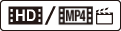 y, a continuación, seleccione el formato de película que desea proteger.
y, a continuación, seleccione el formato de película que desea proteger.
- Es posible que se muestre otro icono distinto de
 en función del ajuste [
en función del ajuste [ Formato archivo] y del ajuste del formato de reproducción de películas.
Formato archivo] y del ajuste del formato de reproducción de películas.
- Es posible que se muestre otro icono distinto de
-
 - [Editar/Copiar] - [Proteger] - ajuste deseado.
- [Editar/Copiar] - [Proteger] - ajuste deseado.
Descripciones de elementos de menú
- Múltiples imágenes:
-
Puede seleccionar imágenes para proteger. Seleccione el tipo de imagen que quiera proteger, marque con
 las imágenes que desee y, a continuación, seleccione
las imágenes que desee y, a continuación, seleccione  .
.
- Ajust. todo en evento:
-
Puede proteger todas las imágenes de la fecha seleccionada a la vez. Seleccione la fecha que quiera proteger con
 /
/ y, a continuación, seleccione
y, a continuación, seleccione  .
.
- Quita todo en evento:
-
Puede desproteger todas las imágenes de la fecha seleccionada a la vez. Seleccione la fecha que quiera desproteger con
 /
/ y, a continuación, seleccione
y, a continuación, seleccione  .
.
Nota
- No se pueden seleccionar varias fechas.
[122] UtilizaciónOperaciones de menúEditar/Copiar Copiar (modelos con memoria interna)
Puede copiar las imágenes que ha guardado en el soporte de grabación de este producto. La copia original de la imagen no se borrará cuando haya finalizado la operación de copia. Después de seleccionar [Copiar], aparece una pantalla en la que se le pide que seleccione el origen y el destino de las imágenes que desea copiar. Seleccione el elemento que desee.
-
 - [Editar/Copiar] - [Copiar] - origen y destino deseados para las imágenes - ajuste deseado.
- [Editar/Copiar] - [Copiar] - origen y destino deseados para las imágenes - ajuste deseado.
Descripciones de elementos de menú
- Múltiples imágenes:
-
Puede seleccionar imágenes para copiar.
Seleccione el tipo de imagen que quiera copiar, marque con
 las imágenes que desee y, a continuación, seleccione
las imágenes que desee y, a continuación, seleccione  .
.
- Todo en evento:
-
Puede copiar todas las imágenes de la fecha seleccionada a la vez.
Seleccione la fecha que quiera copiar con
 /
/ y, a continuación, seleccione
y, a continuación, seleccione  .
.
Nota
- No cierre el monitor de cristal líquido mientras se estén copiando archivos. Es posible que la copia se interrumpa.
- Cuando grabe por primera vez una imagen en la tarjeta de memoria, cree el archivo de base de datos de imágenes seleccionando [Rep.arch.b.dat.im.] - [Tarjeta de memoria].
- Conecte este producto a la toma de corriente de pared con el adaptador de ca (FUENTE DE ALIMENTACIÓN) suministrado para evitar que este producto se quede sin energía mientras realiza la copia.
[123] UtilizaciónOperaciones de menúConfiguraciónSelección soporte (modelos con memoria interna)
Puede seleccionar el soporte que desee para grabar, reproducir y editar.
-
 - [Configuración] - [
- [Configuración] - [ Ajustes de soporte] - [Selección soporte] - soporte de grabación deseado.
Ajustes de soporte] - [Selección soporte] - soporte de grabación deseado.
Descripciones de elementos de menú
- Memoria interna (ajuste predeterminado):
- Graba, reproduce o edita imágenes en la memoria interna.
- Tarjeta de memoria:
- Graba, reproduce o edita imágenes en una tarjeta de memoria.
Nota
- No se pueden seleccionar soportes de grabación diferentes para las películas y para las fotografías.
[124] UtilizaciónOperaciones de menúConfiguraciónInfo soporte
Puede comprobar el tiempo de grabación restante y el espacio libre y utilizado aproximado del soporte de grabación.
-
 - [Configuración] - [
- [Configuración] - [ Ajustes de soporte] - [Info soporte] - soporte de grabación que desea mostrar.
Ajustes de soporte] - [Info soporte] - soporte de grabación que desea mostrar.
Nota
- Debido al espacio destinado a los archivos de gestión, el espacio utilizado mostrado no será 0 % aunque se ejecute [Formatear].
[125] UtilizaciónOperaciones de menúConfiguraciónFormatear
El formateo borra todas las películas y fotografías para recuperar espacio libre grabable.
-
 - [Configuración] - [
- [Configuración] - [ Ajustes de soporte] - [Formatear] - soporte de grabación deseado y seleccione
Ajustes de soporte] - [Formatear] - soporte de grabación deseado y seleccione  .
.
Nota
- Para esta operación, utilice el adaptador de ca suministrado para conectar este producto a una toma de corriente de pared .
- Para evitar la pérdida de imágenes importantes, guárdelas antes de formatear el soporte de grabación.
- También se borrarán las películas y fotografías protegidas.
- Asegúrese de no realizar las operaciones siguientes mientras se muestre [En ejecución...].
- Abrir o cerrar el monitor de cristal líquido.
- Pulsar botones de este producto.
- Expulsar la tarjeta de memoria de este producto.
- Desconectar el adaptador de ca
- Extraer la batería.
Sugerencia
- Realice la operación [Vaciar] para impedir la recuperación de los datos de la memoria interna. (Modelos con memoria interna)
[126] UtilizaciónOperaciones de menúConfiguración Vaciar (modelos con memoria interna)
Se recomienda realizar la operación [Vaciar] antes de deshacerse de este producto o transferirlo a otra persona para evitar la filtración de información personal.
- Conecte el adaptador de ca a este producto.
-
 - [Configuración] - [
- [Configuración] - [ Ajustes de soporte] - [Formatear] - [Memoria interna] - [Vaciar].
Ajustes de soporte] - [Formatear] - [Memoria interna] - [Vaciar].
Nota
- Para ejecutar la operación [Vaciar] el adaptador de ca debe estar conectado a la toma de corriente de pared .
- Para evitar la pérdida de imágenes importantes, guárdelas en un equipo u otro dispositivo antes de ejecutar la operación [Vaciar].
- Desconecte todos los cables excepto el adaptador de ca Durante la operación, no desconecte el adaptador de ca
- Si detiene la ejecución de la operación [Vaciar] mientras se muestra [En ejecución...], asegúrese de completarla con una operación [Formatear] o [Vaciar] antes de volver a usar este producto.
[127] UtilizaciónOperaciones de menúConfiguraciónRep.arch.b.dat.im.
Repare el archivo de base de datos de imágenes cuando sea necesario, como cuando aparezca el mensaje correspondiente.
-
 - [Configuración] - [
- [Configuración] - [ Ajustes de soporte] - [Rep.arch.b.dat.im.] - soporte de grabación deseado, y seleccione
Ajustes de soporte] - [Rep.arch.b.dat.im.] - soporte de grabación deseado, y seleccione  .
.
[128] UtilizaciónOperaciones de menúConfiguraciónNúmero Archivo
Puede elegir cómo se asigna el número de archivo a las fotografías/películas MP4.
-
 - [Configuración] - [
- [Configuración] - [ Ajustes de soporte] - [Número Archivo] - ajuste deseado.
Ajustes de soporte] - [Número Archivo] - ajuste deseado.
Descripciones de elementos de menú
- Serie (ajuste predeterminado):
-
Permite asignar números de archivo consecutivos a las fotografías/películas MP4. El número de archivo aumentará cada vez que grabe una fotografía/película MP4.
Aunque se reemplace la tarjeta de memoria por otra, el número de archivo se asignará de forma consecutiva.
- Inicializar:
- Asigna los números de archivo de forma consecutiva, a partir del número de archivo más alto que exista en el soporte de grabación. Si se reemplaza la tarjeta de memoria por otra, el número de archivo se asigna para cada tarjeta.
[129] UtilizaciónOperaciones de menúConfiguraciónCódigo datos
Durante la reproducción, este producto muestra la información que se grabó automáticamente en el momento de la grabación. Puede comprobar la siguiente información.
-
 - [Configuración] - [
- [Configuración] - [ Ajustes reproducción] - [Código datos] - ajuste deseado.
Ajustes reproducción] - [Código datos] - ajuste deseado.
Descripciones de elementos de menú
- Desactivar (ajuste predeterminado):
- No se muestra el código de datos.
- Fecha/hora:
-
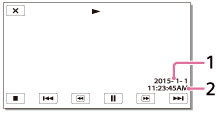
 Fecha
Fecha Hora
Hora
- Datos cámara:
-
Película
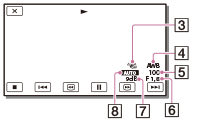
Foto
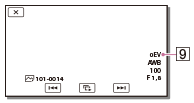
 SteadyShot desactivado
SteadyShot desactivado Balance blancos
Balance blancos Velocidad obturador
Velocidad obturador Parada F
Parada F Ganancia
Ganancia  Luminosidad
Luminosidad  Exposición
Exposición
Nota
- El código de datos se mostrará en la pantalla del televisor si conecta este producto a un televisor.
- Según el estado del soporte de grabación, es posible que se muestre [-- -- --].
[130] UtilizaciónOperaciones de menúConfiguraciónAjustes de volumen
Puede ajustar el volumen del sonido de la reproducción.
-
 - [Configuración] - [
- [Configuración] - [ Ajustes reproducción] - [Ajustes de volumen] - ajuste el volumen mediante
Ajustes reproducción] - [Ajustes de volumen] - ajuste el volumen mediante  /
/ .
.
[131] UtilizaciónOperaciones de menúConfiguración Aj. intervalo animac.
Ajuste los intervalos de imágenes residuales de una captura de animación de vídeo.
-
 - [Configuración] - [
- [Configuración] - [ Ajustes reproducción] - [Aj. intervalo animac.].
Ajustes reproducción] - [Aj. intervalo animac.]. - Ajuste el valor de los intervalos de imágenes residuales con
 /
/ .
. - Seleccione
 .
.
[132] UtilizaciónOperaciones de menúConfiguraciónDesc música (modelos con tomas USB de entrada/salida)
Puede transferir archivos de música de CD de audio, etc., a este producto conectándolo a un equipo.
-
 - [Configuración] - [
- [Configuración] - [ Ajustes reproducción] - [Desc música].
Ajustes reproducción] - [Desc música].
[133] UtilizaciónOperaciones de menúConfiguraciónVaciar música (modelos con tomas USB de entrada/salida)
Puede borrar todos los archivos de música almacenados en ese producto.
-
 - [Configuración] - [
- [Configuración] - [ Ajustes reproducción] - [Vaciar música].
Ajustes reproducción] - [Vaciar música].
[134] UtilizaciónOperaciones de menúConfiguraciónTipo de TV
Tiene que convertir la señal en función de la relación horizontal a vertical del televisor conectado.
-
 - [Configuración] - [
- [Configuración] - [ Conexión] - [Tipo de TV] - ajuste deseado.
Conexión] - [Tipo de TV] - ajuste deseado.
Descripciones de elementos de menú
- 16:9 (ajuste predeterminado):
-
Seleccione este ajuste para visualizar las películas en un televisor de formato 16:9 (panorámico).
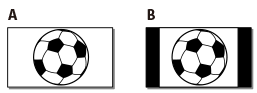
A: imágenes grabadas en modo 16:9 (panorámico)
B: imágenes grabadas en modo 4:3
- 4:3:
-
Seleccione este ajuste para visualizar las películas y fotografías en un televisor 4:3 estándar.
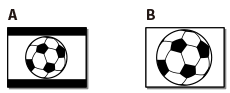
A: imágenes grabadas en modo 16:9 (panorámico)
B: imágenes grabadas en modo 4:3
[135] UtilizaciónOperaciones de menúConfiguraciónResolución HDMI
Seleccione la resolución de salida de la imagen al conectar este producto a un televisor con el cable HDMI.
-
 - [Configuración] - [
- [Configuración] - [ Conexión] - [Resolución HDMI] - ajuste deseado.
Conexión] - [Resolución HDMI] - ajuste deseado.
Descripciones de elementos de menú
- Auto (ajuste predeterminado):
- Permite emitir la señal en función del televisor automáticamente.
- 1080p:
- Permite emitir la señal de 1080p.
- 1080i:
- Permite emitir la señal de 1080i.
- 720p:
- Permite emitir la señal de 720p.
[136] UtilizaciónOperaciones de menúConfiguraciónCTRL. POR HDMI
Si este producto está conectado a un televisor compatible con BRAVIA Sync mediante un cable HDMI, es posible reproducir películas desde este producto si el mando a distancia del televisor se orienta hacia el propio televisor.
-
 - [Configuración] - [
- [Configuración] - [ Conexión] - [CTRL. POR HDMI] - ajuste deseado.
Conexión] - [CTRL. POR HDMI] - ajuste deseado.
Descripciones de elementos de menú
- Activar (ajuste predeterminado):
- Permite utilizar este producto con el mando a distancia del televisor.
- Desactivar:
- No es posible utilizar este producto con el mando a distancia del televisor.
[137] UtilizaciónOperaciones de menúConfiguraciónConexión USB
Seleccione este elemento si una conexión USB no se inicia ni siquiera al conectar este producto a un dispositivo externo con el cable USB incorporado.
-
 - [Configuración] - [
- [Configuración] - [ Conexión] - [Conexión USB].
Conexión] - [Conexión USB].
[138] UtilizaciónOperaciones de menúConfiguraciónAjuste conexión USB
Puede ajustar el modo de transferencia USB para conectar este producto a un equipo u otro dispositivo USB.
-
 - [Configuración] - [
- [Configuración] - [ Conexión] - [Ajuste conexión USB] - ajuste deseado.
Conexión] - [Ajuste conexión USB] - ajuste deseado.
Descripciones de elementos de menú
- Auto (ajuste predeterminado):
- Este producto selecciona automáticamente el modo de transferencia USB en función del dispositivo conectado.
- MTP:
- Este modo de transferencia USB es compatible con algunos equipos.
- Mass Storage:
- Este modo de transferencia USB es compatible con muchos tipos de dispositivos USB.
Nota
- Cuando este producto se conecta a un dispositivo externo en el modo [MTP], los archivos de imagen se muestran con la fecha de grabación. Sin embargo, parte de la información incluida en los archivos de imagen no se puede mostrar en el dispositivo conectado. Para importar imágenes desde este producto al equipo, utilice el software PlayMemories Home.
-
Si no se abre la ventana “Device Stage*” al conectar este producto a un equipo con Windows 7 o Windows 8, ajuste [Ajuste conexión USB] en [Auto].
*“Device Stage” es un menú de Windows 7 o Windows 8, que se utiliza para administrar los dispositivos (videocámaras, cámaras, etc.) conectados al equipo.
[139] UtilizaciónOperaciones de menúConfiguraciónAlimentación USB
Puede elegir si desea utilizar la función Alimentación USB cuando este producto está conectado a un dispositivo USB como, por ejemplo, un equipo.
-
 - [Configuración] - [
- [Configuración] - [ Conexión] - [Alimentación USB].
Conexión] - [Alimentación USB].
Descripciones de elementos de menú
- Activar (ajuste predeterminado):
- Se suministrará la alimentación cuando se conecte el cable USB incorporado.
- Desactivar:
- No se suministrará la alimentación cuando se conecte el cable USB incorporado.
Nota
- Si ha cambiado este ajuste mientras el cable USB incorporado estaba conectado a un dispositivo USB, desconecte el cable USB incorporado del dispositivo y conéctelo otra vez.
- El ajuste de [Alimentación USB] solo se activa cuando este producto está conectado a un dispositivo USB compatible con el estándar de alimentación de 500 mA.
- Cuando este producto está conectado a un dispositivo USB compatible con el estándar de alimentación de 500 mA solo están disponibles las funciones de reproducción.
[140] UtilizaciónOperaciones de menúConfiguraciónAjuste USB LUN
Aumenta la compatibilidad con dispositivos externos porque limita las funciones de la conexión USB.
-
 - [Configuración] - [
- [Configuración] - [ Conexión] - [Ajuste USB LUN] - ajuste deseado.
Conexión] - [Ajuste USB LUN] - ajuste deseado.
Descripciones de elementos de menú
- Multi (ajuste predeterminado):
- Use este ajuste para las operaciones corrientes.
- Sencillo:
- Pruebe este ajuste únicamente si no puede establecer una conexión con un dispositivo externo.
[141] UtilizaciónOperaciones de menúConfiguraciónPitido
Puede encender y apagar la melodía que suena al iniciar/detener la grabación o utilizar este producto.
-
 - [Configuración] - [
- [Configuración] - [ Ajustes generales] - [Pitido] - ajuste deseado.
Ajustes generales] - [Pitido] - ajuste deseado.
Descripciones de elementos de menú
- Activar (ajuste predeterminado):
- Suena una melodía.
- Desactivar:
- Se cancela la melodía.
[142] UtilizaciónOperaciones de menúConfiguraciónBrillo de monitor
Puede ajustar la luminosidad del monitor de cristal líquido.
-
 - [Configuración] - [
- [Configuración] - [ Ajustes generales] - [Brillo de monitor] - ajuste deseado.
Ajustes generales] - [Brillo de monitor] - ajuste deseado.
Descripciones de elementos de menú
- Normal (ajuste predeterminado):
- Ajuste normal (luminosidad normal).
- Brillante:
- Seleccione esta opción si el monitor de cristal líquido no es suficientemente brillante. Este ajuste no afecta de ningún modo a las imágenes grabadas.
- Cuando utiliza el adaptador de ca la opción [Brillo de monitor] se ajusta en [Brillante] automáticamente.
[143] UtilizaciónOperaciones de menúConfiguraciónLanguage Setting
Puede seleccionar el idioma que se utilizará en el monitor de cristal líquido.
-
 - [Configuración] - [
- [Configuración] - [ Ajustes generales] - [Language Setting] - idioma deseado.
Ajustes generales] - [Language Setting] - idioma deseado.
[144] UtilizaciónOperaciones de menúConfiguraciónAhorro de energía
Puede cambiar los ajustes de luz de fondo del monitor de cristal líquido y el estado de alimentación de este producto.
-
 - [Configuración] - [
- [Configuración] - [ Ajustes generales] - [Ahorro de energía].
Ajustes generales] - [Ahorro de energía].
Descripciones de elementos de menú
- Estándar (ajuste predeterminado):
- La luz de fondo del monitor de cristal líquido se oscurece automáticamente si este producto no se utiliza durante más de 1 minuto aproximadamente. Este producto se apaga automáticamente si no se utiliza durante más de 2 min aproximadamente.
- Max:
- La luz de fondo del monitor de cristal líquido se oscurece automáticamente si este producto no se utiliza durante más de 15 s aproximadamente. Este producto se apaga automáticamente si no se utiliza durante más de 1 minuto aproximadamente.
- Desactivar:
- La luz de fondo del monitor de cristal líquido permanece siempre activada. Este producto no se apaga automáticamente.
[145] UtilizaciónOperaciones de menúConfiguraciónInicializar
Todos los ajustes vuelven a los valores predeterminados.
-
 - [Configuración] - [
- [Configuración] - [ Ajustes generales] - [Inicializar] -
Ajustes generales] - [Inicializar] -  .
.
Sugerencia
- Incluso si utiliza esta función, se mantienen todas las películas y las fotos.
[146] UtilizaciónOperaciones de menúConfiguraciónModo demostración
Si este producto está conectado a una toma de corriente de pared mediante el adaptador de ca suministrado y no se realiza ninguna operación durante un tiempo determinado mientras está ajustado el modo de grabación de películas o de visualización de eventos, comienza a reproducirse una película de demostración.
-
 - [Configuración] - [
- [Configuración] - [ Ajustes generales] - [Modo demostración] - ajuste deseado.
Ajustes generales] - [Modo demostración] - ajuste deseado.
Descripciones de elementos de menú
- Activar (ajuste predeterminado):
- Realice los ajustes para que se reproduzca la película de demostración.
- Desactivar:
- No aparece la demostración.
Nota
- De forma predeterminada, la película de demostración protegida está pregrabada en Visualización eventos. Si borra la película de demostración, no podrá recuperarla.
- Puede registrar una película que haya grabado como la película de demostración, siempre que cumpla las condiciones que se indican a continuación.
- La película está protegida.
- La película es la que se grabó en primer lugar.
- La película está guardada en la memoria interna.
- La película está grabada con formato AVCHD.
- La reproducción de demostración se cancela si se realiza alguna operación en este producto.
[147] UtilizaciónOperaciones de menúConfiguración Versión
Puede visualizar la versión del software de este producto.
-
 - [Configuración] - [
- [Configuración] - [ Ajustes generales] - [Versión].
Ajustes generales] - [Versión].
[148] UtilizaciónOperaciones de menúConfiguraciónConfig.fecha y hora
Defina los ajustes de fecha y hora.
-
 - [Configuración] - [
- [Configuración] - [ Ajustes del reloj] - [Config.fecha y hora] - ajuste deseado.
Ajustes del reloj] - [Config.fecha y hora] - ajuste deseado.
Descripciones de elementos de menú
- Format fecha y hora:
- Puede seleccionar el orden de año, mes y día mostrado.
- Hora verano:
- Se ajusta la hora de verano. El reloj se ajusta para adelantar el reloj 1 hora.
- Fecha y hora:
- Puede ajustar el reloj.
[149] UtilizaciónOperaciones de menúConfiguraciónConfiguración área
Puede ajustar una diferencia horaria sin detener el reloj. Seleccione la zona en la que se encuentre cuando utilice este producto en otras zonas horarias.
-
 - [Configuración] - [
- [Configuración] - [ Ajustes del reloj] - [Configuración área] - [Casa] - ajuste deseado.
Ajustes del reloj] - [Configuración área] - [Casa] - ajuste deseado.
Sugerencia
- Puede configurar otro lugar como un [Destino].
[150] UtilizaciónTiempo de carga/tiempo de grabación de películas/número de fotos que se pueden grabarComprobar tiempo de cargaTiempo de carga
Tiempo aproximado (en minutos) necesario al cargar por completo una batería totalmente descargada.
Al usar un adaptador de ca (FUENTE DE ALIMENTACIÓN)
155 min
Al usar su equipo
275 min
Sugerencia
- Los tiempos de carga que se muestran en la tabla anterior están medidos al cargar este producto a una temperatura de 25 °C Se recomienda cargar la batería a una temperatura comprendida entre 10 °C y 30 °C
- Los tiempos de carga se miden sin usar el cable de soporte de conexión USB.
[151] UtilizaciónTiempo de carga/tiempo de grabación de películas/número de fotos que se pueden grabarTiempos de grabación y reproducción previstos para baterías individuales Tiempo de grabación previsto con NP-BX1
El tiempo de grabación aproximado con NP-BX1 se muestra tal como se indica a continuación.
HDR-CX405/CX440
Tiempo de grabación continua
115 min
Tiempo de grabación habitual
55 min
HDR-PJ410/PJ440
Tiempo de grabación continua
110 min
Tiempo de grabación habitual
55 min
Sugerencia
- Cada tiempo de grabación se mide con los ajustes siguientes.
-
Cuando [
 Formato archivo] está ajustado en [
Formato archivo] está ajustado en [ AVCHD] y [
AVCHD] y [ Modo Grabación] está ajustado en [Alta calidad
Modo Grabación] está ajustado en [Alta calidad ]
]
- [GRAB. Video Dual] se establece en [Activar].
-
Cuando [
- El tiempo de grabación habitual muestra el tiempo cuando se repite el inicio/la detención, cambiando el [Modo toma] y el zoom.
- Tiempos medidos utilizando este producto a 25 °C Se recomienda utilizar el producto entre 10 °C y 30 °C
- El tiempo de grabación y reproducción será inferior según las condiciones en las que utilice el producto, por ejemplo, si lo utiliza a temperaturas bajas.
[152] UtilizaciónTiempo de carga/tiempo de grabación de películas/número de fotos que se pueden grabarTiempos de grabación y reproducción previstos para baterías individuales Tiempo de reproducción previsto con NP-BX1
El tiempo de reproducción aproximado con NP-BX1 se muestra tal como se indica a continuación.
210 min
[153] UtilizaciónTiempo de carga/tiempo de grabación de películas/número de fotos que se pueden grabarTiempo de grabación de películas previsto y número de fotos que pueden grabarse para la memoria internaNotas sobre la grabación de películas
Lea las siguientes precauciones con respecto a la grabación de películas.
Nota
- El tiempo de grabación puede variar en función de las condiciones del motivo y la grabación, y el [
 Modo Grabación].
Modo Grabación]. - Puede grabar películas con un máximo de 9 999 escenas en formato XAVC S o 3 999 escenas en formato AVCHD. Y puede grabar un máximo de 40 000 películas y fotografías MP4 de forma conjunta.
- El tiempo máximo de grabación continua de películas es de aproximadamente 13 h
- Este producto usa el formato VBR (Variable Bit Rate, velocidad de bits variable) para ajustar automáticamente la calidad de imagen a la escena de grabación. Esta tecnología causa fluctuaciones en el tiempo de grabación de los archivos multimedia. Las películas que contienen movimientos rápidos e imágenes complejas se graban con una velocidad de bits mayor, y esto reduce el tiempo de grabación general.
[154] UtilizaciónTiempo de carga/tiempo de grabación de películas/número de fotos que se pueden grabarTiempo de grabación de películas previsto y número de fotos que pueden grabarse para la memoria internaTiempo previsto de grabación de películas (modelos con memoria interna)
A continuación se muestra el tiempo de grabación previsto al guardar las películas en la memoria interna de la cámara.
 XAVC S HD:
XAVC S HD:
- 60p (*)/50p (**):
- [GRAB. Video Dual] se establece en [Desactivar]: 15 min (15 min)
- 30p (*)/25p (**):
- [GRAB. Video Dual] se establece en [Activar]: 15 min (15 min)
- [GRAB. Video Dual] se establece en [Desactivar]: 15 min (15 min)
 AVCHD:
AVCHD:
- Calidad 60p
 (*)/Calidad 50p
(*)/Calidad 50p  (**):
(**): - [GRAB. Video Dual] se establece en [Desactivar]: 35 min (35 min)
- Calidad superior
 :
: - [GRAB. Video Dual] se establece en [Activar]: 35 min (35 min)
- [GRAB. Video Dual] se establece en [Desactivar]: 45 min (45 min)
- Alta calidad
 :
: - [GRAB. Video Dual] se establece en [Activar]: 50 min (50 min)
- [GRAB. Video Dual] se establece en [Desactivar]: 1 h (1 h)
- Estándar
 :
: - [GRAB. Video Dual] se establece en [Activar]: 1 h 15 min (1 h 5 min)
- [GRAB. Video Dual] se establece en [Desactivar]: 1 h 45 min (1 h 20 min)
- Larga duración
 :
: - [GRAB. Video Dual] se establece en [Activar]: 1 h 55 min (1 h 40 min)
- [GRAB. Video Dual] se establece en [Desactivar]: 3 h 10 min (2 h 35 min)
* Dispositivo compatible con el formato 1080 60i
** Dispositivo compatible con el formato 1080 50i
Nota
- La cifra entre paréntesis indica el tiempo mínimo de grabación.
- Si desea grabar hasta el tiempo máximo de grabación, deberá eliminar la película de demostración de este producto.
[155] UtilizaciónTiempo de carga/tiempo de grabación de películas/número de fotos que se pueden grabarTiempo de grabación de películas previsto y número de fotos que pueden grabarse para la memoria internaNúmero previsto de fotos que pueden grabarse (modelos con memoria interna)
El número previsto de imágenes que puede guardar en la memoria interna aparece de la siguiente forma.
Es posible grabar un máximo de 33 500 MP4 películas y fotografías en conjunto.
[156] UtilizaciónTiempo de carga/tiempo de grabación de películas/número de fotos que se pueden grabarTiempo de grabación de películas previsto y número de fotos que pueden grabarse para tarjetas de memoriaNotas sobre la grabación de películas
Lea las siguientes precauciones con respecto a la grabación de películas.
Nota
- El tiempo de grabación puede variar en función de las condiciones del motivo y la grabación, y el [
 Modo Grabación].
Modo Grabación]. - Puede grabar películas con un máximo de 9 999 escenas en formato XAVC S o 3 999 escenas en formato AVCHD. Y puede grabar un máximo de 40 000 películas y fotografías MP4 de forma conjunta.
- El tiempo máximo de grabación continua de películas es de aproximadamente 13 h
- Este producto usa el formato VBR (Variable Bit Rate, velocidad de bits variable) para ajustar automáticamente la calidad de imagen a la escena de grabación. Esta tecnología causa fluctuaciones en el tiempo de grabación de los archivos multimedia. Las películas que contienen movimientos rápidos e imágenes complejas se graban con una velocidad de bits mayor, y esto reduce el tiempo de grabación general.
[157] UtilizaciónTiempo de carga/tiempo de grabación de películas/número de fotos que se pueden grabarTiempo de grabación de películas previsto y número de fotos que pueden grabarse para tarjetas de memoriaTiempo previsto de grabación de películas
El tiempo de grabación previsto de las películas al guardarlas en una tarjeta de memoria se muestra tal como se indica a continuación.
16 GB
 AVCHD:
AVCHD:- Calidad 60p
 (*)/Calidad 50p
(*)/Calidad 50p  (**):
(**): - [GRAB. Video Dual] se establece en [Desactivar]: 1 h 15 min (1 h 15 min)
- Calidad superior
 :
: - [GRAB. Video Dual] se establece en [Activar]: 1 h 15 min (1 h 15 min)
- [GRAB. Video Dual] se establece en [Desactivar]: 1 h 30 min (1 h 30 min)
- Alta calidad
 :
: - [GRAB. Video Dual] se establece en [Activar]: 1 h 40 min (1 h 40 min)
- [GRAB. Video Dual] se establece en [Desactivar]: 2 h (2 h)
- Estándar
 :
: - [GRAB. Video Dual] se establece en [Activar]: 2 h 40 min (2 h 10 min)
- [GRAB. Video Dual] se establece en [Desactivar]: 3 h 35 min (2 h 45 min)
- Larga duración
 :
: - [GRAB. Video Dual] se establece en [Activar]: 3 h 50 min (3 h 25 min)
- [GRAB. Video Dual] se establece en [Desactivar]: 6 h 20 min (5 h 10 min)
32 GB
 AVCHD:
AVCHD:- Calidad 60p
 (*)/Calidad 50p
(*)/Calidad 50p  (**):
(**): - [GRAB. Video Dual] se establece en [Desactivar]: 2 h 30 min (2 h 30 min)
- Calidad superior
 :
: - [GRAB. Video Dual] se establece en [Activar]: 2 h 35 min (2 h 35 min)
- [GRAB. Video Dual] se establece en [Desactivar]: 3 h (3 h)
- Alta calidad
 :
: - [GRAB. Video Dual] se establece en [Activar]: 3 h 25 min (3 h 25 min)
- [GRAB. Video Dual] se establece en [Desactivar]: 4 h 5 min (4 h 5 min)
- Estándar
 :
: - [GRAB. Video Dual] se establece en [Activar]: 5 h 25 min (4 h 20 min)
- [GRAB. Video Dual] se establece en [Desactivar]: 7 h 20 min (5 h 30 min)
- Larga duración
 :
: - [GRAB. Video Dual] se establece en [Activar]: 7 h 50 min (7 h)
- [GRAB. Video Dual] se establece en [Desactivar]: 12 h 50 min (10 h 30 min)
64 GB
 XAVC S HD:
XAVC S HD:- 60p (*)/50p (**):
- [GRAB. Video Dual] se establece en [Desactivar]: 2 h 35 min (2 h 35 min)
- 30p (*)/25p (**):
- [GRAB. Video Dual] se establece en [Activar]: 2 h 25 min (2 h 25 min)
- [GRAB. Video Dual] se establece en [Desactivar]: 2 h 35 min (2 h 35 min)
 AVCHD:
AVCHD:- Calidad 60p
 (*)/Calidad 50p
(*)/Calidad 50p  (**):
(**): - [GRAB. Video Dual] se establece en [Desactivar]: 5 h 5 min (5 h 5 min)
- Calidad superior
 :
: - [GRAB. Video Dual] se establece en [Activar]: 5 h 15 min (5 h 15 min)
- [GRAB. Video Dual] se establece en [Desactivar]: 6 h (6 h)
- Alta calidad
 :
: - [GRAB. Video Dual] se establece en [Activar]: 6 h 50 min (6 h 50 min)
- [GRAB. Video Dual] se establece en [Desactivar]: 8 h 15 min (8 h 15 min)
- Estándar
 :
: - [GRAB. Video Dual] se establece en [Activar]: 10 h 50 min (8 h 50 min)
- [GRAB. Video Dual] se establece en [Desactivar]: 14 h 40 min (11 h 5 min)
- Larga duración
 :
: - [GRAB. Video Dual] se establece en [Activar]: 15 h 45 min (14 h 5 min)
- [GRAB. Video Dual] se establece en [Desactivar]: 25 h 45 min (21 h)
* Dispositivo compatible con el formato 1080 60i
** Dispositivo compatible con el formato 1080 50i
Nota
- Si utiliza una tarjeta de memoria Sony.
- La cifra entre paréntesis indica el tiempo mínimo de grabación.
[158] UtilizaciónTiempo de carga/tiempo de grabación de películas/número de fotos que se pueden grabarTiempo de grabación de películas previsto y número de fotos que pueden grabarse para tarjetas de memoriaNúmero previsto de fotos que pueden grabarse
El número previsto de imágenes que puede guardar en la tarjeta de memoria aparece de la forma siguiente.
Si graba imágenes de 9,2 M de tamaño
- 16 GB:
- 3 450 imágenes
- 32 GB:
- 7 000 imágenes
- 64 GB:
- 13 500 imágenes
Nota
- Si utiliza una tarjeta de memoria Sony.
- El número indicado de fotos que se pueden grabar en la tarjeta de memoria corresponde a imágenes del tamaño máximo que se pueden hacer con este producto. El número real de fotos que se pueden grabar se muestra en el monitor de cristal líquido durante la grabación.
- El número de fotos que se pueden grabar en la tarjeta de memoria puede variar según las condiciones de grabación.
- El exclusivo sistema de procesamiento de imágenes de Sony BIONZ X permite obtener una resolución para imágenes fijas equivalente a los tamaños descritos.
[159] UtilizaciónTiempo de carga/tiempo de grabación de películas/número de fotos que se pueden grabarVelocidad en bits para cada modo de grabaciónVelocidad de bits y píxeles de grabación
- XAVC S HD:
- Aprox. 50 Mbps 1920 × 1080 píxeles/60p(*) o 1920 × 1080 píxeles/50p(**), 16:9
- AVCHD:
- PS: Máx. 28 Mbps 1920 x 1080 píxeles/60p(*) o 1920 x 1080 píxeles/50p(**), AVC HD 28 M (PS), 16:9
- FX: Máx. 24 Mbps 1920 x 1080 píxeles/60i(*) o 1920 x 1080 píxeles/50i(**), AVC HD 24 M (FX), 16:9
- FH: Aprox. 17 Mbps (promedio) 1920 x 1080 píxeles/60i(*) o 1920 x 1080 píxeles/50i(**), AVC HD 17 M (FH), 16:9
- HQ: Aprox. 9 Mbps (promedio) 1440 x 1080 píxeles/60i(*) o 1440 x 1080 píxeles/50i(**), AVC HD 9 M (HQ), 16:9
- LP: Aprox. 5 Mbps (promedio) 1440 x 1080 píxeles/60i(*) o 1440 x 1080 píxeles/50i(**), AVC HD 5 M (LP), 16:9
- MP4:
- Aprox. 3 Mbps (promedio) 1280 x 720 píxeles/30p(*) o 1280 x 720 píxeles/25p(**), 16:9
* Dispositivo compatible con el formato 1080 60i
** Dispositivo compatible con el formato 1080 50i
[160] UtilizaciónTiempo de carga/tiempo de grabación de películas/número de fotos que se pueden grabarPíxeles grabados en cada tamaño de imagen de fotosPíxeles de grabación y relación de aspecto
Los píxeles de grabación de fotografías y la relación de aspecto.
Modo de grabación de fotografías, captura dual:
4032 × 2272 puntos/16:9
3024 × 2272 puntos/4:3
1920 × 1080 puntos/16:9
640 × 480 puntos/4:3
Captura de fotografías de una película:
1920 × 1080 puntos/16:9
[161] UtilizaciónInformación adicionalPrecaucionesAcerca del formato AVCHD
¿Qué es el formato AVCHD?
El formato AVCHD es un formato para videocámaras digitales de alta definición que se utiliza para grabar señales de alta definición (HD) por medio de una eficaz tecnología de codificación de compresión de datos. Se adopta el formato MPEG-4 AVC/H.264 para la compresión de datos de vídeo y el sistema Dolby Digital o Linear PCM para la compresión de datos de audio.
El formato MPEG-4 AVC/H.264 es capaz de comprimir imágenes con mayor eficacia que los formatos de compresión de imágenes convencionales.
Sugerencia
- Dado que el formato AVCHD utiliza una tecnología de codificación de compresión, la imagen puede aparecer alterada en las escenas donde la fotografía, los ángulos de campo, la luminosidad, etc. cambien drásticamente, aunque esto no se trata de un fallo de funcionamiento.
[162] UtilizaciónInformación adicionalPrecaucionesAcerca de la tarjeta de memoria
- No se garantiza la compatibilidad de las tarjetas de memoria formateadas con un equipo (sistema operativo Windows/Mac OS) con este producto.
- La velocidad de lectura o escritura de datos puede variar según la combinación de la tarjeta de memoria y el producto compatible con tarjetas de memoria que utilice.
- Es posible que los datos resulten dañados o que se pierdan en los casos siguientes (no se ofrecerá ningún tipo de compensación por daños ni pérdidas de datos):
- Si extrae la tarjeta de memoria o apaga este producto mientras este lee o escribe archivos de imagen en la tarjeta (mientras el indicador de acceso está encendido o parpadea).
- Si utiliza la tarjeta de memoria cerca de imanes o campos magnéticos.
- Se recomienda realizar una copia de seguridad de los datos importantes en el disco duro de un equipo.
- No fije etiquetas ni similares a una tarjeta de memoria o un adaptador de tarjetas.
- No toque los terminales ni permita que objetos metálicos entren en contacto con ellos.
- No doble, deje caer ni aplique demasiada fuerza sobre la tarjeta de memoria.
- No desmonte ni modifique la tarjeta de memoria.
- No permita que la tarjeta de memoria se moje.
- Mantenga la tarjeta de memoria fuera del alcance de los niños. Un niño podría tragársela por accidente.
- En la ranura para tarjeta de memoria únicamente deben insertarse tarjetas de memoria del tamaño apropiado. De lo contrario, puede ocasionar un fallo de funcionamiento.
- No utilice ni almacene la tarjeta de memoria en los siguientes lugares:
- Lugares sujetos a temperaturas extremadamente altas, como un automóvil estacionado en un lugar al aire libre que esté expuesto al sol
- Lugares que reciban la luz solar directa
- Lugares con humedad extremadamente alta o expuestos a gases corrosivos
Compatibilidad de los datos de imágenes
- Los archivos de datos de imágenes grabados en una tarjeta de memoria con este producto cumplen con el estándar universal “Design rule for Camera File system” que establece la JEITA (Japan Electronics and Information Technology Industries Association).
- Si no es posible utilizar una tarjeta de memoria que se ha utilizado con otro dispositivo, formatéela con este producto. Tenga en cuenta que el formateo borrará toda la información de la tarjeta de memoria.
- Es posible que no se puedan reproducir imágenes con este producto:
- Si se reproducen datos de imágenes modificados en el equipo
- Si se reproducen datos de imágenes grabados con otros dispositivos
Acerca de Memory Stick
- Memory Stick Micro:
- Grabación/reproducción: no compatible
- Memory Stick Micro (Mark2):
- Grabación/reproducción: compatible
- Aunque no permite la transferencia de datos paralela de 8 bits, este producto admite la transferencia de datos paralela de 4 bits igual que con el soporte Memory Stick PRO Duo.
- Este producto no puede grabar ni reproducir datos que utilicen la tecnología MagicGate. MagicGate es una tecnología de protección de derechos de autor que graba y transfiere el contenido en un formato codificado.
[163] UtilizaciónInformación adicionalPrecauciones Acerca de la batería
Para cargar la batería
- Asegúrese de cargar la batería antes de empezar a utilizar este producto.
- Se recomienda que cargue la batería dentro de un rango de temperatura ambiente comprendido entre 10 ˚C y 30 ˚C hasta que se apague el indicador POWER/CHG (carga). Si se carga la batería a temperaturas por encima o por debajo de este rango, puede producirse una carga deficiente.
- El indicador POWER/CHG (carga) parpadea durante el proceso de carga en las siguientes condiciones.
- La batería no está insertada correctamente.
- La batería está dañada.
-
La temperatura de la batería es baja.
Extraiga la batería de este producto y colóquela en un lugar cálido.
-
La temperatura de la batería es alta.
Extraiga la batería de este producto y colóquela en un lugar fresco.
Para utilizar con eficacia la batería
- El rendimiento de la batería se reduce cuando la temperatura ambiente es de 10 ˚C o inferior, por lo que el tiempo durante el que puede usar la batería disminuye. Si sucede esta situación, se recomienda seguir una de las siguientes medidas para prolongar el uso de la batería:
- Coloque la batería en un bolsillo para calentarla e instálela en este producto inmediatamente antes de comenzar a filmar.
- La utilización frecuente del monitor de cristal líquido o de las operaciones de reproducción, avance rápido o rebobinado hará que la batería se agote con mayor rapidez.
- Asegúrese de cerrar el monitor de cristal líquido cuando no graba ni reproduce con este producto. La batería también se consume cuando este producto se encuentra en modo de espera de grabación o de pausa de reproducción.
- Tenga listas baterías de repuesto para 2 o 3 veces el tiempo de grabación previsto y realice pruebas antes de la grabación real.
- No permita que la batería se moje. La batería no es resistente al agua.
- La suciedad en los terminales de la batería puede impedir que se encienda este producto o que la batería se cargue correctamente. En ese caso, limpie con cuidado el polvo de la batería con un paño suave o un bastoncillo de algodón.
Acerca del indicador de carga restante de la batería
- Si se desconecta la alimentación aunque el indicador de carga restante de la batería señale que la batería tiene suficiente carga para funcionar, vuelva a cargar completamente la batería. La carga restante de la batería se indicará correctamente. Sin embargo, tenga en cuenta que la indicación de batería no se restablecerá si se utiliza a altas temperaturas durante un período prolongado de tiempo, si se deja completamente cargada o si se utiliza con frecuencia.
Acerca del almacenamiento de la batería
- Si no se utiliza la batería durante un tiempo prolongado, cárguela completamente y agótela con este producto una vez al año para mantener un correcto funcionamiento. Para almacenar la batería, extráigala de este producto y colóquela en un lugar seco y fresco.
- Para descargar completamente la batería de este producto, seleccione
 - [Configuración] - [
- [Configuración] - [ Ajustes generales] - [Ahorro de energía] - [Desactivar] y deje este producto en modo de espera de grabación hasta que se agote la alimentación.
Ajustes generales] - [Ahorro de energía] - [Desactivar] y deje este producto en modo de espera de grabación hasta que se agote la alimentación. - Para no manchar los terminales y evitar posibles cortocircuitos, etc., transporte y guarde la batería siempre en el estuche suministrado.
Acerca de la vida útil de la batería
- Con el paso del tiempo, el uso repetido de la batería acaba disminuyendo su capacidad. Si cada vez se necesita cargar la batería antes, es posible que sea necesario sustituirla por una nueva.
- La vida útil de cada batería depende de las condiciones de almacenamiento, de funcionamiento y ambientales.
[164] UtilizaciónInformación adicionalManipulación de este productoUso y cuidados
Grabación
- Antes de empezar a grabar, pruebe la función de grabación para asegurarse de que la imagen y el sonido se graban sin problemas.
- No podrán darse compensaciones por el contenido de las grabaciones, ni siquiera si no se puede grabar o reproducir debido a un fallo en el funcionamiento de este producto, soporte de grabación, etc.
- El sistema de color del televisor varía según el país o la región. Para ver sus grabaciones en un televisor, necesita un televisor compatible con el formato de la señal de este producto.
- Los programas de televisión, las películas, cintas de vídeo y otros materiales pueden estar protegidos por las leyes de derechos de autor. La grabación no autorizada de estos materiales puede constituir una infracción de las leyes de derechos de autor.
Monitor de cristal líquido
- El monitor de cristal líquido está fabricado con tecnología de alta precisión, por lo que más del 99,99 % de los píxeles son operativos para un uso efectivo. Sin embargo, en el monitor de cristal líquido pueden aparecer constantemente algunos puntos minúsculos negros y/o puntos luminosos (de color blanco, rojo, azul o verde). Estos puntos forman parte del resultado normal del proceso de fabricación del monitor y no afectan en modo alguno a la captura de imágenes.
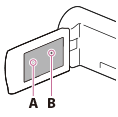
A: puntos blancos, rojos, azules o verdes
B: puntos negros
Acerca de esta Guía de Ayuda, ilustraciones e imágenes en pantalla
- Las imágenes de ejemplo utilizadas en esta Guía de Ayuda con fines ilustrativos han sido capturadas con una cámara digital estática, por lo que pueden verse distintas a las imágenes y los indicadores en pantalla reales que aparecen en este producto. Además, las ilustraciones de este producto y las indicaciones en pantalla se han exagerado o simplificado para facilitar su comprensión.
- El diseño y las especificaciones de este producto y sus accesorios están sujetos a cambios sin previo aviso.
- En esta Guía de Ayuda, se hace referencia a los discos DVD grabados con calidad de imagen de alta definición (HD) como discos AVCHD.
- En esta Guía de Ayuda, la memoria interna (modelos con memoria interna) y la tarjeta de memoria se denominan “soporte de grabación”.
Uso y lugar de almacenamiento
- Este producto no es resistente al polvo, al goteo ni al agua.
- No agarre este producto por las partes siguientes ni por las cubiertas de los conectores.
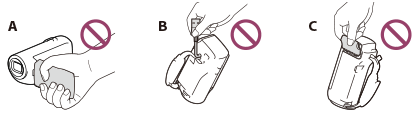
A: monitor de cristal líquido
B: cable USB incorporado
C: cubierta de la batería
- No dirija este producto hacia el sol. De lo contrario, podría causar fallos en su funcionamiento. Si desea tomar imágenes del sol, hágalo únicamente en condiciones de poca luz, como por ejemplo, al anochecer.
- No utilice ni almacene este producto y sus accesorios en los siguientes lugares:
- Cualquier lugar extremadamente cálido, frío o húmedo. No los deje nunca expuestos a temperaturas de más de 60 ˚C como bajo la luz directa del sol, cerca de fuentes de calor o en un coche aparcado al sol. Podrían producirse fallos en su funcionamiento o podría deformarse.
- Cerca de campos magnéticos o vibraciones mecánicas fuertes. Podrían producirse fallos en el funcionamiento.
- Cerca de radiación u ondas de radio fuertes. El producto podría no grabar correctamente.
- Cerca de dispositivos de emisiones, como radios o televisores. Podrían generar ruido.
- En una playa de arena o cualquier lugar donde haya polvo. Si entra arena o polvo en el interior del producto, podrían producirse fallos en su funcionamiento. A veces, estos fallos no se pueden reparar.
- Cerca de ventanas o en el exterior, donde el monitor de cristal líquido o el objetivo podrían estar expuestos a la luz solar directa. Esto dañaría el monitor de cristal líquido.
- Para utilizar el producto conectado a una toma de cc o ca utilice los accesorios recomendados en estas instrucciones de funcionamiento.
- No permita que el producto se moje, por ejemplo, con agua de la lluvia o del mar. Si se moja, pueden producirse fallos en el funcionamiento. A veces, estos fallos no se pueden reparar.
- Si entra líquido o algún objeto sólido en el interior de la carcasa, desconecte el producto y haga que lo revise un distribuidor de Sony antes de seguir utilizándolo.
- No manipule el producto con brusquedad, no lo desmonte ni lo modifique; evite que sufra golpes o impactos, como puede ser el caso al golpearlo con un martillo, al caer al suelo o al pisarlo. Tenga especial cuidado con el objetivo.
- Mantenga el monitor de cristal líquido cerrado mientras no utilice el producto.
- No utilice el producto envuelto en una toalla u otro objeto parecido.
- Cuando desconecte el cable, tire del conector, no del cable.
- No dañe el cable, por ejemplo, colocando un objeto pesado encima.
- No utilice una batería deformada o dañada.
- Mantenga limpios los contactos metálicos.
- Si la batería ha perdido líquido electrolítico:
- Consulte a su centro de servicio técnico local autorizado de Sony.
- Limpie cualquier líquido que haya entrado en contacte con su piel.
- Si el líquido le entra en los ojos, láveselos con agua abundante y consulte a un médico.
Cuando no utilice este producto durante un período de tiempo prolongado
- Para mantener este producto en condiciones óptimas durante mucho tiempo, enciéndalo y hágalo funcionar grabando o reproduciendo imágenes aproximadamente una vez al mes.
- Agote completamente la batería antes de almacenarla.
Nota sobre la temperatura de este producto/esta batería
- Cuando la temperatura de este producto o esta batería sea extremadamente alta o baja, es posible que no pueda grabar o reproducir con este producto, porque las funciones de protección del producto se activan en tales situaciones. En tal caso, aparece un indicador en el monitor de cristal líquido.
Notas sobre la carga a través del cable USB incorporado
- Es posible que no pueda cargar la batería con todos los equipos.
- Si conecta este producto a un portátil que no está conectado a una fuente de alimentación, la batería del portátil seguirá consumiendo su carga. No deje este producto conectado a un equipo de esta manera.
- No se garantiza que el producto pueda cargarse con un equipo montado personalmente, con un equipo modificado o mediante un concentrador USB. Es posible que este producto no funcione correctamente según el dispositivo USB que se utilice con el equipo.
- Cuando realice la carga, cancele el modo de reposo del equipo.
Monitor de cristal líquido
- No aplique excesiva presión sobre el monitor de cristal líquido, ya que podría producir colores irregulares y otros daños.
- Si se utiliza el producto en un lugar frío, puede aparecer una imagen residual en el monitor de cristal líquido. No se trata de un fallo de funcionamiento.
- Mientras utiliza el producto, la parte posterior del monitor de cristal líquido puede calentarse. No se trata de un fallo de funcionamiento.
Objetivo ZEISS
- Este producto está equipado con un objetivo ZEISS desarrollado conjuntamente por ZEISS, Alemania, y Sony Corporation que genera imágenes de calidad superior. Utiliza el sistema de medición para videocámaras MTF(*) y ofrece la calidad habitual de los objetivos ZEISS.
*MTF = función de transferencia de modulación.El valor numérico indica la cantidad de luz procedente de un motivo que entra en el objetivo.
Batería recargable preinstalada
- Este producto incluye una batería recargable preinstalada para conservar la fecha, la hora y otros ajustes incluso mientras el monitor de cristal líquido está cerrado. La batería recargable preinstalada se carga mientras el producto está conectado a una toma de corriente de pared a través del adaptador de ca o mientras la batería está instalada. La batería recargable se descargará completamente al cabo de 2 meses aproximadamente si no utiliza el producto. Cargue la batería recargable preinstalada antes de empezar a utilizar este producto. No obstante, el hecho de que la batería recargable preinstalada no esté cargada no afectará al funcionamiento del producto, excepto por el registro de la fecha.
- Cómo cargar la batería recargable preinstalada
- Conecte este producto a una toma de corriente de pared mediante el adaptador de ca suministrado y déjelo con el monitor de cristal líquido cerrado durante más de 24 h
[165] UtilizaciónInformación adicionalManipulación de este productoAcerca de la conexión a un equipo o accesorio, etc.
- No intente formatear el soporte de grabación de este producto con un equipo. Si lo hace, es posible que este producto no funcione correctamente.
- Cuando conecte este producto a otro dispositivo mediante un cable de comunicación, asegúrese de insertar la clavija del conector en la dirección correcta. Si se introduce la clavija del conector a la fuerza, podría dañar el terminal y provocar un fallo de funcionamiento en este producto.
- No cierre el monitor de cristal líquido mientras este producto está encendido y conectado a otros dispositivos mediante una conexión USB. Podrían perderse los datos de las imágenes grabadas.
[166] UtilizaciónInformación adicionalManipulación de este productoNotas con respecto a los accesorios opcionales
- Se recomienda utilizar accesorios originales de Sony.
- Es posible que en algunos países o regiones no estén disponibles accesorios originales de Sony.
[167] UtilizaciónInformación adicionalManipulación de este productoAcerca de la condensación de humedad
Si se lleva este producto directamente de un lugar frío a otro cálido, puede condensarse humedad en su interior. Esto podría causar fallos de funcionamiento.
Si se produce condensación de humedad
Deje este producto aproximadamente 1 hora sin encenderlo.
Si se produce condensación de humedad con frecuencia
Puede condensarse humedad al trasladar este producto de un lugar frío a otro cálido (o viceversa) o si se utiliza en un lugar húmedo como los siguientes:
- Si traslada este producto de una pista de esquí a un lugar con calefacción.
- Si traslada este producto de un automóvil o una sala con aire acondicionado a un lugar cálido al aire libre.
- Si utiliza este producto después de una tormenta o un chaparrón.
- Si utiliza este producto en un lugar caliente y húmedo.
Cómo evitar la condensación de humedad
Cuando traslade este producto de un lugar frío a otro cálido, métalo en una bolsa de plástico y séllela bien. Retírelo de la bolsa cuando la temperatura del aire dentro de la bolsa de plástico haya alcanzado la temperatura ambiente (transcurrida 1 hora aproximadamente).
[168] UtilizaciónInformación adicionalManipulación de este producto Notas sobre la eliminación o el traspaso de la propiedad de este producto (modelos equipados con memoria interna)
Aunque borre todas las películas e imágenes fijas o ejecute [Formatear], puede que los datos almacenados en la memoria interna no se borren por completo. Se recomienda que ejecute la función [Vaciar] para impedir la recuperación de sus datos.
Para obtener la información de red del producto, realice la operación [Inicializar Info Red] para restablecer la información de conexión.
[169] UtilizaciónInformación adicionalManipulación de este productoNota sobre la eliminación o el traspaso de una tarjeta de memoria
Aunque ejecute la acción [Borrar] sobre los datos de la tarjeta de memoria o [Formatear] en la tarjeta de memoria en este producto o un equipo, es posible que los datos que contiene la tarjeta no se borren por completo. Si cede la tarjeta de memoria a otra persona, se recomienda que borre completamente la información que contiene con un software de eliminación de datos en un equipo. Asimismo, cuando se disponga a deshacerse de la tarjeta de memoria, se recomienda destruirla físicamente.
[170] UtilizaciónInformación adicionalMantenimientoAcerca de la manipulación del monitor de cristal líquido
- Si se dejan huellas dactilares, restos de crema de manos, etc. en el monitor de cristal líquido, su revestimiento podría desprenderse fácilmente. Límpielo todo tan pronto como sea posible.
- Si el monitor de cristal líquido se frota con fuerza usando un pañuelo de papel o similar, su revestimiento podría rayarse.
- Si el monitor de cristal líquido se ensucia con huellas dactilares o polvo, se recomienda quitar delicadamente esta suciedad de la pantalla y, a continuación, limpiarla con un paño suave, etc.
[171] UtilizaciónInformación adicionalMantenimiento Para limpiar la carcasa y la superficie del objetivo del proyector (modelos con proyector)
- Limpie la carcasa y el objetivo delicadamente con un paño suave, como un paño de limpieza o un paño de limpieza de gafas.
- Si la carcasa y el objetivo del proyector están muy sucios, lávelos con un paño suave ligeramente humedecido con agua y, a continuación, séquelos con un paño suave y seco.
- No realice ninguna de las acciones siguientes para evitar deformar la carcasa, dañar el acabado o rayar el objetivo:
- Usar productos químicos como disolventes, bencina, alcohol, paños con productos químicos, repelentes de insectos, insecticidas y protectores solares
- Utilizar este producto con las manos sucias de las sustancias mencionadas
- Dejar este producto en contacto con objetos de goma o vinilo durante un largo período de tiempo
[172] UtilizaciónInformación adicionalMantenimientoCuidado y almacenamiento del objetivo
- Limpie la superficie del objetivo con un paño suave en los casos siguientes:
- Cuando haya huellas dactilares en la superficie del objetivo
- En lugares calientes o húmedos
- Cuando el objetivo esté expuesto a aire salado como, por ejemplo, a orillas del mar
- Guárdelo en un lugar bien ventilado donde no haya suciedad ni mucho polvo.
- Para evitar la aparición de moho, limpie el objetivo periódicamente y almacénelo como se ha descrito anteriormente.
[173] UtilizaciónInformación adicionalUtilización de este producto en el extranjeroUtilización de este producto en el extranjero
Fuente de alimentación
- Puede utilizar este producto en cualquier país o región con el adaptador de ca suministrado, siempre que utilice una corriente alterna entre 100 V y 240 V de 50 Hz/60 Hz
También puede cargar la batería.
Visualización de imágenes en un televisor conectado
- Para ver imágenes en un televisor (o monitor), necesita conectar este producto al televisor (o monitor) mediante el cable HDMI (suministrado) o un cable de audio/vídeo (se vende por separado). Consulte “Acerca de los sistemas de color de la televisión” para conocer los países y regiones donde se admite el formato de señal de reproducción de este producto.
Visualización de películas con calidad de imagen de alta definición (HD)
-
En países o regiones donde se emita con calidad de imagen de alta definición (HD), podrá visualizar películas grabadas en un televisor con la misma calidad de imagen de alta definición (HD) que las grabadas con este producto.
Para ver imágenes con la misma calidad de imagen de alta definición (HD) que las grabadas con este producto, es necesario un cable HDMI y un televisor (o un monitor) de alta definición que sea compatible con el formato de señal de este producto y que esté equipado con una toma HDMI.
Acerca de los sistemas de color de la televisión
- Para conocer los formatos de señal compatibles con este producto, consulte “Información del modelo”. Para ver imágenes de este producto en un televisor, utilice un televisor (o un monitor) que sea compatible con el formato de señal de este producto.
- PAL:
- Alemania, Australia, Austria, Bélgica, China, Dinamarca, España, Finlandia, Holanda, Hong Kong, Hungría, Italia, Kuwait, Malasia, Nueva Zelanda, Noruega, Polonia, Portugal, Reino Unido, República Checa, República Eslovaca, Singapur, Suecia, Suiza, Tailandia, etc.
- PAL-M:
- Brasil
- PAL-N:
- Argentina, Paraguay, Uruguay
- NTSC:
- Bolivia, Canadá, Centroamérica, Chile, Colombia, Corea, Ecuador, EE. UU., Filipinas, Guyana, Islas Bahamas, Jamaica, Japón, México, Perú, Surinam, Taiwán, Venezuela, etc.
- SECAM:
- Bulgaria, Francia, Guayana Francesa, Irán, Iraq, Mónaco, Rusia, Ucrania, etc.
Ajuste de la hora local
- Cuando utilice este producto en el extranjero, podrá ajustar fácilmente el reloj a la hora local con solo ajustar la diferencia horaria. Seleccione
 - [Configuración] - [
- [Configuración] - [ Ajustes del reloj] - [Hora verano] y
Ajustes del reloj] - [Hora verano] y  - [Configuración] - [
- [Configuración] - [ Ajustes del reloj] - [Configuración área].
Ajustes del reloj] - [Configuración área].
[174] UtilizaciónInformación adicionalMarcas comercialesAcerca de las marcas comerciales
- Handycam y
 son marcas comerciales registradas de Sony Corporation.
son marcas comerciales registradas de Sony Corporation. - AVCHD, el logotipo de AVCHD, AVCHD Progressive y el logotipo de AVCHD Progressive son marcas comerciales de Panasonic Corporation y Sony Corporation.
- XAVC y
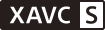 son marcas comerciales registradas de Sony Corporation.
son marcas comerciales registradas de Sony Corporation. - PlayMemories Home, el logotipo de PlayMemories Home, PlayMemories Online, el logotipo de PlayMemories Online, PlayMemories Mobile y el logotipo de PlayMemories Mobile son marcas comerciales de Sony Corporation.
-
Memory Stick,
 , Memory Stick Duo,
, Memory Stick Duo,  , Memory Stick PRO Duo,
, Memory Stick PRO Duo,  , Memory Stick PRO-HG Duo,
, Memory Stick PRO-HG Duo,  , Memory Stick Micro, Memory Stick XC-HG Duo,
, Memory Stick Micro, Memory Stick XC-HG Duo,  , MagicGate,
, MagicGate,  , MagicGate Memory Stick y MagicGate Memory Stick Duo son marcas comerciales o marcas comerciales registradas de Sony Corporation.
, MagicGate Memory Stick y MagicGate Memory Stick Duo son marcas comerciales o marcas comerciales registradas de Sony Corporation.
- BIONZ X es una marca comercial de Sony Corporation.
- BRAVIA y Photo TV HD son marcas comerciales de Sony Corporation.
- Blu-ray Disc™ y Blu-ray™ son marcas comerciales de Blu-ray Disc Association.
- Dolby y el símbolo de double-D son marcas comerciales de Dolby Laboratories.
- Los términos HDMI y HDMI High-Definition Multimedia Interface, y el logotipo HDMI son marcas comerciales o marcas comerciales registradas de HDMI Licensing LLC en los Estados Unidos y en otros países.
- Microsoft, Windows, Windows Vista y DirectX son marcas comerciales registradas o marcas comerciales de Microsoft Corporation en los Estados Unidos y/o en otros países.
- Mac y Mac OS son marcas comerciales registradas de Apple Inc. en los Estados Unidos y en otros países.
- iPhone e iPad son marcas comerciales de Apple Inc., registradas en los EE. UU. y otros países.
- iOS es una marca comercial o una marca comercial registrada de Cisco Systems, Inc.
- Intel, Pentium e Intel Core son marcas comerciales de Intel Corporation en los Estados Unidos y/o en otros países.
- Android y Google Play son marcas comerciales de Google Inc.
- Wi-Fi, el logotipo de Wi-Fi, Wi-Fi PROTECTED SET-UP, Wi-Fi Direct, WPA y WPA2 son marcas comerciales registradas de Wi-Fi Alliance.
- DLNA y DLNA CERTIFIED son marcas comerciales de Digital Living Network Alliance.
- La marca N es una marca comercial o una marca comercial registrada de NFC Forum, Inc. en los Estados Unidos y en otros países.
- El logotipo de microSDXC es una marca comercial de SD-3C, LLC.
- Facebook y el logotipo “f” son marcas comerciales o marcas comerciales registradas de Facebook, Inc.
- Twitter y el logotipo de Twitter son marcas comerciales o marcas comerciales registradas de Twitter, Inc.
- Todos los demás nombres de productos mencionados en este manual pueden ser marcas comerciales o marcas comerciales registradas de sus respectivas compañías. Además, en esta Guía de Ayuda ™ y ® no se mencionan de forma expresa en todos los casos.
[175] UtilizaciónInformación adicionalLicenciaNotas sobre la licencia
ESTE PRODUCTO SE AUTORIZA BAJO LA LICENCIA DE CARTERA DE PATENTES AVC QUE PERMITE AL CONSUMIDOR EL USO PERSONAL, PERO NO COMERCIAL, PARA:
(i) CODIFICAR VÍDEO QUE CUMPLA CON EL ESTÁNDAR AVC (“AVC VIDEO”) Y/O
(ii) DECODIFICAR VÍDEO AVC QUE UN CLIENTE CODIFICÓ DURANTE UNA ACTIVIDAD PERSONAL Y NO COMERCIAL, U OBTENIDO A TRAVÉS DE UN PROVEEDOR DE VÍDEO AUTORIZADO PARA SUMINISTRAR VÍDEO AVC.
NO SE OTORGA NINGUNA LICENCIA NI DEBE INTERPRETARSE COMO IMPLÍCITA PARA NINGÚN OTRO USO.
SI DESEA OBTENER INFORMACIÓN ADICIONAL ACERCA DE MPEG LA, L.L.C.,
CONSULTE <HTTP://WWW.MPEGLA.COM>
El software de este producto se proporciona bajo acuerdos de licencia con los propietarios de los respectivos derechos de autor. En respuesta a las peticiones de los propietarios de los derechos de autor de dichas aplicaciones de software, tenemos la obligación de informarle de lo siguiente. Le rogamos que lea los siguientes apartados.
La memoria interna de este producto contiene copias de las licencias (en inglés). Establezca una conexión de almacenamiento masivo entre este producto y el equipo, y lea los archivos de la carpeta “LICENSE” en “PMHOME”.
Acerca del software GNU GPL/LGPL bajo licencia
Este producto incluye software sujeto a la licencia GNU General Public License (en adelante “GPL”) o GNU Lesser General Public License (en adelante “LGPL”).
Se le informa de que tiene el derecho de acceder, modificar y redistribuir el código fuente de estos programas de software bajo las condiciones de la licencia GPL/LGPL suministrada.
Puede consultar el código fuente en Internet. Puede descargarlo en la siguiente dirección URL. Al descargar el código fuente, seleccione HDR-PJ670 como modelo de este producto.
http://oss.sony.net/Products/Linux
Le rogamos que no se ponga en contacto con Sony si tiene dudas o comentarios acerca del contenido del código fuente.
La memoria interna de este producto contiene copias de las licencias (en inglés). Establezca una conexión de almacenamiento masivo entre este producto y el equipo, y lea los archivos de la carpeta “LICENSE” en “PMHOME”.
[176] UtilizaciónInformación adicionalAumentos del zoomAumentos del zoom
Cuando grabe películas con  SteadyShot establecido en [Activo]
SteadyShot establecido en [Activo]
60 veces
Cuando grabe películas con  SteadyShot establecido en [Inteligente activo]
SteadyShot establecido en [Inteligente activo]
59 veces
Cuando grabe películas o fotos con  SteadyShot establecido en [Estándar] o [Desactivar]
SteadyShot establecido en [Estándar] o [Desactivar]
30 veces
Cuando [Zoom digital] se establece en [350x]
350 veces
[177] UtilizaciónInformación adicionalUso de este producto tras un período prolongado de inactividadUso de este producto tras un período prolongado de inactividad
En caso de que este producto no se haya utilizado durante varios meses, tenga en cuenta la información siguiente antes de su uso.
- Cuando se inicia la configuración del reloj y de la fecha, restablézcala mediante
 - [Configuración] - [
- [Configuración] - [ Ajustes del reloj] - [Config.fecha y hora].
Ajustes del reloj] - [Config.fecha y hora]. - Asegúrese de cargar la batería del producto antes de la utilización. Para obtener más detalles, consulte “Carga de la batería con el adaptador de ca”
- Puede que sea necesario cambiar el formato de película para ver las imágenes grabadas anteriormente. Para obtener más detalles, consulte “Reproducción de películas MP4 (película HD) (cambio del formato de película)”.
[178] Solución de problemasSolución de problemasSi se produce algún problemaSi se produce algún problema
Si surge algún problema al utilizar este producto, siga los pasos que se indican a continuación.
- Compruebe los elementos especificados en “Solución de problemas” e inspeccione este producto.
- Desconecte la fuente de alimentación, conéctela otra vez después de 1 minuto aproximadamente y encienda este producto.
- Realice la operación [Inicializar].
- Si selecciona [Inicializar], se restablecerán todos los ajustes, incluido el del reloj.
- Póngase en contacto con su distribuidor de Sony o con un centro de servicio técnico local autorizado de Sony.
Nota
-
Es posible que sea necesario inicializar o cambiar la memoria interna actual (modelos con memoria interna) de este producto en función del problema.
En tal caso, se eliminarán todos los datos almacenados en la memoria interna (modelos con memoria interna). Antes de enviar este producto para su reparación, asegúrese de guardar los datos almacenados en la memoria interna (modelos con memoria interna) en otro soporte (copia de seguridad). No percibirá ninguna compensación por la pérdida de los datos almacenados en la memoria interna (modelos con memoria interna).
- Durante la reparación, se comprobará una cantidad mínima de los datos almacenados en la memoria interna (modelos con memoria interna) con el fin de investigar el problema. No obstante, el distribuidor de Sony no copiará ni conservará los datos.
[179] Solución de problemasSolución de problemasOperaciones generalesLa videocámara no se enciende.
- Inserte una batería cargada en el producto.
- La clavija del adaptador de ca se ha desconectado de la toma de corriente de pared . Conéctela a una toma de corriente de pared .
[180] Solución de problemasSolución de problemasOperaciones generalesEste producto no funciona aun cuando la alimentación está activada.
- Desconecte el adaptador de ca de la toma de corriente de pared o extraiga la batería y vuelva a realizar la conexión transcurrido aproximadamente 1 minuto.
[181] Solución de problemasSolución de problemasOperaciones generalesLos ajustes del menú se han cambiado automáticamente.
- Mientras está activo Inteligente Auto, algunos ajustes de menú relativos a la calidad de la imagen se cambian automáticamente.
- Los elementos de menú que se muestran a continuación se restablecen a sus ajustes predeterminados cuando cambia entre los modos de grabación de películas o fotografías y de reproducción.
- [
 Fundido]
Fundido] - [
 Contador automát]
Contador automát]
- [
[182] Solución de problemasSolución de problemasOperaciones generalesEste producto se calienta.
- Puede que este producto se caliente durante el funcionamiento. No se trata de un fallo de funcionamiento.
[183] Solución de problemasSolución de problemasOperaciones generalesSe oye un ruido de traqueteo al agitar este producto.
- Si no se oye ningún ruido al encender este producto y está activado el modo de grabación de películas/fotografías, el ruido se debe al movimiento del objetivo interno. No se trata de un fallo de funcionamiento.
[184] Solución de problemasSolución de problemasOperaciones generalesInteligente Auto se cancela.
- El ajuste de Inteligente Auto se cancela si se cambian los ajustes siguientes:
- [Balance blancos]
- [Exposición]
- [Enfoque]
- [IRIS]
- [Velocidad obturador]
- [Low Lux]
- [Selección escena]
-
[
 SteadyShot]
SteadyShot]
- [Contraluz automática]
- [Detección de cara]
[185] Solución de problemasSolución de problemasBaterías/fuentes de alimentaciónLa alimentación se desconecta de repente.
- Utilice el adaptador de ca
- Con el ajuste predeterminado, este producto se apaga por sí solo si no se realiza ninguna operación durante aproximadamente 2 min ([Ahorro de energía]). Cambie el ajuste de [Ahorro de energía] o encienda otra vez la videocámara.
- Cargue la batería.
[186] Solución de problemasSolución de problemasBaterías/fuentes de alimentaciónEl indicador POWER/CHG (carga) no se ilumina mientras la batería está en proceso de carga.
- Apague este producto.
- Inserte correctamente la batería en este producto.
- Conecte el cable de alimentación a una toma de corriente de pared correctamente.
- El proceso de carga de la batería se ha completado.
[187] Solución de problemasSolución de problemasBaterías/fuentes de alimentaciónEl indicador POWER/CHG (carga) parpadea mientras la batería está en proceso de carga.
- Cuando la batería se carga con el cable USB incorporado, desconecte el cable USB incorporado y conéctelo de nuevo.
- Si la temperatura de la batería es demasiado alta o demasiado baja, es posible que la batería no se pueda cargar.
- Inserte correctamente la batería en este producto. Si el problema continúa, desconecte el adaptador de ca de la toma de corriente de la pared y póngase en contacto con su distribuidor de Sony. Es posible que la batería esté dañada.
[188] Solución de problemasSolución de problemasBaterías/fuentes de alimentaciónLa carga restante de la batería no se muestra correctamente.
- La temperatura ambiente es demasiado alta o demasiado baja. No se trata de un fallo de funcionamiento.
- La carga de la batería no es suficiente. Vuelva a cargar la batería completamente. Si el problema continúa, reemplace la batería por una nueva.
- Es posible que la carga restante de la batería indicada no sea la correcta según el entorno en el que se utilice este producto.
[189] Solución de problemasSolución de problemasBaterías/fuentes de alimentaciónLa batería se descarga rápidamente.
- La temperatura ambiente es demasiado alta o demasiado baja. No se trata de un fallo de funcionamiento.
- La carga de la batería no es suficiente. Vuelva a cargar la batería completamente. Si el problema continúa, reemplace la batería por una nueva.
[190] Solución de problemasSolución de problemasMonitorLos elementos de menú aparecen atenuados.
- La situación actual de grabación/reproducción no le permite seleccionar los elementos atenuados.
- Algunas funciones no pueden estar activadas al mismo tiempo.
[191] Solución de problemasSolución de problemasMonitorLos botones no aparecen en el monitor de cristal líquido.
- Utilice el multiselector.
[192] Solución de problemasSolución de problemasMonitorLos botones del monitor de cristal líquido desaparecen rápidamente.
- Si ajusta [Ajuste pantalla] en [Activar], los botones no desaparecerán del monitor de cristal líquido durante el modo de grabación.
[193] Solución de problemasSolución de problemasMonitorAparecen puntos formando una cuadrícula en el monitor.
- Estos puntos forman parte del resultado normal del proceso de fabricación del monitor y no afectan en modo alguno a la grabación.
[194] Solución de problemasSolución de problemasMonitorLa luz de fondo del monitor de cristal líquido se apaga si este producto no se utiliza durante un rato.
- Con el ajuste predeterminado, la luz de fondo del monitor de cristal líquido se apaga automáticamente si este producto no se utiliza durante más de 1 minuto aproximadamente ([Ahorro de energía]).
[195] Solución de problemasSolución de problemasTarjeta de memoriaNo es posible realizar operaciones con la tarjeta de memoria.
- Si utiliza una tarjeta de memoria formateada en un equipo, deberá darle formato nuevamente en este producto.
[196] Solución de problemasSolución de problemasTarjeta de memoriaNo es posible borrar las imágenes almacenadas en una tarjeta de memoria.
- El número máximo de imágenes que se pueden borrar a la vez de la pantalla de índice es 100.
- No es posible borrar imágenes protegidas.
[197] Solución de problemasSolución de problemasTarjeta de memoriaEl nombre del archivo de datos no se indica correctamente o parpadea.
- El archivo está dañado.
- Este producto no admite el formato del archivo.
[198] Solución de problemasSolución de problemasTarjeta de memoriaNo es posible reproducir las imágenes o no se reconoce la tarjeta de memoria.
- El dispositivo de reproducción no permite reproducir tarjetas de memoria.
[199] Solución de problemasSolución de problemasGrabaciónAl pulsar START/STOP o PHOTO, no se graban las imágenes.
- Se muestra la pantalla de reproducción. Detenga la reproducción y seleccione
 - [Modo toma] - [Película] o [Foto].
- [Modo toma] - [Película] o [Foto]. - Este producto está grabando en el soporte de grabación la imagen que acaba de tomar. No se pueden realizar nuevas grabaciones durante este período.
- El soporte de grabación está lleno. Elimine las imágenes que no necesite.
- El número total de escenas de película o fotografías supera la capacidad de grabación de este producto. Elimine las imágenes que no necesite.
[200] Solución de problemasSolución de problemasGrabaciónNo se pueden grabar fotos.
- No se pueden grabar fotos con las funciones siguientes:
- [
 Fundido]
Fundido]
- [
- Este producto no puede tomar fotos mientras está en el modo de grabación de películas, según los ajustes seleccionados para [
 Modo Grabación] o [
Modo Grabación] o [ Imág. p. segundo].
Imág. p. segundo]. - Si selecciona un elemento de [Efecto de foto], no puede grabar fotos en el modo de grabación de películas.
-
Cuando [
 SteadyShot] se establece en [Inteligente activo], no puede grabar fotos en el modo de grabación de películas.
SteadyShot] se establece en [Inteligente activo], no puede grabar fotos en el modo de grabación de películas.
[201] Solución de problemasSolución de problemasGrabaciónEl indicador de acceso permanece iluminado o parpadeando incluso si se detiene la grabación.
- Este producto está grabando la escena que acaba de tomar en la tarjeta de memoria.
[202] Solución de problemasSolución de problemasGrabaciónEl campo de grabación parece distinto.
- El campo de grabación puede parecer distinto en función de las condiciones de este producto. No se trata de un fallo de funcionamiento.
[203] Solución de problemasSolución de problemasGrabaciónEl tiempo de grabación real para películas es inferior al tiempo de grabación previsto del soporte de grabación.
- Según las condiciones de grabación, es posible que el tiempo disponible para la grabación disminuya, por ejemplo, si se trata de un objeto que se mueve rápidamente, etc.
[204] Solución de problemasSolución de problemasGrabaciónEste producto deja de grabar.
- Si este producto está sometido a vibraciones durante un tiempo prolongado, puede detenerse la grabación.
[205] Solución de problemasSolución de problemasGrabaciónSe produce un ligero desfase temporal entre el momento en el que se pulsa START/STOP y el inicio o detención reales de la grabación de la película.
- Es posible que en este producto se produzca una ligera diferencia temporal entre el momento en el que se pulsa START/STOP y el inicio o detención reales de la grabación de la película. No se trata de un fallo de funcionamiento.
[206] Solución de problemasSolución de problemasGrabaciónEl enfoque automático no funciona.
- Establezca [Enfoque] en [Auto].
- Si el enfoque automático no se bloquea en el motivo, ajuste el enfoque manualmente.
[207] Solución de problemasSolución de problemasGrabaciónSteadyShot no funciona.
-
Establezca [
 SteadyShot] en [Inteligente activo], [Activo] o [Estándar] o establezca [
SteadyShot] en [Inteligente activo], [Activo] o [Estándar] o establezca [ SteadyShot] en [Activar].
SteadyShot] en [Activar].
-
Aunque [
 SteadyShot] esté establecido en [Inteligente activo], [Activo] o [Estándar], o [
SteadyShot] esté establecido en [Inteligente activo], [Activo] o [Estándar], o [ SteadyShot] esté establecido en [Activar], es posible que este producto no pueda compensar las vibraciones excesivas.
SteadyShot] esté establecido en [Activar], es posible que este producto no pueda compensar las vibraciones excesivas.
[208] Solución de problemasSolución de problemasGrabaciónNo es posible grabar o reproducir imágenes correctamente.
- Si se graban y borran imágenes de manera reiterada durante mucho tiempo, es posible que los archivos del soporte de grabación queden fragmentados y que las imágenes no se puedan grabar o reproducir correctamente. Después de hacer una copia de seguridad de las imágenes en otro soporte, realice una operación [Formatear] en el soporte de grabación de este producto.
[209] Solución de problemasSolución de problemasGrabaciónLos motivos que se cruzan rápidamente por delante de este producto se capturan torcidos.
- Este efecto se denomina fenómeno de plano focal. No se trata de un fallo de funcionamiento. Debido a la forma en que el dispositivo de imagen (sensor CMOS) lee las señales de imagen, los motivos que pasan por delante del objetivo rápidamente pueden aparecer torcidos en función de las condiciones de grabación.
[210] Solución de problemasSolución de problemasGrabaciónAparecen franjas horizontales en las imágenes.
- Esto sucede al grabar imágenes con una lámpara fluorescente, de sodio o de mercurio. No se trata de un fallo de funcionamiento.
[211] Solución de problemasSolución de problemasGrabaciónNo se puede establecer [Brillo de monitor].
- No se puede establecer [Brillo de monitor] cuando:
- El monitor de cristal líquido de este producto está cerrado con el monitor de cristal líquido mirando hacia fuera.
- Este producto funciona con el adaptador de ca como fuente de alimentación.
[212] Solución de problemasSolución de problemasGrabaciónSe graban fotos automáticamente.
- Cuando [Captador de sonrisas] se establece en [Captura dual] o [Siempre activado], las fotos se graban automáticamente cuando este producto detecta una sonrisa.
[213] Solución de problemasSolución de problemasReproducciónLas imágenes no se pueden reproducir.
- Seleccione el tipo de soporte de grabación que desea reproducir. (modelos con memoria interna)
- Seleccione el tipo de película (XAVC S/AVCHD/MP4) que desea reproducir con el botón de selección de formato de película.
- Es posible que las imágenes grabadas en otros dispositivos no se puedan reproducir. No se trata de un fallo de funcionamiento.
- Para reproducir archivos de películas editados en un equipo u otro dispositivo y grabados de nuevo en el soporte de grabación, pero en los que no aparece ninguna imagen en la pantalla Visualización eventos, realice una [Rep.arch.b.dat.im.].
[214] Solución de problemasSolución de problemasReproducciónLas fotografías no se pueden reproducir.
- Es posible que no pueda reproducir las fotografías si ha cambiado los nombres de archivos o carpetas, o ha editado los datos en un equipo. (El nombre del archivo parpadeará en ese caso). No se trata de un fallo de funcionamiento.
[215] Solución de problemasSolución de problemasReproducciónLa película se congela.
- Se reproducen las fotografías capturadas durante la grabación de una película. Con el ajuste predeterminado, las películas y fotografías se reproducen de manera continuada.
[216] Solución de problemasSolución de problemasReproducciónAparece un icono en una miniatura.
- El archivo de base de datos de imágenes puede estar dañado. Compruebe el archivo de base de datos seleccionando
 - [Configuración] - [
- [Configuración] - [ Ajustes de soporte] - [Rep.arch.b.dat.im.] - el soporte de grabación. Si sigue apareciendo, borre la imagen con
Ajustes de soporte] - [Rep.arch.b.dat.im.] - el soporte de grabación. Si sigue apareciendo, borre la imagen con  .
. -
 puede aparecer en imágenes grabadas en otros dispositivos, editadas en un equipo, etc.
puede aparecer en imágenes grabadas en otros dispositivos, editadas en un equipo, etc. - Se ha desconectado el adaptador de ca o se ha extraído la batería mientras el icono de soporte de grabación de la esquina superior derecha de la pantalla estaba iluminado o antes de que el indicador de acceso se apagara tras la grabación. Estas acciones pueden dañar los datos de la imagen y se muestra el indicador
 .
.
[217] Solución de problemasSolución de problemasReproducciónDurante la reproducción no se oye nada o solo un leve sonido.
- Suba el volumen.
[218] Solución de problemasSolución de problemasWi-Fi El punto de acceso inalámbrico al que desea conectarse no aparece. (modelos con las funciones Wi-Fi/NFC)
- En función de las condiciones de la señal, es posible que no aparezca el punto de acceso inalámbrico en este producto. Acerque este producto al punto de acceso inalámbrico.
- En función de este ajuste, es posible que no aparezca el punto de acceso inalámbrico en este producto. Consulte el manual de instrucciones del punto de acceso inalámbrico para conocer los ajustes correctos.
[219] Solución de problemasSolución de problemasWi-Fi [WPS Push] no funciona. (modelos con las funciones Wi-Fi/NFC)
- En función del ajuste de punto de acceso inalámbrico, es posible que [WPS Push] no esté disponible. Confirme la contraseña y la SSID del punto de acceso inalámbrico para ajustar [Conf. punto acceso].
[220] Solución de problemasSolución de problemasWi-Fi [Control. con smartph.], [Enviar a smartphone], [Enviar a ordenador] o [Ver en TV] termina antes de tiempo. (modelos con las funciones Wi-Fi/NFC)
- Si el nivel de batería es bajo, [Control. con smartph.], [Enviar a smartphone], [Enviar a ordenador] o [Ver en TV] pueden terminar antes de tiempo. Cargue la batería antes del uso.Cargue la batería antes del uso.
- No cierre el monitor de cristal líquido mientras se estén copiando/transfiriendo archivos. Es posible que la copia/transferencia se interrumpa.
[221] Solución de problemasSolución de problemasWi-Fi No se pueden transferir películas al smartphone. (modelos con las funciones Wi-Fi/NFC)
- Para enviar una película al smartphone, asegúrese de grabarla con el formato MP4. Antes de filmar una película para transferirla a un smartphone, ajuste [GRAB. Video Dual] en [Activar].
- No cierre el monitor de cristal líquido mientras se estén transfiriendo archivos. Es posible que la transferencia se interrumpa.
[222] Solución de problemasSolución de problemasWi-Fi La pantalla de toma no aparece fluidamente. La conexión se corta. (modelos con las funciones Wi-Fi/NFC)
- En función de las condiciones de la señal, es posible que la comunicación entre el smartphone y este producto no funcione correctamente. Reduzca la distancia entre este producto y el smartphone.
[223] Solución de problemasSolución de problemasWi-Fi La pantalla de toma durante Control de múltiples cámaras no aparece fluidamente. La conexión se corta. (modelos con las funciones Wi-Fi/NFC)
- En función de las condiciones de la señal, es posible que la comunicación entre la cámara y este producto no funcione correctamente. Reduzca la distancia entre este producto y la cámara.
[224] Solución de problemasSolución de problemasWi-Fi La conexión NFC no funciona. (modelos con las funciones Wi-Fi/NFC)
-
Cambie la posición del dispositivo compatible para reducir la distancia entre
 (marca N) en el smartphone y
(marca N) en el smartphone y  (marca N) en este producto.
(marca N) en este producto. Si sigue sin solucionarse el problema, mueva el smartphone unos milímetros, o bien aleje el smartphone de este producto y espere 10 s o más antes de volver a tocarlo.
- Este producto se encuentra en [Modo avión]. Establezca [Modo avión] en [Desactivar].
- Asegúrese de que el smartphone está listo para la comunicación. Para obtener más información, consulte el manual de instrucciones del smartphone.
- No acerque ningún producto metálico que no sea el smartphone a
 (marca N) de este producto.
(marca N) de este producto. - No toque
 (marca N) de este producto con 2 o más smartphones al mismo tiempo.
(marca N) de este producto con 2 o más smartphones al mismo tiempo. - Cuando ejecute otra aplicación que utilice la función NFC del smartphone, cierre la aplicación.
[225] Solución de problemasSolución de problemasEdición de películas/fotografías en este productoNo se pueden realizar ediciones.
- Es posible que no pueda realizar ediciones debido al estado de la imagen.
[226] Solución de problemasSolución de problemasEdición de películas/fotografías en este productoNo se puede dividir una película.
- Las siguientes películas no pueden dividirse.
- Películas demasiado cortas
- Películas XAVC S HD
- Películas MP4
- Quite la protección y, a continuación, realice la división.
[227] Solución de problemasSolución de problemasEdición de películas/fotografías en este producto No se pueden eliminar las películas de demostración. (modelos con memoria interna)
- Quite la protección y, a continuación, elimínelas.
[228] Solución de problemasSolución de problemasReproducción en un televisorNo se reproducen la imagen ni el sonido en el televisor conectado.
- Las imágenes no se emitirán a través de la toma HDMI OUT si en estas se han grabado señales para la protección de derechos de autor.
[229] Solución de problemasSolución de problemasReproducción en un televisorLos márgenes superior, inferior, derecho e izquierdo se muestran ligeramente recortados en un televisor conectado.
- El monitor de cristal líquido de este producto puede mostrar imágenes grabadas a pantalla completa (visualización de píxeles totales). Sin embargo, es posible que se produzca un leve recorte en los márgenes superior, inferior, derecho e izquierdo de las imágenes cuando se reproduzcan en un televisor no compatible con la visualización de píxeles totales.
- Se recomienda utilizar el marco exterior de [Cuadrícula] como guía para la grabación de imágenes.
[230] Solución de problemasSolución de problemasReproducción en un televisorLa imagen aparece distorsionada en el televisor 4:3.
- Esto sucede al ver una imagen en un televisor 4:3. Ajuste [Tipo de TV] correctamente y reproduzca la imagen.
[231] Solución de problemasSolución de problemasReproducción en un televisorAparecen franjas negras en las partes superior e inferior del monitor de cristal líquido del televisor 4:3.
- Esto sucede al ver una imagen en un televisor 4:3. No se trata de un fallo de funcionamiento.
[232] Solución de problemasSolución de problemasCopia/conexión a otros dispositivosLas imágenes no se copian correctamente.
- No se pueden copiar imágenes utilizando el cable HDMI.
- No se ha conectado correctamente un cable de audio/vídeo (se vende por separado). Asegúrese de conectar el cable a la toma de entrada del dispositivo.
- No cierre el monitor de cristal líquido mientras se estén copiando archivos. Es posible que la copia se interrumpa.
[233] Solución de problemasSolución de problemasConexión a un equipoPlayMemories Home no se puede instalar.
- Se requiere una conexión a Internet para instalar PlayMemories Home.
- Compruebe el entorno del equipo o el procedimiento necesario para la instalación de PlayMemories Home.
[234] Solución de problemasSolución de problemasConexión a un equipoPlayMemories Home no funciona correctamente.
- Salga de PlayMemories Home y reinicie el equipo.
[235] Solución de problemasSolución de problemasConexión a un equipoEl equipo no reconoce este producto.
- Desconecte todos los dispositivos USB de la toma USB del equipo que no sean el teclado, el ratón y este producto.
[236] Solución de problemasVisualización de autodiagnóstico/indicadores de advertenciaVisualización de autodiagnóstico/indicadores de advertenciaVisualización de autodiagnóstico
Si aparecen indicadores en el monitor de cristal líquido, compruebe lo siguiente. Si el problema persiste aun después de intentar solucionarlo varias veces, póngase en contacto con su distribuidor de Sony o con un centro de servicio técnico local autorizado de Sony. En ese caso, cuando se ponga en contacto con ellos, indíqueles todos los números del código de error que empieza por C o E.
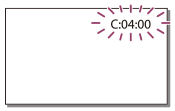
Es posible que se oiga una melodía cuando aparezca un indicador de advertencia importante en el monitor de cristal líquido.
C: (o E:)
 :
:
 (Visualización de autodiagnóstico)
(Visualización de autodiagnóstico)
C:04:

No está utilizando la batería designada. Asegúrese de utilizar la batería designada.
Conecte firmemente el adaptador de ca (FUENTE DE ALIMENTACIÓN) y el cable USB.
C:06:

La temperatura de la batería es elevada. Cambie la batería o colóquela en un lugar fresco.
C:13:
 / C:32:
/ C:32:

Desconecte la fuente de alimentación. Conéctela de nuevo y vuelva a poner en funcionamiento este producto.
E:
 :
:

Siga los pasos desde el 2 en “Si se produce algún problema”.
 (Advertencia del nivel de la batería)
(Advertencia del nivel de la batería)
La batería está a punto de agotarse.
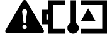 (Indicador de advertencia referente a la temperatura de este producto/la batería)
(Indicador de advertencia referente a la temperatura de este producto/la batería)
La temperatura del producto/la batería es alta. En este caso, deje la alimentación desconectada y espere a que la temperatura del producto/la batería disminuya.
 (Indicador de advertencia referente a la tarjeta de memoria)
(Indicador de advertencia referente a la tarjeta de memoria)
Parpadeo lento
El espacio libre para la grabación de imágenes se está agotando.
No se ha insertado ninguna tarjeta de memoria.
Parpadeo rápido
No hay espacio libre suficiente para grabar imágenes. Después de almacenar las imágenes en otro soporte, borre las imágenes innecesarias o formatee la tarjeta de memoria.
El archivo de base de datos de imágenes puede estar dañado. Compruebe el archivo de base de datos seleccionando  - [Configuración] - [
- [Configuración] - [ Ajustes de soporte] - [Rep.arch.b.dat.im.] - el soporte de grabación.
Ajustes de soporte] - [Rep.arch.b.dat.im.] - el soporte de grabación.
La tarjeta de memoria está dañada.
Cuando grabe una película XAVC S 4K con [ Modo Grabación] ajustado en [100Mbps
Modo Grabación] ajustado en [100Mbps ], utilice una SDXC tarjeta de memoria UHS-I U3 o superior.
], utilice una SDXC tarjeta de memoria UHS-I U3 o superior.
 (Indicador de advertencia referente al formateo de la tarjeta de memoria)
(Indicador de advertencia referente al formateo de la tarjeta de memoria)
La tarjeta de memoria está dañada.
La tarjeta de memoria no está formateada correctamente.
 (Indicador de advertencia referente a tarjeta de memoria incompatible)
(Indicador de advertencia referente a tarjeta de memoria incompatible)
La tarjeta de memoria que se ha insertado no es compatible.

 (Indicador de advertencia referente a la protección contra escritura de la tarjeta de memoria)
(Indicador de advertencia referente a la protección contra escritura de la tarjeta de memoria)
La tarjeta de memoria está protegida contra escritura.
Se ha restringido el acceso a la tarjeta de memoria en otro dispositivo.
 (Indicador de advertencia referente al aviso de sacudidas de la cámara)
(Indicador de advertencia referente al aviso de sacudidas de la cámara)
Este producto se encuentra en una posición inestable, por lo que se producen sacudidas de la cámara con facilidad. Sostenga este producto con firmeza con ambas manos y grabe las imágenes. No obstante, tenga en cuenta que el indicador de advertencia de sacudidas de la cámara no desaparecerá.
 (Indicador de advertencia referente a la grabación de fotos)
(Indicador de advertencia referente a la grabación de fotos)
El soporte de grabación está lleno.
No se pueden grabar fotografías durante el procesamiento. Espere unos minutos y, a continuación, grábelas.
No puede capturar fotografías mientras se graban películas en las siguientes situaciones:
- Cuando [
 Modo Grabación] se establece en [Calidad 60p
Modo Grabación] se establece en [Calidad 60p  ], [Calidad superior
], [Calidad superior ].
]. - Cuando se selecciona un elemento de [Efecto de foto].
-
Cuando [
 SteadyShot] se establece en [Inteligente activo].
SteadyShot] se establece en [Inteligente activo].
[237] Solución de problemasVisualización de autodiagnóstico/indicadores de advertenciaMensajes de error durante el uso de la Transmisión por secuencias en directoMensajes de error durante el uso de Trans. secuen. en dir. (HDR-CX440/PJ410/PJ440)
Si se produce algún problema durante la conexión con Transmisión por secuencias en directo, pueden mostrarse los mensajes siguientes. Siga las instrucciones de cada mensaje de error para resolver el problema.
[Configuración]
La info de transmisión por secuencias en directo no ha sido ajustada en el disposit. Compruebe los ajust. en la computadora.
- Establezca los valores necesarios para USTREAM mediante “PlayMemories Home”.
No se puede transmitir por secuencias. Error de inicio de sesión en USTREAM. Compruebe los ajustes en una computad.
- Vuelva a iniciar sesión en USTREAM y confirme la configuración mediante “PlayMemories Home”.
No se puede transmitir por secuencias. Hay un error de canal USTREAM. Com- pruebe los ajustes en una computadora.
- El canal establecido por “PlayMemories Home” es incorrecto.
- Este mensaje también se mostrará cuando los demás soportes inicien la transmisión de secuencias en el mismo canal mientras se realiza la transmisión de secuencias desde este producto.
- Vuelva a establecer el canal.
No se puede transmitir por secuencias. Compruebe la configuración fecha y hora del dispositivo.
- Vuelva a establecer la fecha y la hora en este producto.
No se pudo encontrar un punto de acceso conectable.
- Se encontró el punto de acceso pero no está conectado. Compruebe la contraseña del punto de acceso y vuelva a realizar la conexión.
[Red]
Conectando...
- La red no está disponible temporalmente.
No se pudo guardar la película en USTREAM.
- La configuración del almacenamiento de vídeo no se puede guardar en USTREAM porque se ha producido un error en la red.
No pudo encontrar un punto de acceso.
- No se puede encontrar el punto de acceso. Confirme la configuración del punto de acceso mediante [Conf. punto acceso] en este producto.
[Servicio de red]
Hubo un error de USTREAM.
- Se ha producido un error desconocido en USTREAM. Espere unos instantes y vuelva a intentar confirmar la conexión.
La publicación en Twitter ha fallado.
- Error de publicación en Twitter. Compruebe la red o vuelva a iniciar sesión en Twitter.
La publicación en Facebook ha fallado.
- Error de publicación en Facebook. Compruebe la red o vuelva a iniciar sesión en Facebook.
[238] Solución de problemasMensajes de advertenciaMensajes de advertenciaIndicadores de advertencia
Si aparecen mensajes en el monitor de cristal líquido, siga las instrucciones.
 No es posible reconocer la memoria interna. Formatee y use de nuevo.
No es posible reconocer la memoria interna. Formatee y use de nuevo.
- La memoria interna de este producto no tiene el formato predeterminado. Es posible que, si realiza la operación [Formatear], pueda volver a utilizar este producto. Al formatear, se borrarán todos los datos del soporte de grabación interno.
Error de datos.
- Se ha producido un error durante la lectura o escritura en la memoria interna de este producto.
- Esto puede ocurrir si este producto recibe golpes continuamente.
- Es posible que las películas grabadas en otros dispositivos no se puedan reproducir.
Archivo de base de datos de imágenes dañado. ¿Desea crear uno nuevo?
Datos de gestión de películas HD dañados. ¿Desea crear nuevos datos?
- El archivo de gestión está dañado. Al seleccionar [Sí], se crea un archivo de gestión nuevo. No se pueden reproducir las imágenes antiguas grabadas del soporte (los archivos de imagen no están dañados). Si ejecuta [Rep.arch.b.dat.im.] después de crear información nueva, es posible que pueda reproducir las imágenes antiguas grabadas. Si esta función no da resultado, copie las imágenes mediante el software PlayMemories Home.
No hay archivo base datos imagen. No se pueden grabar ni reproducir películas. ¿Quiere crear un archivo nuevo?
No existen datos de gestión de películas HD. ¿Desea crear nuevos datos?
- No se pueden grabar ni reproducir películas porque no existe información de gestión de películas. Si selecciona [Sí], se creará información de gestión nueva y podrá grabar o reproducir películas.
Incoherencias en el archivo de base de datos de imágenes. ¿Desea reparar el archivo?
Archivo de base de datos de imágenes dañado. ¿Desea reparar el archivo?
Incoherencias en el archivo de base de datos de imágenes. Imposible grabar o reproducir películas HD. ¿Desea repararlo?
- No se pueden grabar ni reproducir películas porque no existe información de gestión de películas. Si selecciona
 , se creará información de gestión nueva y podrá grabar o reproducir películas.
, se creará información de gestión nueva y podrá grabar o reproducir películas.
Encontrado inconsistencias en archivo base datos imagen. Hacer copia y recuperar.
Recuperar, luego importar usando el software PC incluido.
- Debido a que la información de la base de datos de películas con calidad de imagen de alta definición (HD) ha resultado dañada, existen incoherencias entre la información de la base de datos y la del archivo. Seleccione
 para hacer una copia de seguridad de las películas con calidad de imagen de alta definición (HD) y reparar el archivo de base de datos. Las copias de seguridad de las películas no se pueden ver en este producto. Si conecta este producto a un equipo después de reparar la base de datos, podrá importar al equipo la copia de seguridad de las películas con calidad de imagen de alta definición (HD) mediante el software PlayMemories Home instalado en el equipo. Sin embargo, no se garantiza que se puedan importar todas las películas al equipo.
para hacer una copia de seguridad de las películas con calidad de imagen de alta definición (HD) y reparar el archivo de base de datos. Las copias de seguridad de las películas no se pueden ver en este producto. Si conecta este producto a un equipo después de reparar la base de datos, podrá importar al equipo la copia de seguridad de las películas con calidad de imagen de alta definición (HD) mediante el software PlayMemories Home instalado en el equipo. Sin embargo, no se garantiza que se puedan importar todas las películas al equipo.
Desbordamiento del búfer. La escritura en el soporte no se ha completado a tiempo.
- Ha realizado varias operaciones repetidas de grabación y borrado o se utiliza una tarjeta de memoria formateada en otro dispositivo. Copie los datos y transfiera la copia seguridad a otro dispositivo (por ejemplo, un equipo) y después formatee la tarjeta de memoria en este producto.
- La tarjeta de memoria insertada no tiene suficiente capacidad para copiar la película o películas. Use la tarjeta de memoria recomendada.
Recuperando datos.
- Se ha producido un error al grabar datos en el soporte de este producto. Se ha intentado recuperar los datos, pero no ha sido posible.
No se pueden recuperar los datos.
- Se ha producido un error al grabar datos en el soporte de este producto. Se ha intentado recuperar los datos, pero no ha sido posible.
 Reinserte la tarjeta de memoria.
Reinserte la tarjeta de memoria.
- Vuelva a insertar la tarjeta de memoria varias veces. Si el indicador continúa parpadeando incluso después de haberla insertado de nuevo, es posible que la tarjeta de memoria esté dañada. Pruebe con otra tarjeta de memoria.
 No es posible reconocer esta tarjeta de memoria. Formatee y use de nuevo.
No es posible reconocer esta tarjeta de memoria. Formatee y use de nuevo.
- Formatee la tarjeta de memoria. Tenga en cuenta que, cuando formatee la tarjeta de memoria, todas las películas y fotografías grabadas se borrarán.
 El número máximo de carpetas de imágenes fijas ha sido alcanzado. Imposible grabar imágenes fijas.
El número máximo de carpetas de imágenes fijas ha sido alcanzado. Imposible grabar imágenes fijas.
- No es posible crear carpetas que excedan el número 999MSDCF. No puede crear ni borrar las carpetas creadas con este producto.
- Formatee la tarjeta de memoria o borre las carpetas mediante un equipo.
Es posible que no pueda grabar o reproducir películas con esta tarjeta de memoria.
Es posible que no pueda grabar o reproducir imágenes correctamente con esta tarjeta de memoria.
- Utilice una tarjeta de memoria recomendada para este producto.
No extraiga la tarjeta de memoria durante la escritura. Podrían dañarse los datos.
- Vuelva a insertar la tarjeta de memoria.
Otros
Número máximo de imágenes ya seleccionadas.
- Puede seleccionar hasta 100 imágenes a la vez para las operaciones siguientes:
- Eliminación de películas o fotografías
- Protección y desprotección de películas o fotografías
- Copia de películas o fotografías
Datos protegidos
- Ha intentado borrar datos protegidos. Quite la protección de los datos.
